Page 1
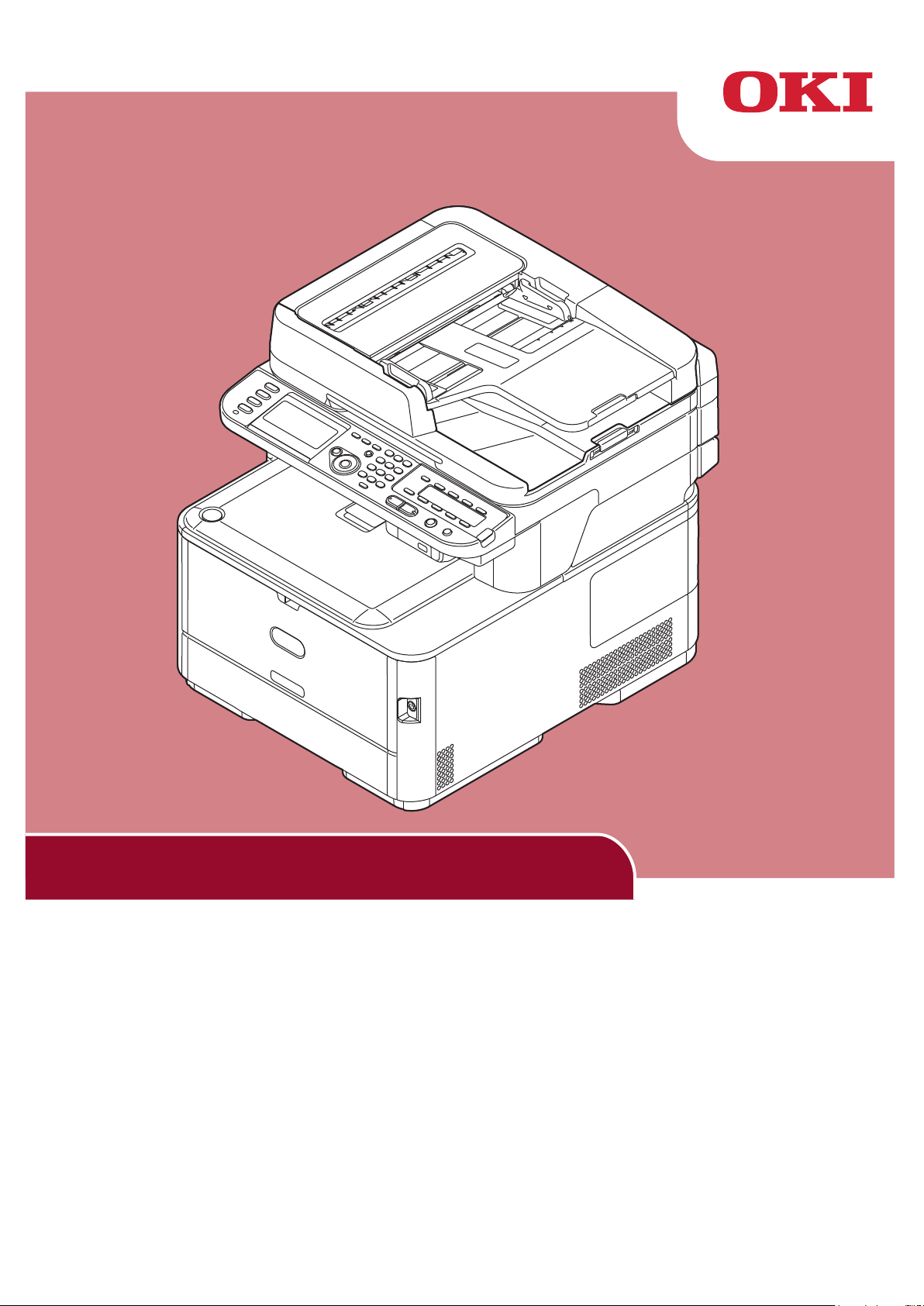
Guía de puesta en marcha
En esta guía se describen los siguientes modelos:
MC332dn, MC342dn, MC342dw, MC352dn,
MC362dn, MC362w, MC562dn, MC562w,
MC562dw, ES3452 MFP, ES5462 MFP,
ES5462dw MFP, MPS2731mc
Page 2

PREFACIO
Se han realizado todos los esfuerzos posibles para garantizar que la información de este documento
sea completa y exacta y esté actualizada. El fabricante no asume ninguna responsabilidad por los
resultados de errores que estén fuera de su control. El fabricante tampoco puede garantizar que los
cambios realizados por otros fabricantes en software y equipos a los que se hace referencia en este
manual no afectarán a la vigencia de la información contenida en él. La mención de productos de
software fabricados por otras compañías no constituye necesariamente una aprobación por parte del
fabricante.
Aunque se ha hecho todo lo posible para que este documento sea preciso y útil, no garantizamos en
forma alguna, expresa o implícita, la precisión o integridad de la información contenida en el mismo.
Todos los derechos reservados por Oki Data Corporation. No se permite la reproducción de ninguna
forma ni mediante ningún medio de ninguna parte de este documento sin el permiso previo por escrito
de Oki Data Corporation.
© 2012 Oki Data Corporation
OKI es una marca registrada de Oki Electric Industry Co., Ltd.
ENERGY STAR es una marca comercial de United States Environmental Protection Agency.
Microsoft, Windows, Windows Server, Windows Vista e Internet Explorer son marcas registradas de
Microsoft Corporation.
Apple, Macintosh, Mac y Mac OS son marcas registradas de Apple Inc.
Otros nombres de productos y marcas mencionados son marcas registradas o marcas comerciales de
sus respectivos propietarios.
AirPrint
AirPrint logo
iPad
iPhone
iPod
iPod touch
TM
TM
®
®
®
®
iPad, iPhone, iPod, y iPod touch son marcas registradas de Apple Inc., registradas
en España y otros países. AirPrint y su logotipo son marcas registradas de Apple
Inc.
Este producto cumple con las disposiciones de las directivas del Consejo 2014/30/EU (EMC),
2014/35/EU (LVD), 2014/53/EU (RED), 2009/125/EC(ErP) y 2011/65/EU(RoHS), según las
enmiendas aplicables, relativas a la armonización de la legislación de los Estados miembros sobre la
compatibilidad electromagnética, baja tensión, equipos terminales de radio y telecomunicaciones, y
productos que utilizan energía, restricción sobre el uso de ciertas sustancias peligrosas en aparatos
eléctricos y electrónicos.
Se han utilizado los siguientes cables para comprobar la conformidad de este producto con la directiva
de EMC 2014/30/EU. El uso de una conguración distinta puede afectar a dicho cumplimiento.
TIPO DE CABLE
Alimentación 1,8
USB 5,0
LAN 7,0
Teléfono 7,0
LONGITUD
(METROS)
NÚCLEO FUNDA
✘ ✘
✘ ✔
✘ ✘
✘ ✘
- 2 -
Page 3

ENERGY STAR
i
.
c
o
m
/
Los países a los que va destinado el programa ENERGY STAR son los Estados Unidos, Canadá y Japón.
No se puede aplicar en otros países.
Este producto cumple con ENERGY STAR v2.0 solamente.
PRIMEROS AUXILIOS EN CASO DE EMERGENCIA
Tenga cuidado con el polvo de tóner:
Si se produce una ingestión accidental, suministre pequeñas cantidades de agua fría y busque atención médica. NO intente provocar el vómito.
Si se inhala accidentalmente, traslade a la persona a un lugar abierto para que respire aire
fresco. Busque atención médica.
Si se introduce en los ojos, enjuáguelos con abundante agua durante al menos 15 minutos,
manteniendo abiertos los párpados. Busque atención médica.
Si se derrama sobre la ropa o la piel, deberá lavarse con agua fría y jabón para evitar el riesgo de que se produzcan manchas.
INFORMACIÓN MEDIOAMBIENTAL
k
o
.
w
w
w
p
r
i
n
t
i
n
g
/
- 3 -
Page 4
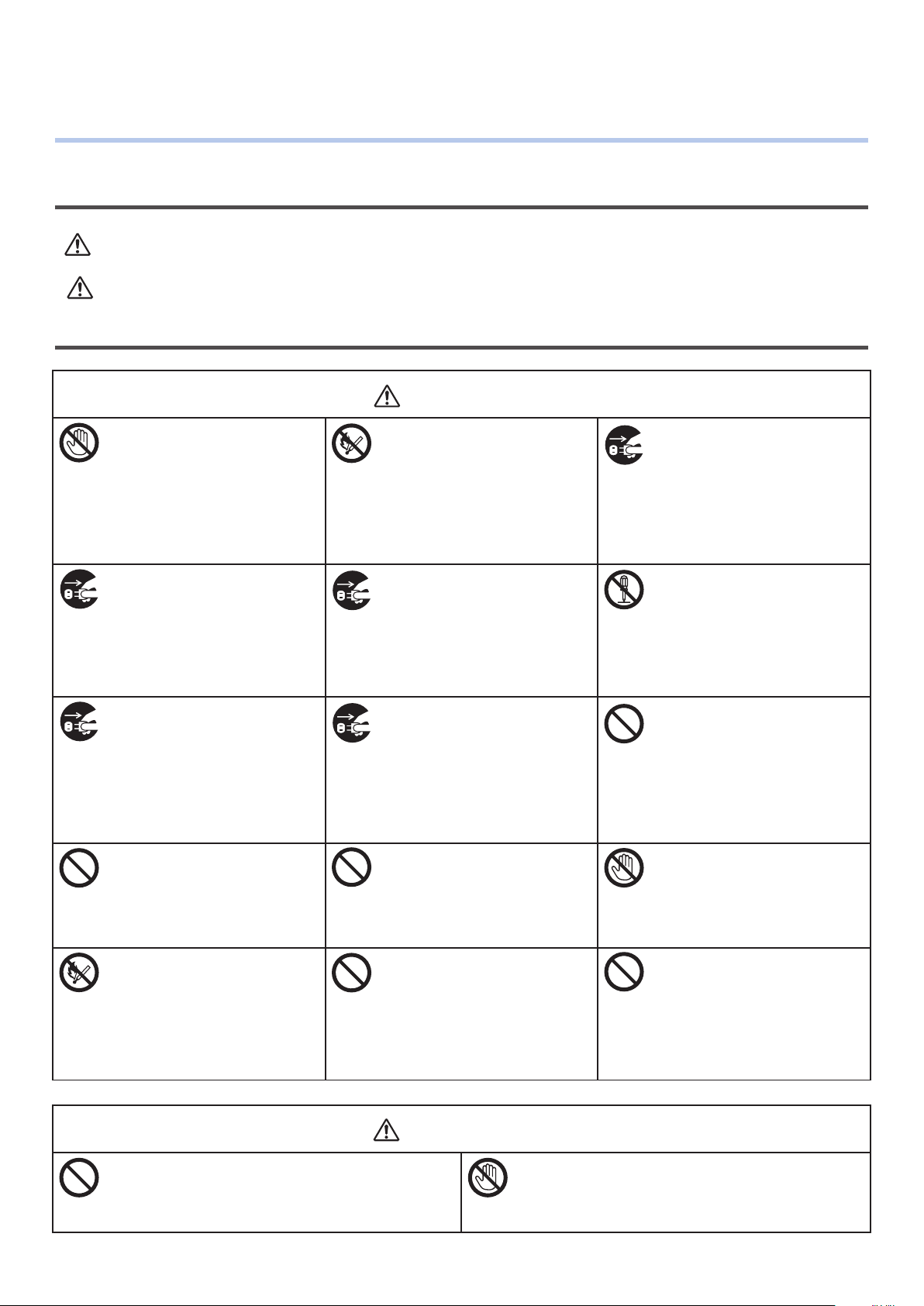
●● Para su seguridad
Para su seguridad, lea la Guía de puesta en marcha (esta guía) y la Guía de usuario antes de utilizar el producto.
Precauciones de seguridad
ADVERTENCIA
PRECAUCIÓN
Indica la existencia de un riesgo que, en caso de no seguir las instrucciones, puede producir
lesiones graves o la muerte.
Indica la existencia de un riesgo que, en caso de no seguir las instrucciones, puede producir
lesiones.
Precauciones generales
No toque el interruptor de
seguridad del interior de la
máquina. De lo contrario,
podría sufrir una descarga
eléctrica debido a una subida
de tensión.
Además, los engranajes
pueden girar y provocarle
lesiones personales.
Si algún líquido, como
agua, entra en contacto con
las partes internas de la
máquina, saque el enchufe
de la toma de corriente y
póngase en contacto con el
centro de soporte técnico
del cliente. De lo contrario,
puede producirse un incendio.
Desenchufe el cable de
alimentación y póngase en
contacto con el centro de
soporte técnico del cliente si
se cae la máquina o se daña
la cubierta.
De lo contrario, podría sufrir
una descarga eléctrica y/o
producirse un incendio, que
podrían provocarle lesiones.
No inserte ningún objeto en
los respiraderos.
De lo contrario, podría sufrir
una descarga eléctrica y/o
producirse un incendio, que
podrían provocarle lesiones.
No arroje al fuego los
cartuchos de tóner ni los
cartuchos del tambor de
imagen. De lo contrario,
podría producirse una
explosión de polvo y podría
sufrir quemaduras.
ADVERTENCIA
No utilice pulverizadores
inamables cerca de la
máquina. De lo contrario,
podría producirse un incendio
debido al calor del interior de
la máquina.
Saque el enchufe de la
toma de corriente y retire
materiales extraños, como
clips, si caen dentro de la
máquina. De lo contrario,
podría sufrir una descarga
eléctrica y/o producirse
un incendio, que podrían
provocarle lesiones.
Desenchufe el cable de
alimentación periódicamente para
limpiar las patillas del enchufe y
la zona entre las mismas.
Si el enchufe permanece insertado
en la toma de corriente durante
mucho tiempo, la zona entre las
patillas puede llenarse de polvo y
puede producirse un cortocircuito
que podría desencadenar un incendio.
No coloque recipientes con
líquidos, como agua, sobre
la impresora. De lo contrario,
podría sufrir una descarga
eléctrica y/o producirse
un incendio, que podrían
provocarle lesiones.
No utilice ningún cable de
alimentación, cable a tierra
u otro tipo de cable que no
sean los que se indican en el
Manual del usuario.
Hacerlo podría provocar un
incendio.
Si la cubierta de la máquina
se calienta en exceso, hay
humo, se desprende un olor
anómalo o se oye algún
ruido extraño, existe el
riesgo de que se produzca un
incendio. Apague la máquina
y desenchufe el conector de
la red eléctrica, y póngase en
contacto con su distribuidor.
No utilice ni desmonte
la máquina de ningún
otro modo que no sea el
especicado en el Manual del
usuario.
De lo contrario, podría sufrir
una descarga eléctrica y/o
producirse un incendio, que
podrían provocarle lesiones.
No limpie el tóner derramado
con un aspirador.
De lo contrario, las
chispas producidas por los
contactos eléctricos podrían
desencadenar un incendio.
El tóner derramado sobre el
suelo debe ser retirado con
un trapo húmedo.
No toque el fusor ni otras
partes cuando abra la
cubierta de la máquina.
Hacerlo puede provocar
quemaduras.
No se garantiza el
funcionamiento si se utiliza
un sistema de alimentación
ininterrumpida (SAI) o
un inversor. No utilice
sistemas de alimentación
ininterrumpida ni inversores.
Hacerlo podría provocar un
incendio.
PRECAUCIÓN
No se acerque a la zona de salida del papel
cuando la impresora esté encendida ni durante la
impresión.
De lo contrario, podría sufrir lesiones personales.
- 4 -
No toque la pantalla de cristal líquido si está
dañada. Si el líquido (cristal líquido) de la
pantalla entra en contacto con los ojos o con la
boca, enjuáguelos con abundante agua. Busque
atención médica en caso necesario.
Page 5
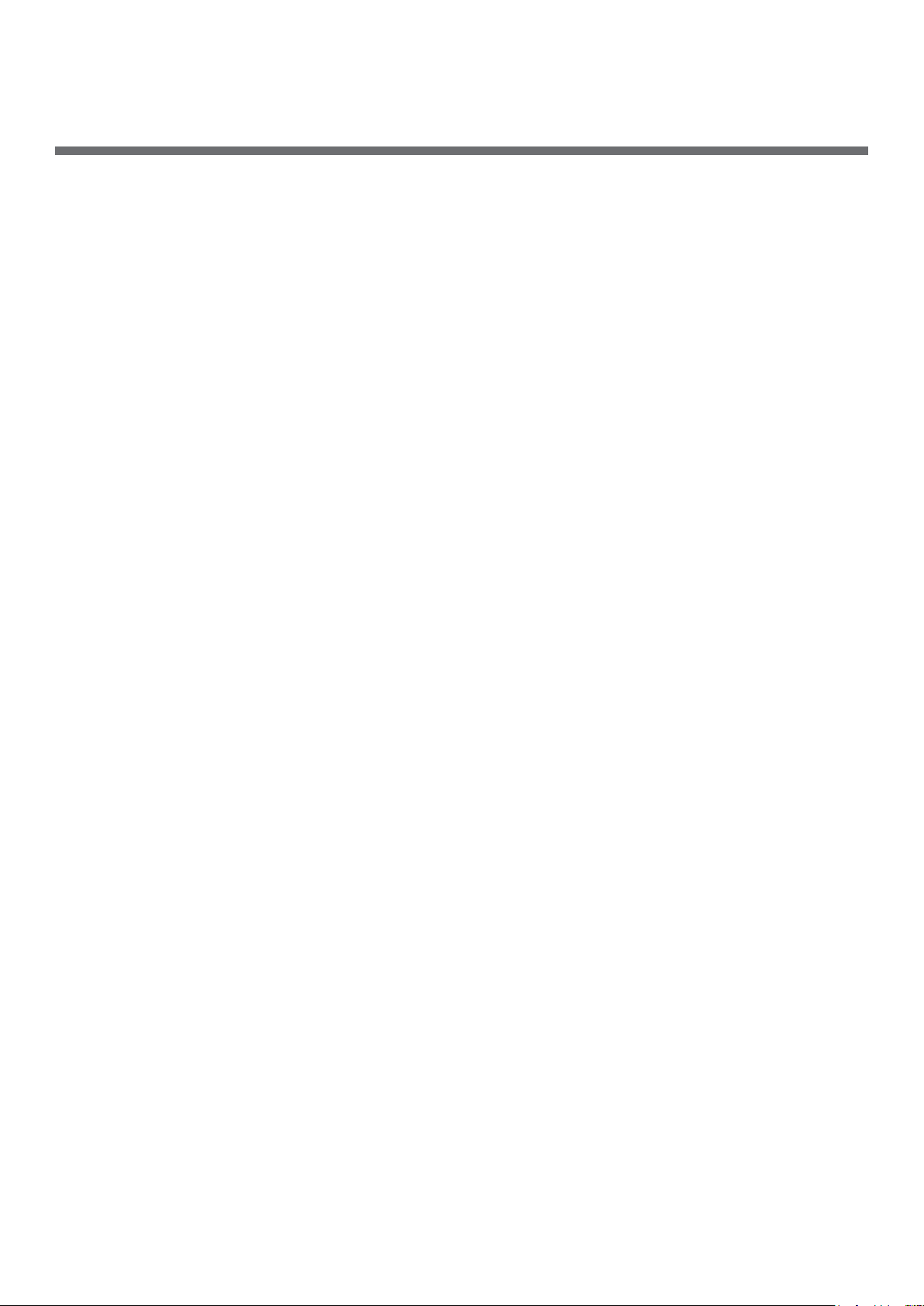
Contenido
PREFACIO ..............................................................................................2
ENERGY STAR
PRIMEROS AUXILIOS EN CASO DE EMERGENCIA
INFORMACIÓN MEDIOAMBIENTAL
Para su seguridad
Acerca de esta guía
.........................................................................................3
.........................................3
.............................................................3
...................................................................................4
.................................................................................8
1 Conguracióndelamáquina .............................................. 10
Nombres de los componentes .................................................................10
Máquina ................................................................................................................ 10
Panel del operador
Instalación de la máquina ......................................................................13
Requisitos de instalación .......................................................................................... 13
Entorno de instalación .......................................................................................................13
Espacio de instalación
Entorno de LAN inalámbrica
(únicamente MC342dw, MC362w, MC562w, MC562dw, ES5462dw MFP, MPS2731mc) ....... 14
Precauciones de uso en un entorno de LAN inalámbrica .......................................................... 14
Terminología
.................................................................................................. 12
........................................................................................................ 13
..................................................................................................................... 14
Desembalaje e instalación de la máquina ................................................................... 15
Opciones disponibles
Encendido y apagado de la máquina
Condiciones del suministro de alimentación ..........................................................................18
Encendido de la máquina....................................................................................................19
Apagado de la máquina
Carga del papel ...................................................................................................... 20
Paso 1 Carga del papel en la bandeja 1 ................................................................................20
Paso 2 Conguración de los ajustes de la bandeja 1
............................................................................................... 17
.......................................................................... 18
...................................................................................................... 19
............................................................... 21
Impresión de la conguración .................................................................22
Procedimiento de impresión ..................................................................................... 22
2 Copiado ............................................................................. 23
Inicio de una tarea de copia ..................................................................................... 23
- 5 -
Page 6
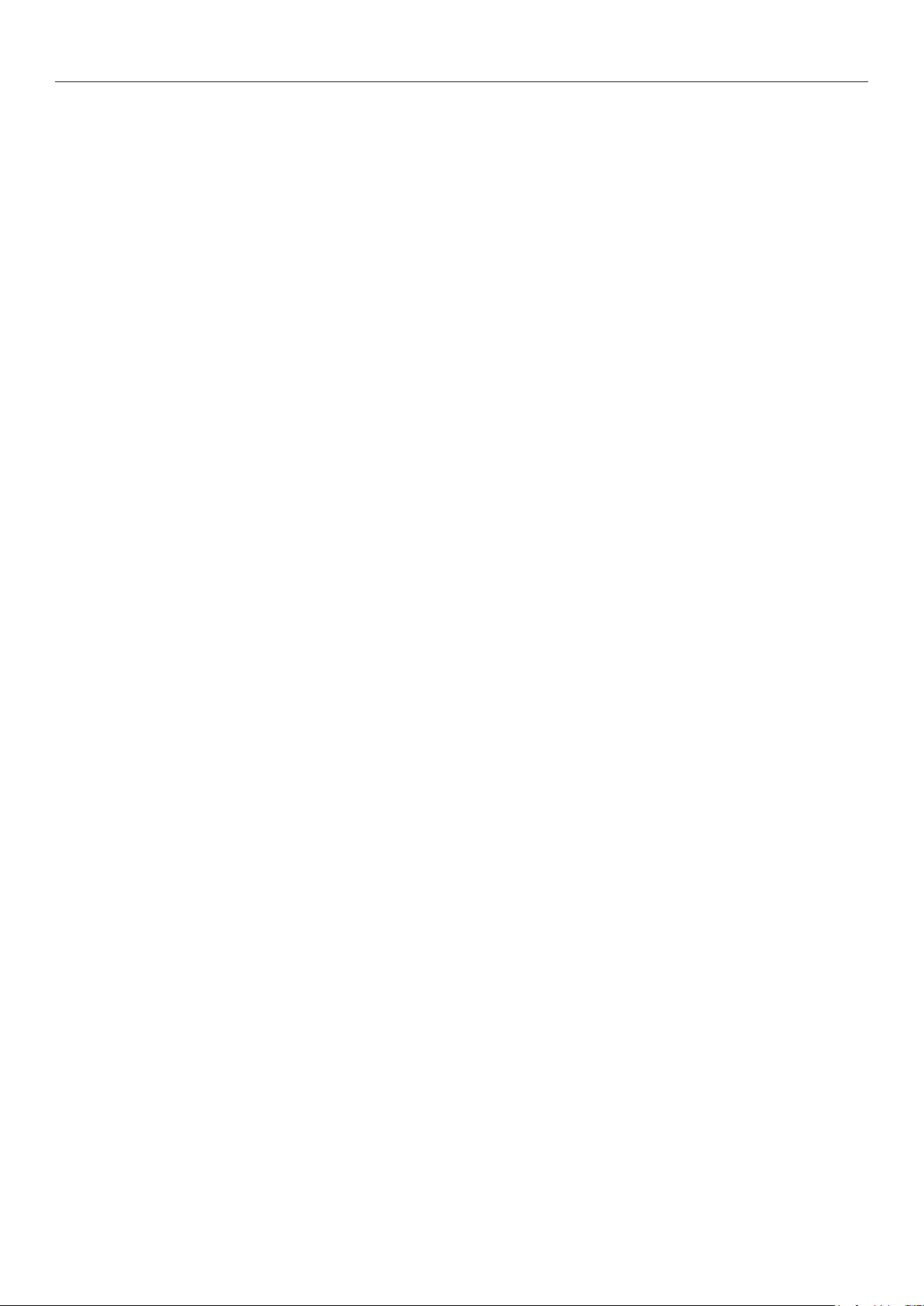
Contenido
3
Fax (solo para modelos MC342dn, MC342dw, MC362dn, MC362w,
MC562dn, MC562w, MC562dw, ES5462 MFP, ES5462dw MFP,
MPS2731mc) .................................................................................................. 25
Conguración inicial de fax ..................................................................... 26
Paso 1 Conguración del código de país ..................................................................... 26
Paso 2 Conexión de una línea de teléfono ................................................................... 27
Conexión a la línea pública (solo conexión para fax) ............................................................... 27
Conexión a la línea pública (conexión para fax y teléfono) ......................................................28
Conexión al entorno ADSL ..................................................................................................29
Conexión a un teléfono IP ..................................................................................................29
Conexión a un sintonizador CS o televisión digital .................................................................. 30
Conexión a PBX, teléfono del hogar o teléfono de la ocina ..................................................... 30
Conexión como teléfono interno ..........................................................................................31
Paso 3 Conguración de los ajustes básicos ................................................................ 31
Paso 3-1 Ajustes para cada tipo de marcación .......................................................................31
Paso 3-2 Conguración de fecha y hora ................................................................................ 32
Paso 3-3 Especicación de la información del remitente .......................................................... 34
Paso 3-4 Conexión a PBX ...................................................................................................35
Paso 3-5 Conguración para Super G3 ................................................................................. 36
Paso 3-6 Especicación del modo de recepción ...................................................................... 37
Fax ..................................................................................................... 39
Procedimiento de fax ............................................................................................... 39
Recepción de un fax ................................................................................................ 41
Comportamiento en recepción ............................................................................................. 41
Impresión de faxes recibidos ..............................................................................................41
Fax desde un ordenador (en Windows) ..................................................... 42
Instalación de un controlador de fax .......................................................................... 42
Procedimiento de fax desde un ordenador .................................................................. 50
- 6 -
Page 7
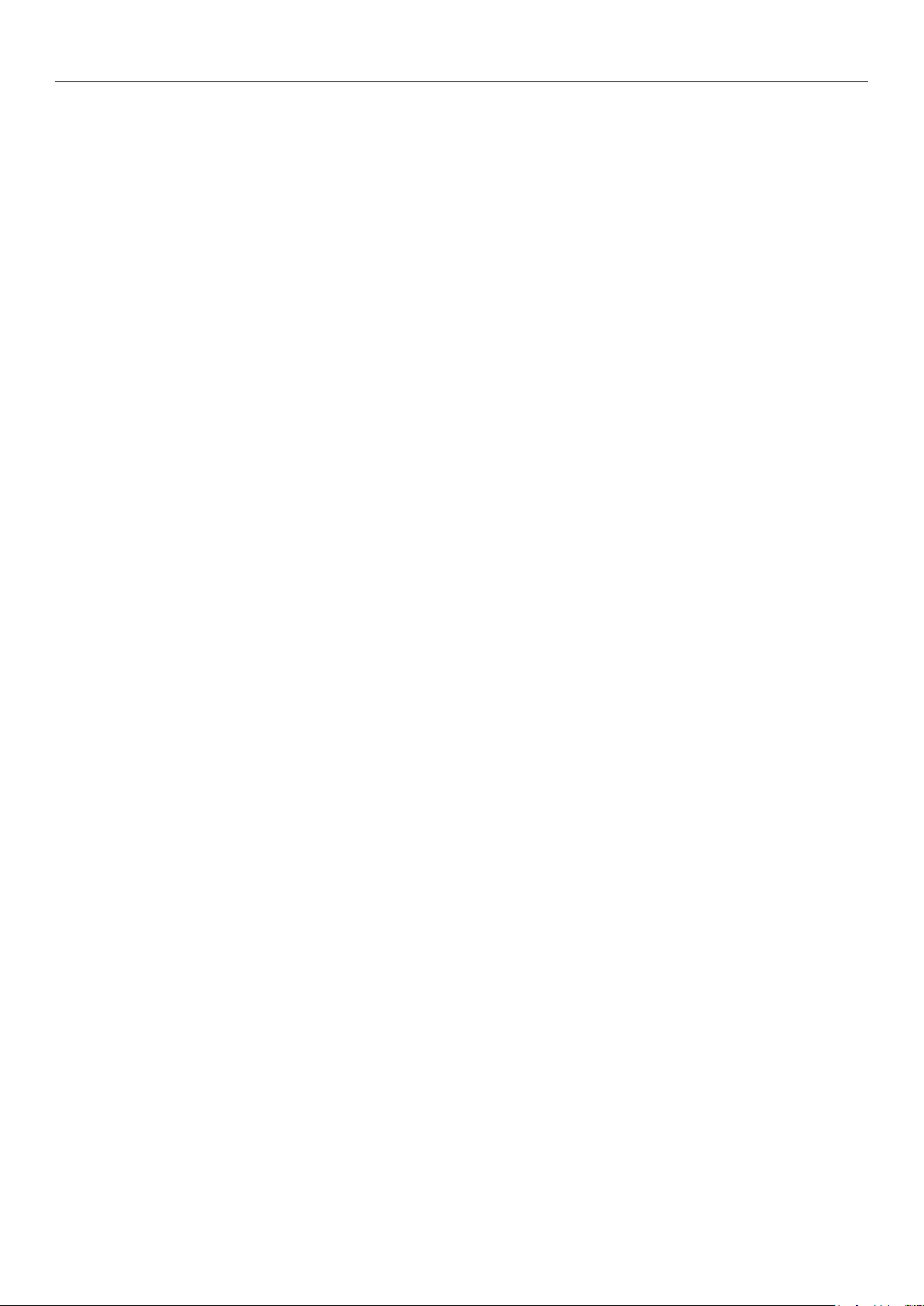
Contenido
4 Escaneado ......................................................................... 51
Escaneado a correo electrónico ...............................................................51
Conguración inicial de escaneado a correo electrónico ................................................ 51
Paso 1 Conguración de los ajustes de red de la máquina .......................................................51
Paso 2 Conguración de los ajustes de correo electrónico de la máquina ...................................56
Procedimiento de escaneado a correo electrónico ........................................................ 60
Escanear en carpeta compartida .............................................................62
Conguración inicial para Escaneado a carpeta compartida ........................................... 62
Paso 1 Conguración de los ajustes de red de la máquina .......................................................62
Paso 2 Conguración del ordenador y la máquina para Escaneado a carpeta compartida .............66
Procedimiento para Escaneado a carpeta compartida ................................................... 78
Escanear a ordenador ............................................................................ 79
Conguración inicial para Escaneado a ordenador ........................................................ 79
En Windows .....................................................................................................................79
En Mac OS X.....................................................................................................................93
Procedimiento para Escaneado a ordenador ...............................................................100
5 Impresión ........................................................................ 105
Impresión desde un ordenador ............................................................. 105
Instalación de un controlador de impresora ...............................................................105
En Windows ................................................................................................................... 105
En Mac OS X................................................................................................................... 114
Inicio de una tarea de impresión ..............................................................................127
Para el controlador de impresora PCL/PCL XPS de Windows ...................................................127
Para el controlador de impresora PS de Windows ................................................................. 127
Para el controlador de impresora PS de Mac OS X ................................................................ 129
Para Mac OS X AirPrint ..................................................................................................... 129
Para iOS AirPrint .............................................................................................................130
Índice .................................................................................... 131
- 7 -
Page 8
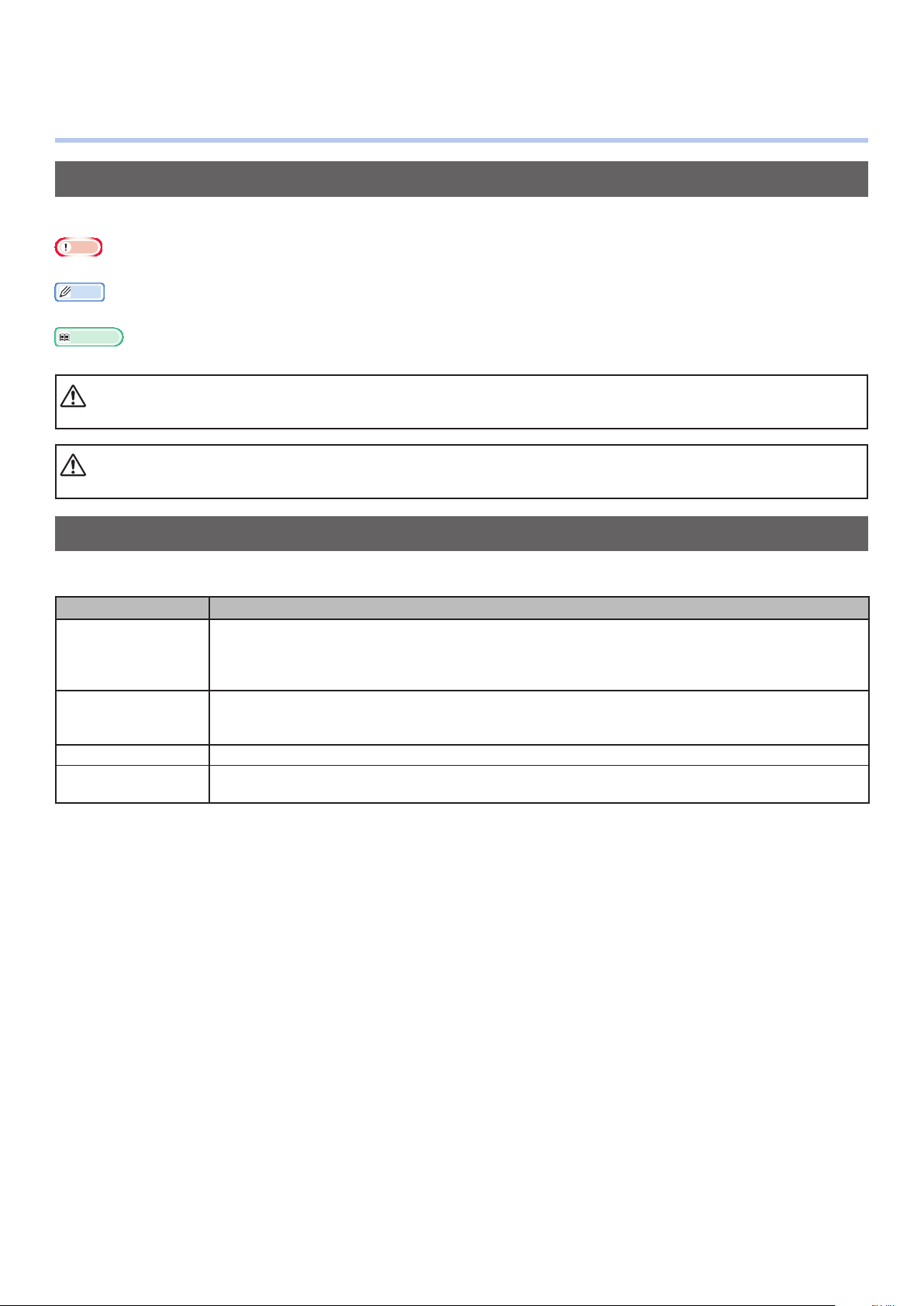
●● Acerca de esta guía
Términos en este documento
En esta guía se usan los siguientes términos:
Nota
● Indica información importante acerca de las operaciones. Asegúrese de leer dicha información.
Memo
● Indica información adicional acerca de las operaciones. Se recomienda leer dicha información.
Referencia
● Indica dónde mirar cuando quiere conseguir información relacionada o más detallada.
ADVERTENCIA
● Indica la existencia de un riesgo que, en caso de no seguir las instrucciones, puede producir lesiones graves o la muerte.
PRECAUCIÓN
● Indica la existencia de un riesgo que, en caso de no seguir las instrucciones, puede producir lesiones.
Símbolos en este documento
En esta guía se usan los siguientes símbolos:
Símbolos Descripción
[ ] ● Indica los nombres de los menús en la pantalla mostrada.
● Indica los nombres de menús, ventanas y cuadros de diálogo que aparecen en el
ordenador.
● Indica los nombres de las partes de la máquina o las piezas suministradas.
" " ● Indica los mensajes y el texto introducido en la pantalla visualizada.
● Indica los nombres de archivo en el ordenador.
● Indica los títulos de referencia.
Tecla < > Indica una tecla de hardware en el panel del operador o una tecla del teclado del ordenador.
> ● Indica la ruta de acceso al menú deseado del menú de la máquina o del ordenador.
● Indica la ruta de acceso a la sección donde se describe la información relacionada.
- 8 -
Page 9
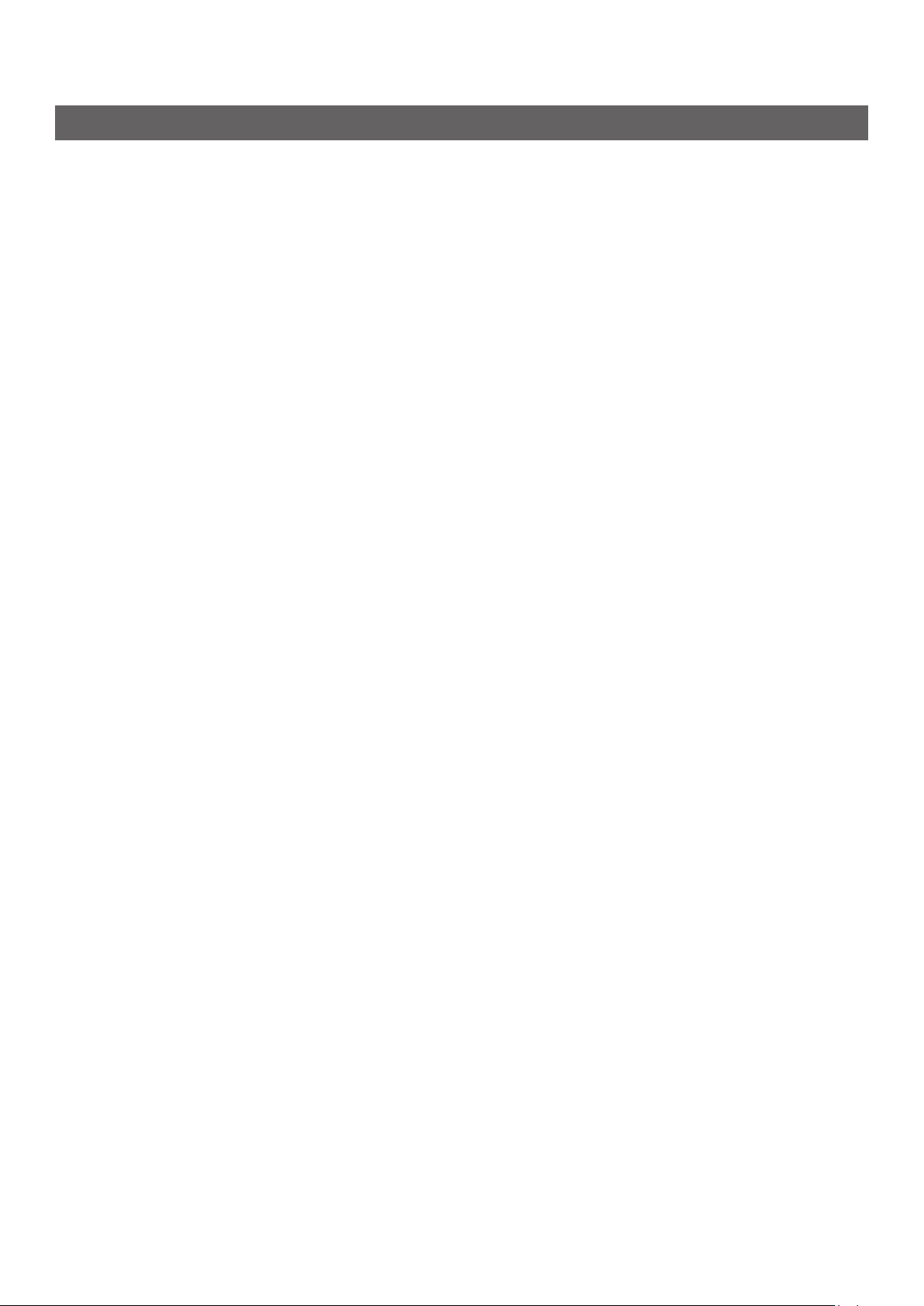
Sistema de notación utilizado en esta guía
En este manual se pueden utilizar las siguientes notaciones.
● Emulación PostScript3 → PSE, Emulación POSTSCRIPT3, EMULACIÓN POSTSCRIPT3
● Sistema operativo Microsoft
● Sistema operativo Microsoft
de 64 bits) *
● Sistema operativo Microsoft
● Sistema operativo Microsoft
● Sistema operativo Microsoft
● Sistema operativo Microsoft
de 64 bits) *
● Sistema operativo Microsoft
● Sistema operativo Microsoft
x64) *
● Sistema operativo Microsoft
● Sistema operativo Microsoft
● Sistema operativo Microsoft
● Sistema operativo Microsoft
● Sistema operativo Microsoft
● Sistema operativo Microsoft
®
Windows® 8 64-bit Edition → Windows 8 (versión de 64 bits) *
®
Windows Server® 2012 64-bit Edition → Windows Server 2012 (versión
®
Windows® 7 64-bit Edition → Windows 7 (versión de 64 bits) *
®
Windows Vista® 64-bit Edition → Windows Vista (versión de 64 bits) *
®
Windows Server® 2008 R2 64-bit Edition → Windows Server 2008 *
®
Windows Server® 2008 64-bit Edition → Windows Server 2008 (versión
®
Windows® XP x64 Edition → Windows XP (versión x64) *
®
Windows Server® 2003 x64 Edition → Windows Server 2003 (versión
®
Windows® 8 → Windows 8 *
®
Windows® 7 → Windows 7 *
®
Windows Vista® → Windows Vista *
®
Windows Server® 2008 → Windows Server 2008 *
®
Windows® XP → Windows XP *
®
Windows Server® 2003 → Windows Server 2003 *
● Nombre genérico de Windows 8, Windows Server 2012, Windows 7, Windows Vista, Windows Server
2008, Windows XP y Windows Server 2003 → Windows
● Web Services on Devices → WSD
* Si no se especica lo contrario, la versión de 64 bits se incluye en Windows 8, Windows Server
2012, Windows 7, Windows Vista, Windows Server 2008, Windows XP y Windows Server 2003. (La
versión de 64 bits y Windows Server 2008 R2 se incluyen en Windows Server 2008.)
Si no se especica lo contrario, en este documento se utilizará Windows 7 como Windows, Mac OS X
10.7 como Mac OS X, y MC562dn como máquina de ejemplo.
La descripción proporcionada en este documento puede variar en función del sistema operativo o el
modelo.
- 9 -
Page 10
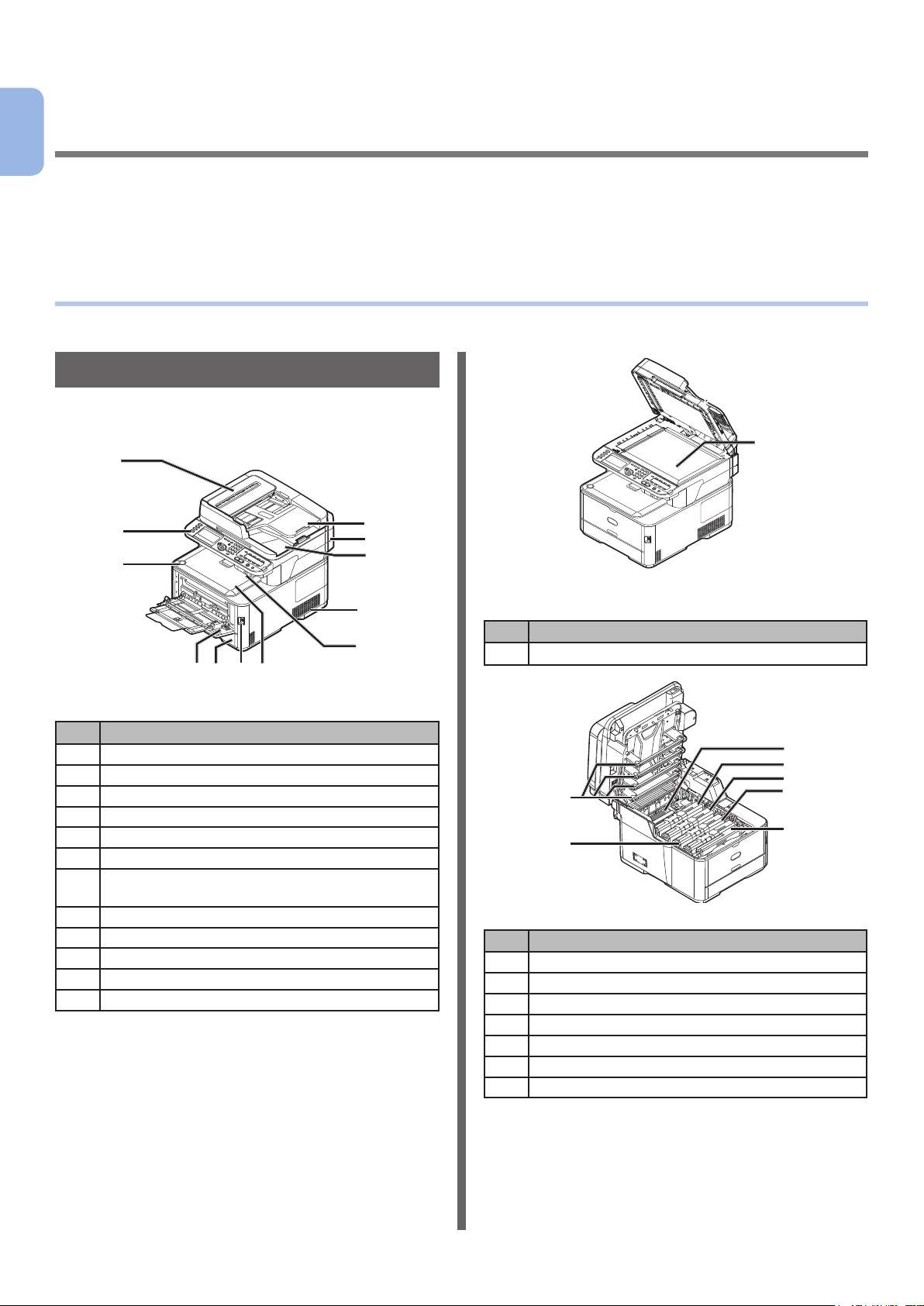
1 Conguracióndelamáquina
1
En este capítulo se explican la conguración inicial para utilizar la máquina, incluidos los nombres de
Conguración de la máquina
los componentes de la máquina, y los procedimientos para desembalar e instalar la máquina, encender
y apagar la máquina, y cargar papel en la bandeja 1.
●● Nombres de los componentes
En esta sección se muestran los nombres de los componentes de la máquina y el panel del operador.
Máquina
A continuación se muestran los nombres de los
componentes de la máquina.
7
13
6
5
4
3
2
1
8
9
10
11
12
N.º Nombre
1 Cubierta superior
2 Interruptor de alimentación
3 Bandeja 1
4 Bandeja MF
5 Botón de apertura de la cubierta superior
6 Panel del operador
7 Cubierta del alimentador automático de
documentos (ADF)
8 Bandeja de documentos
9 Unidad del escáner
10 Cubierta del cristal de documentos
11 Respiraderos
12 Puerto USB
N.º Nombre
13 Cristal para documentos
20
19
N.º Nombre
14 Fusor
15 Cartucho de tóner (Y: amarillo)
16 Cartucho de tóner (M: magenta)
17 Cartucho de tóner (C: cian)
18 Cartucho de tóner (K: negro)
19 Unidad de tambor de imagen
20 Cabezal de LED (cuatro cabezales)
14
15
16
17
18
- 10 -
Page 11
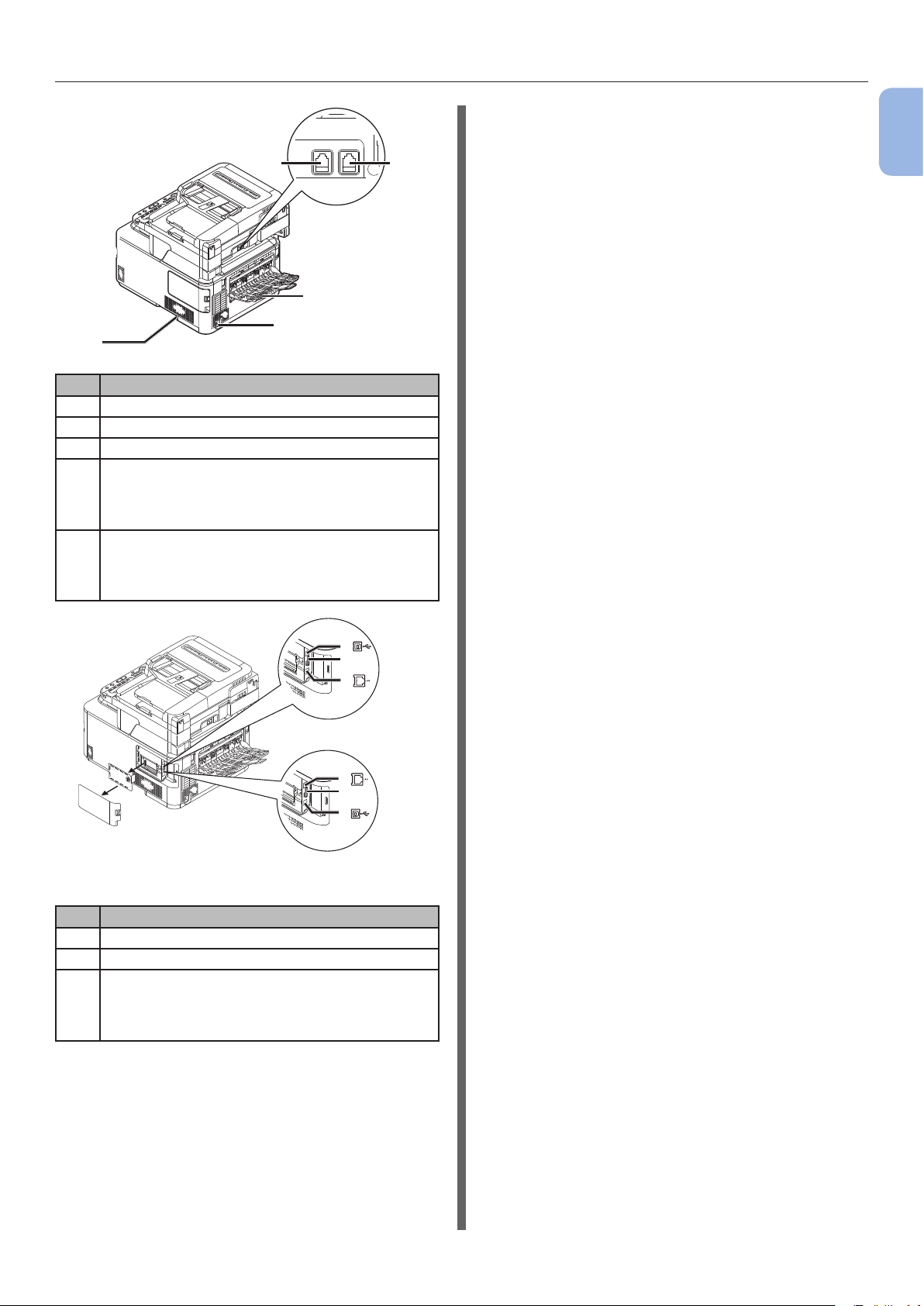
Nombres de los componentes
LINE TEL
24
21
22
23
25
N.º Nombre
21 Apilador boca arriba
22 Toma de alimentación de CA
23 Respiraderos
24 Conexión LÍNEA (únicamente para MC342dn/
MC342dw/MC362dn/MC362w/MC562dn/
MC562w/MC562dw/ES5462 MFP/ES5462dw
MFP/MPS2731mc)
25 Conexión TELÉFONO (únicamente para
MC342dn/MC342dw/MC362dn/MC362w/
MC562dn/MC562w/MC562dw/ES5462 MFP/
ES5462dw MFP/MPS2731mc)
1
Conguración de la máquina
MC562dn/MC362dn/MC352dn/
MC332dn/ES5462/ES3452
MC562dw/MC362w/MC342w/
ES5462dw/MPS2731mc
N.º Nombre
26 Conexión de interfaz USB
27 Conexión de interfaz de red
28 Ranura de tarjeta de memoria SD
(únicamente para MC562dn/MC562w/
MC562dw/ES5462 MFP/ES5462dw MFP/
MPS2731mc)
26
28
27
27
28
26
- 11 -
Page 12
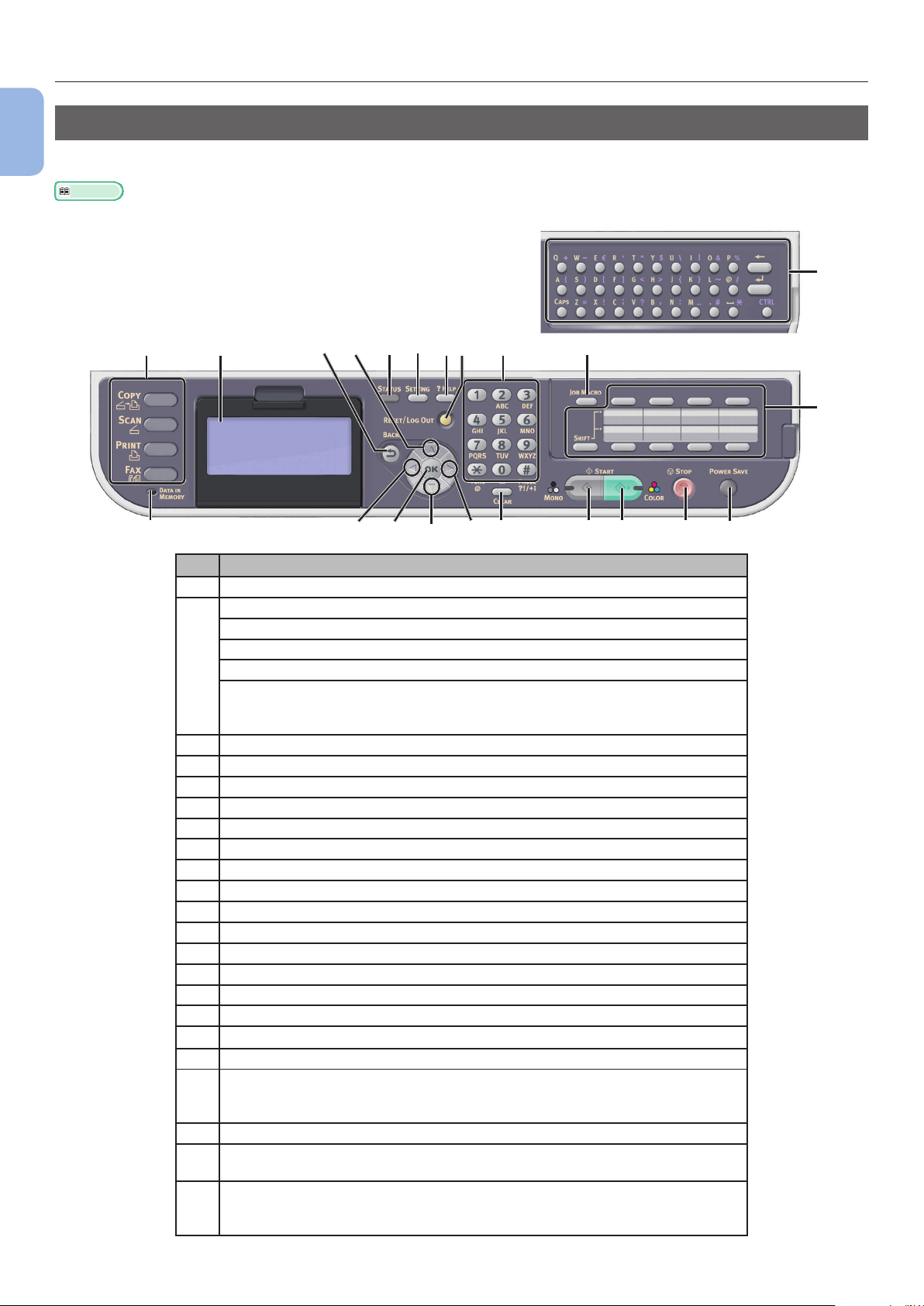
Nombres de los componentes
Panel del operador
1
A continuación se muestran los nombres de los componentes del panel del operador.
Conguración de la máquina
Referencia
● Para obtener más información sobre las funciones de cada componente, consulte el Guía del usuario > "Introducción" > "Panel de control".
22
2
19
161
11
13
6
15
7
9
8
12
14
10
17
21
3
4
N.º Nombre
1 Pantalla
2 Teclas de función principales
Tecla <COPY (COPIAR)>
Tecla <SCAN (ESCANEADO)>
Tecla <PRINT (IMPRIMIR)>
Tecla <FAX (FAX)>
(para MC342dn/MC342dw/MC362dn/MC362w/MC562dn/MC562w/
MC562dw/ES5462 MFP/ES5462dw MFP/MPS2731mc)
3 Tecla <START (MONO) (INICIAR(MONO))>
4 Tecla <START (COLOR) (INICIAR(COLOR))>
5 Tecla <STOP (DETENER)>
6 Tecla <STATUS (ESTADO)>
7 Tecla <SETTING (AJUSTE)>
8 Tecla <?HELP (?AYUDA)>
9 Tecla <RESET/LOG OUT (REINICIALIZAR/FINLIZAR EL SISTEMA)>
10 Teclado numérico
11 Tecla <UP (ARRIBA)>
12 Tecla <DOWN (ABAJO)>
13 Tecla <LEFT (IZQUIERDA)>
14 Tecla <RIGHT (DERECHA)>
15 Tecla <OK (OK)>
16 Tecla <BACK (RETROCEDER)>
17 Tecla <CLEAR (ORRAR)>
18 Tecla <POWER SAVE (MODOAHORO)>
19 Indicador <DATA IN MEMORY (DATOS EN LA MEMORIA)>
(para MC342dn/MC342dw/MC362dn/MC362w/MC562dn/MC562w/
MC562dw/ES5462 MFP/ES5462dw MFP/MPS2731mc)
20 Teclado de un solo toque
21 Tecla <JOB MACRO (TAREAMACRO)>
(para MC562dn/MC562w/MC562dw/ES5462 MFP/ES5462dw MFP/MPS2731)
22 Teclado QWERTY
(para MC562dn/MC562w/MC562dw/ES5462 MFP/ES5462dw MFP/
MPS2731mc)
20
5 18
- 12 -
Page 13
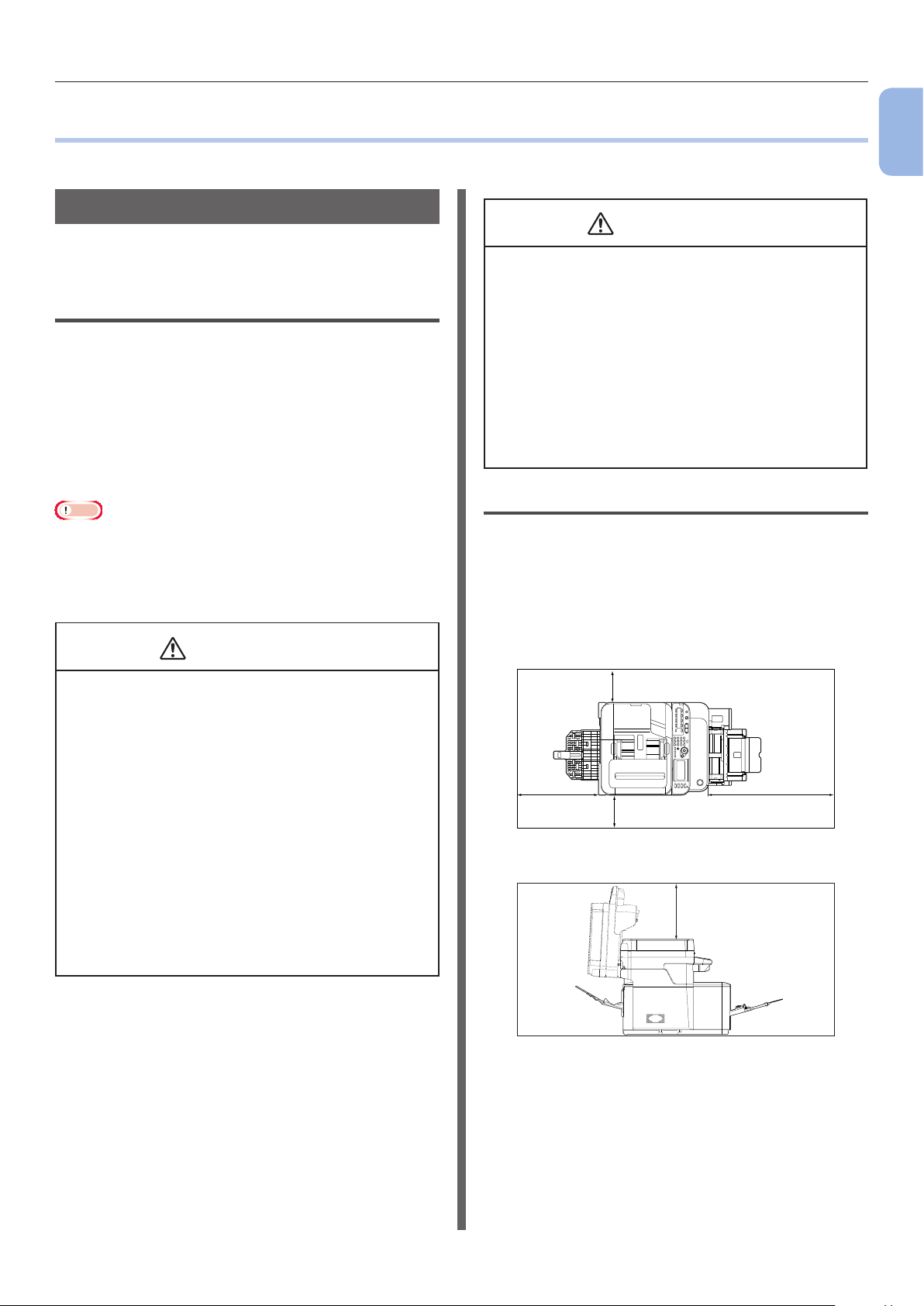
Instalación de la máquina
●● Instalación de la máquina
En esta sección se explica cómo desembalar e instalar la máquina.
Requisitos de instalación
En esta sección se explican el entorno y el
espacio necesarios para instalar la máquina.
Entorno de instalación
Deberá instalar la máquina en el siguiente
entorno:
Temperatura: 10°C~32°C
Humedad: 20%~80% HR (humedad
relativa)
Temperatura húmeda
máxima: 25°C
Nota
● Procure que no se forme condensación. Podría provocar
un fallo de funcionamiento.
● Si instala la máquina en un lugar cuya humedad del
aire sea inferior al 30% de humedad relativa, utilice un
humidicador o una esterilla antiestática.
● No la coloque directamente sobre una moqueta o
alfombra de pelo largo.
● No la instale en una sala cerrada mal ventilada o
con poca circulación de aire.
● Si utiliza la máquina en un recinto pequeño
durante largos períodos de tiempo, asegúrese de
ventilar la habitación.
● Instálela lejos de campos magnéticos y fuentes de
ruido.
● Instálela lejos de monitores o televisores.
● Al transportar la máquina, agárrela por ambos
extremos, y muévala dejando caer suavemente la
parte trasera.
Espacio de instalación
Instale la máquina en una supercie lo
sucientemente ancha como para colocar la
máquina.
Deje espacio alrededor de la máquina tal y como
se indica en las siguientes imágenes.
1
Conguración de la máquina
PRECAUCIÓN
ADVERTENCIA
● No la coloque en lugares calientes o cercanos al
fuego.
● No la instale en un lugar donde se produzcan
reacciones químicas (por ejemplo, un laboratorio).
● No la instale cerca de soluciones inamables como
alcohol y diluyentes.
● No la instale en un lugar al alcance de niños
pequeños.
● No la instale en un lugar inestable (un soporte
poco rme, una supercie inclinada, etc.).
● No la instale en un lugar con humedad elevada
o mucho polvo, ni en un lugar expuesto a la luz
solar directa.
● No la instale en un entorno expuesto al aire
salobre y gas corrosivo.
● No la instale en un lugar con excesiva vibración.
● No la instale en un lugar donde el oricio de
ventilación de la máquina quede obstruido.
● Vista superior
60cm
● Vista lateral
20cm
100cm
20cm
60cm
- 13 -
Page 14
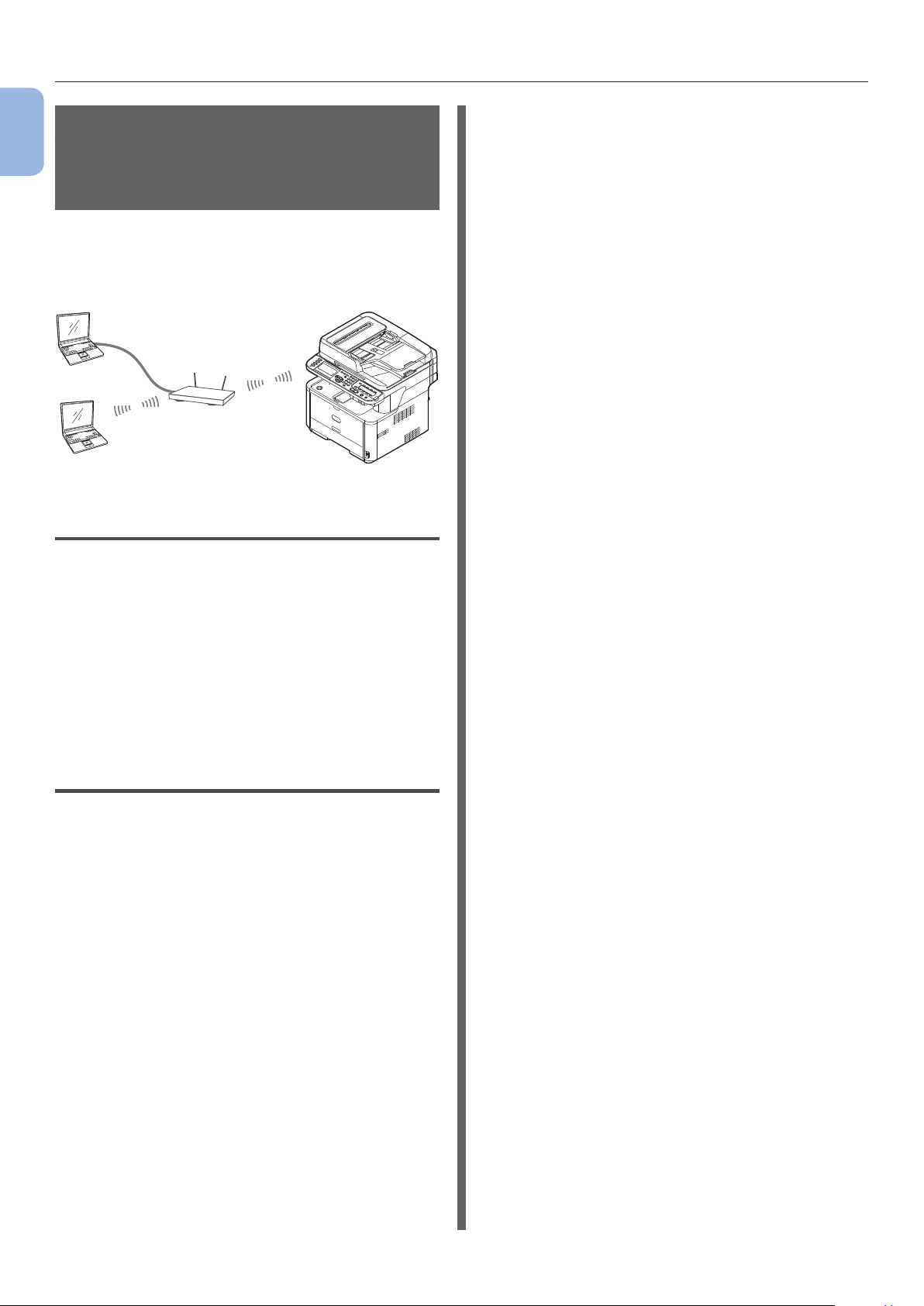
Instalación de la máquina
Entorno de LAN inalámbrica
1
(únicamente MC342dw,
MC362w, MC562w, MC562dw,
Conguración de la máquina
ES5462dw MFP, MPS2731mc)
Este producto se conecta de forma inalámbrica
a un punto de acceso inalámbrico, tras lo cual
puede utilizarse en la red.
Producto multifuncional
Punto de acceso inalámbrico
PC
Precauciones de uso en un entorno de LAN inalámbrica
● Este producto no puede conectarse
simultáneamente a una LAN por cable y a una
LAN inalámbrica. Al usar la LAN inalámbrica,
retire el cable de red del dispositivo.
● Compruebe la conguración del punto de
acceso inalámbrico antes de congurar
el SSID y establecer la conguración de
seguridad. Este producto no podrá conectarse
a la LAN si la conguración no es correcta.
● Este producto admite el modo infraestructura.
El modo ad-hoc no se admite.
botón de pulsación la conguración de LAN
inalámbrica se establece fácilmente pulsando
un botón [WPS] en el punto de acceso
inalámbrico. En el método de código PIN, la
conguración de LAN inalámbrica se establece
fácilmente registrando en el punto de acceso
inalámbrico el número de 8 dígitos asignado a
este producto.
● Modo infraestructura
Este modo se comunica a través del punto de
acceso inalámbrico. Este producto no admite
el modo ad-hoc en el que la comunicación se
realiza directamente con el ordenador.
Terminología
● SSID
ID que se utiliza para identicar la red de
destino de conexión. Para establecer una
comunicación inalámbrica, es necesario
congurar este producto con el SSID del punto
de acceso inalámbrico del destino de conexión.
● Conguración de seguridad
Cuando se utiliza una LAN inalámbrica, puede
establecerse una conguración de seguridad
para evitar que la información transmitida
sea interceptada o que se produzca un acceso
ilegal a la red. La conguración de seguridad
debe coincidir con la del punto de acceso
inalámbrico.
● WPS
Método de conguración de LAN inalámbrica
proporcionado por Wi-Fi Alliance, un grupo del
sector de LAN inalámbrica. Hay dos métodos
disponibles, un método de botón de pulsación
y un método de código PIN; en el método de
- 14 -
Page 15
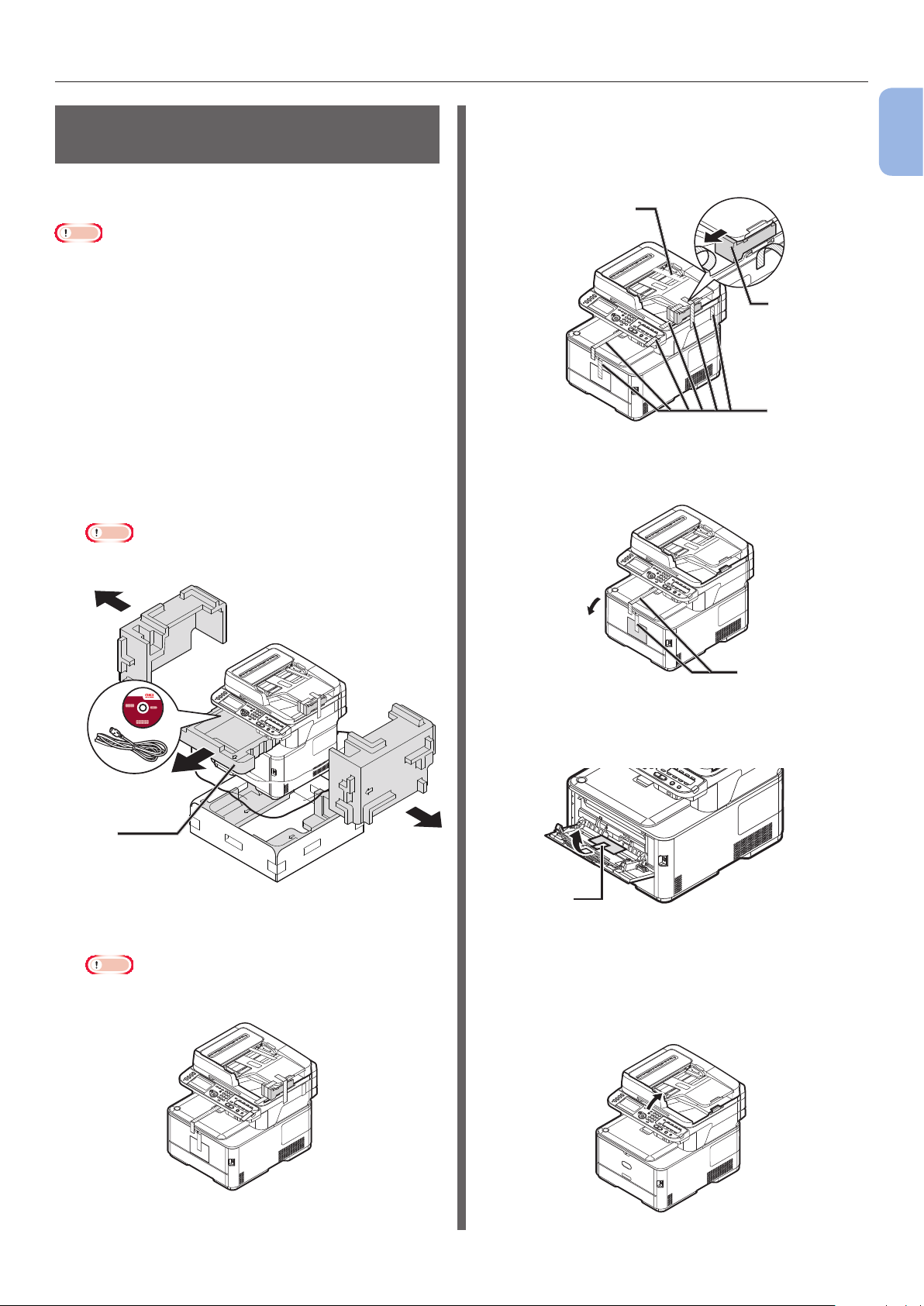
Instalación de la máquina
Desembalaje e instalación de la máquina
En esta sección se explica cómo desembalar e
instalar la máquina.
Nota
● El tambor de imagen es muy delicado. Manipúlelo con
cuidado.
● No exponga el tambor de imagen a la luz solar directa
o a una luz interior muy intensa (más de 1.500 lux
aproximadamente). Incluso si la luz interior es normal, no
lo exponga durante más de 5 minutos.
● El embalaje y los materiales de protección son necesarios
para transportar la máquina. No se deshaga de ellos.
1 Extraiga la máquina de la caja y retire
todos los materiales de protección y la
bolsa de plástico de la máquina.
Los accesorios (cable de CA, cable de teléfono y
el "DVD-ROM de software") se incluyen dentro de
los materiales de protección (1).
Nota
● En algunos países no se suministra el cable de
teléfono.
3 Retire las cintas protectoras (2) de
los laterales y frente de la máquina
para poder extraer los materiales de
protección (3).
2
3
2
4 Retire las cintas protectoras (4) y abra la
bandeja MF.
1
Conguración de la máquina
1
2 Eleve la máquina y colóquela en el lugar
de instalación.
Nota
● No abra la unidad del escáner hasta haber
completado el paso 9.
4
5 Retire la cinta protectora (5) y tire del
papel.
5
6 Cierre la bandeja MF.
7 Abra la cubierta del cristal de
documentos.
- 15 -
Page 16

Instalación de la máquina
8 Retire las cintas protectoras (6).
1
Conguración de la máquina
Abra el ADF y retire las cintas protectoras.
6
9 Cierre la cubierta del cristal de
documentos.
Ahora puede abrir o cerrar el escáner.
10 Abra la unidad del escáner.
12 Pulse el botón de apertura de cubierta
superior (8) y abra la cubierta superior.
8
13 Retire las hojas protectoras (9).
9
11 Retire las cintas protectoras (7) y retire
los desecantes y películas.
7
14 Retire el tope naranja (11) mientras
presiona la palanca azul de la unidad de
fusión (10) en la dirección de la echa.
10
9
Nota
● Conserve el tope naranja, es necesario para
transportar la máquina.
11
- 16 -
Page 17
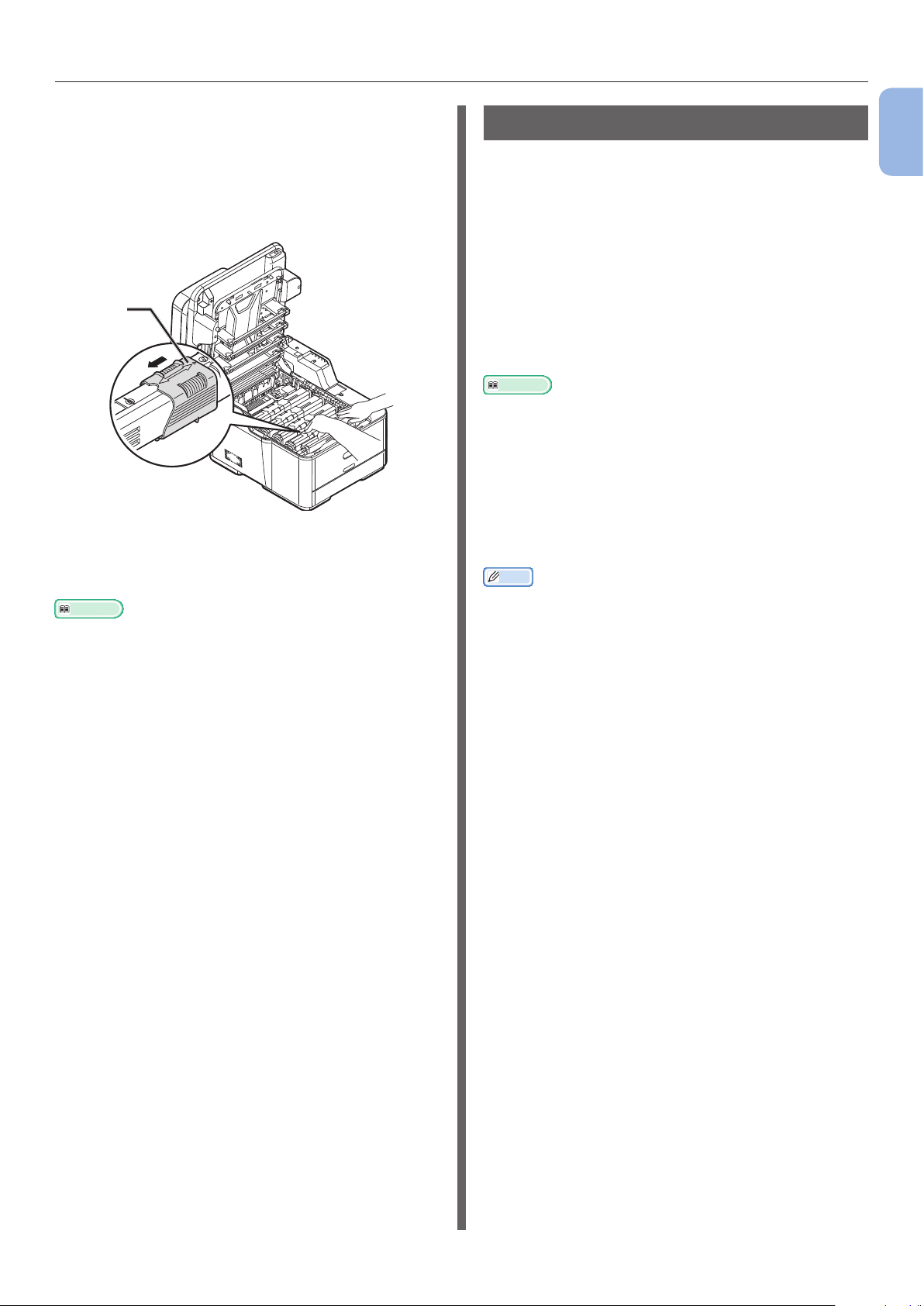
Instalación de la máquina
15 Mientras presiona el lado derecho del
cartucho de tóner, deslice rápidamente
el bloqueo azul (12) hacia la izquierda y
ciérrelo.
Deslice los bloqueos de los 4 cartuchos
de tóner.
12
16 Cierre la cubierta superior.
17 Cierre la unidad del escáner.
Referencia
● Consulte "Carga del papel" pág. 20 para obtener
información sobre cómo cargar papel en la máquina.
Opciones disponibles
El siguiente elemento opcional está disponible
para la máquina:
● Unidad de bandeja secundaria (bandeja 2)
(únicamente MC362dn/MC362w/MC562dn/
MC562w/MC562dw/ES5462 MFP/ES5462dw
MFP/MPS2731mc)
● RAM adicional (256 MB o 512 MB)
● Tarjeta SD de 16 GB (únicamente MC562dn/
MC562w/MC562dw/ES5462 MFP/ES5462dw MFP/
MPS2731mc)
Referencia
● Para obtener más información sobre cómo instalar
el elemento opcional, consulte el Guía del usuario >
"Instalación de actualizaciones".
● La tarjeta SD se utiliza como almacenamiento para copiar
sectores, guardar datos de impresión seguros o cifrados,
datos de formularios y datos de entrega y transmisión
automáticas.
Para obtener información sobre las funciones de impresión
segura, impresión encriptada y almacenamiento de datos
de formulario, consulte la Guía de conguración.
Memo
● Hay una tarjeta SD de 4 GB en el interior de la MC562dn/
MC562w/MC562dw/ES5462 MFP/ES5462dw MFP/
MPS2731mc
Si expande la capacidad de la memoria, sustitúyala por
una tarjeta SD opcional de 16 GB.
1
Conguración de la máquina
- 17 -
Page 18
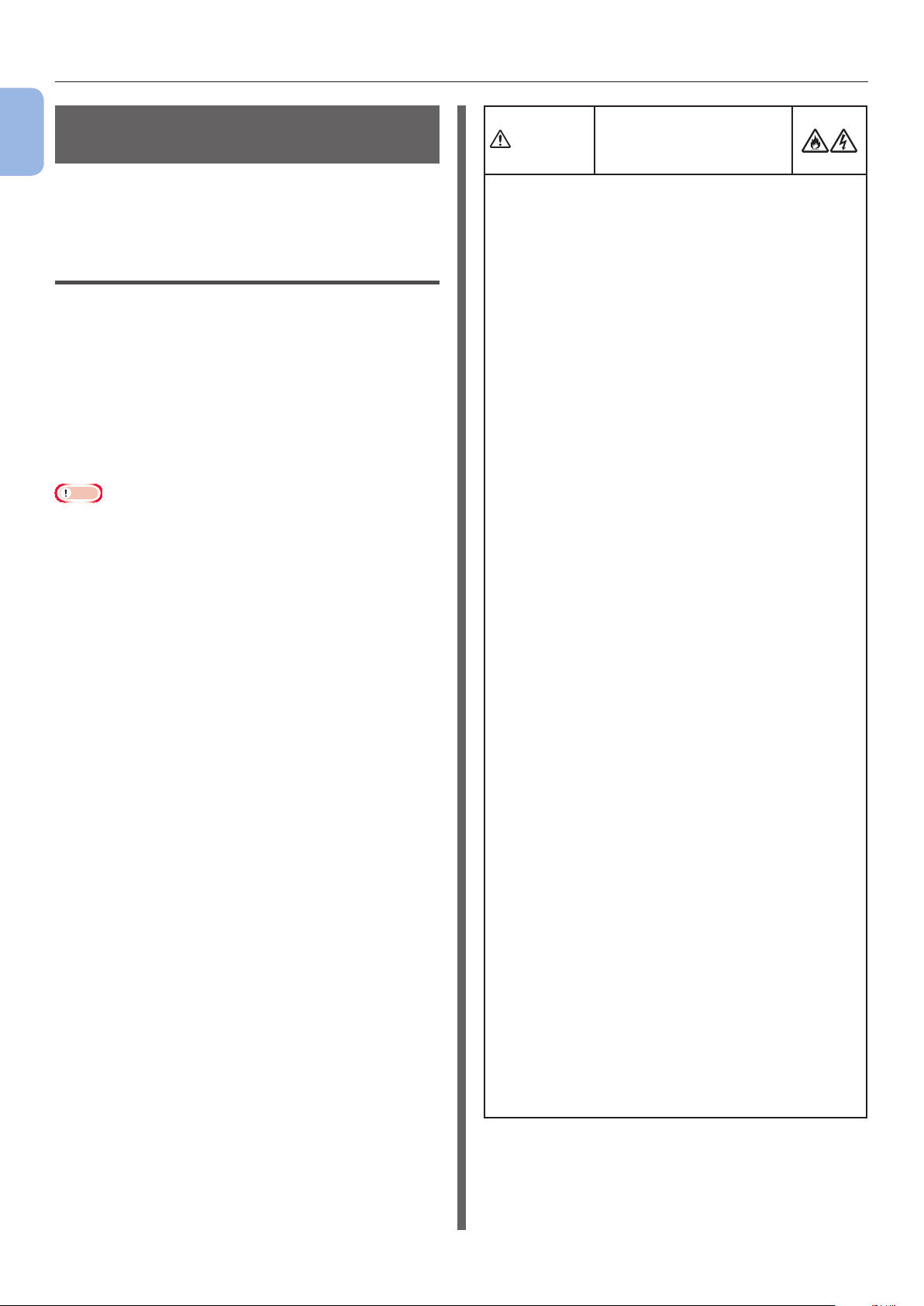
Instalación de la máquina
Encendido y apagado de la
1
máquina
Conguración de la máquina
En esta sección se explica cómo encender y
apagar la máquina.
Condiciones del suministro de alimentación
El suministro de alimentación debe cumplir con
las siguientes condiciones:
Corriente: 110 - 127 V CA
(Rango 99 - 140V CA)
220 - 240 V CA
(Rango 198 - 264 V CA)
Frecuencia: 50/60 Hz ± 2%
Nota
● Si el suministro de alimentación es inestable, utilice un
regulador de corriente.
● El consumo de energía máximo de esta máquina es de
1170 W. Asegúrese de que el suministro de alimentación
permita utilizar esta máquina.
● No se garantiza el funcionamiento si se utiliza un sistema
de alimentación ininterrumpida (SAI) o un inversor. No
utilice sistemas de alimentación ininterrumpida (SAI) ni
inversores.
ADVERTENCIA
descargas eléctricas y/o
provocar incendios.
● Asegúrese de apagar el interruptor de
alimentación al conectar o desconectar el cable de
CA y el cable a tierra.
● Asegúrese de conectar el cable a tierra a un
terminal de tierra especíco. Si no puede conectar
la impresora a tierra, póngase en contacto con el
distribuidor donde adquirió la máquina.
● No conecte nunca el cable a tierra a una tubería
de agua, tubería de gas, toma de tierra de línea
telefónica, pararrayos o similar.
● Asegúrese de conectar el cable a tierra antes de
conectar el cable de CA a la toma de corriente
eléctrica. Además, cuando desconecte el cable a
tierra, asegúrese de desconectar primero el cable
de alimentación de la toma de corriente eléctrica.
● Asegúrese de conectar y desconectar el cable de
CA agarrándolo por el enchufe del suministro de
alimentación.
● Inserte el enchufe del suministro de alimentación
a fondo en la toma de corriente de pared.
● No inserte o extraiga el enchufe del suministro de
alimentación con las manos mojadas.
● Instale el cable de alimentación de manera que no
tropiece con él, y no coloque ningún objeto sobre
él.
● No ate los cables en manojos.
● No utilice el cable de alimentación si está dañado.
● No utilice adaptadores de varias tomas.
● No conecte esta máquina y otros productos
eléctricos a una misma toma de corriente de
pared. Si se conecta simultáneamente con
dispositivos tales como un aire acondicionado,
una copiadora o una trituradora, la máquina
podría no funcionar correctamente debido al ruido
eléctrico. Si no tiene más remedio que conectarla
a la misma toma de corriente de pared, utilice
un ltro de ruido o un transformador de corte de
ruido comercial.
● Utilice el cable de alimentación incluido e insértelo
directamente con el terminal de tierra. No utilice
en esta máquina cables de alimentación de otros
productos.
● No utilice un cable alargador. Si debe usar un
cable alargador, utilice uno de 15 A o más.
● Si utiliza un cable alargador, es posible que la
máquina no funcione con normalidad debido a una
caída de la tensión de CA.
● Durante la impresión, no cierre el suministro
de alimentación y no desenchufe la toma de
suministro eléctrico.
● Si no va a utilizar la máquina durante un periodo
de tiempo prolongado (durante las vacaciones
o un viaje largo), desenchufe el cable de
alimentación de la toma.
● No utilice con otros productos el cable de
alimentación incluido.
Existe el riesgo de sufrir
- 18 -
Page 19
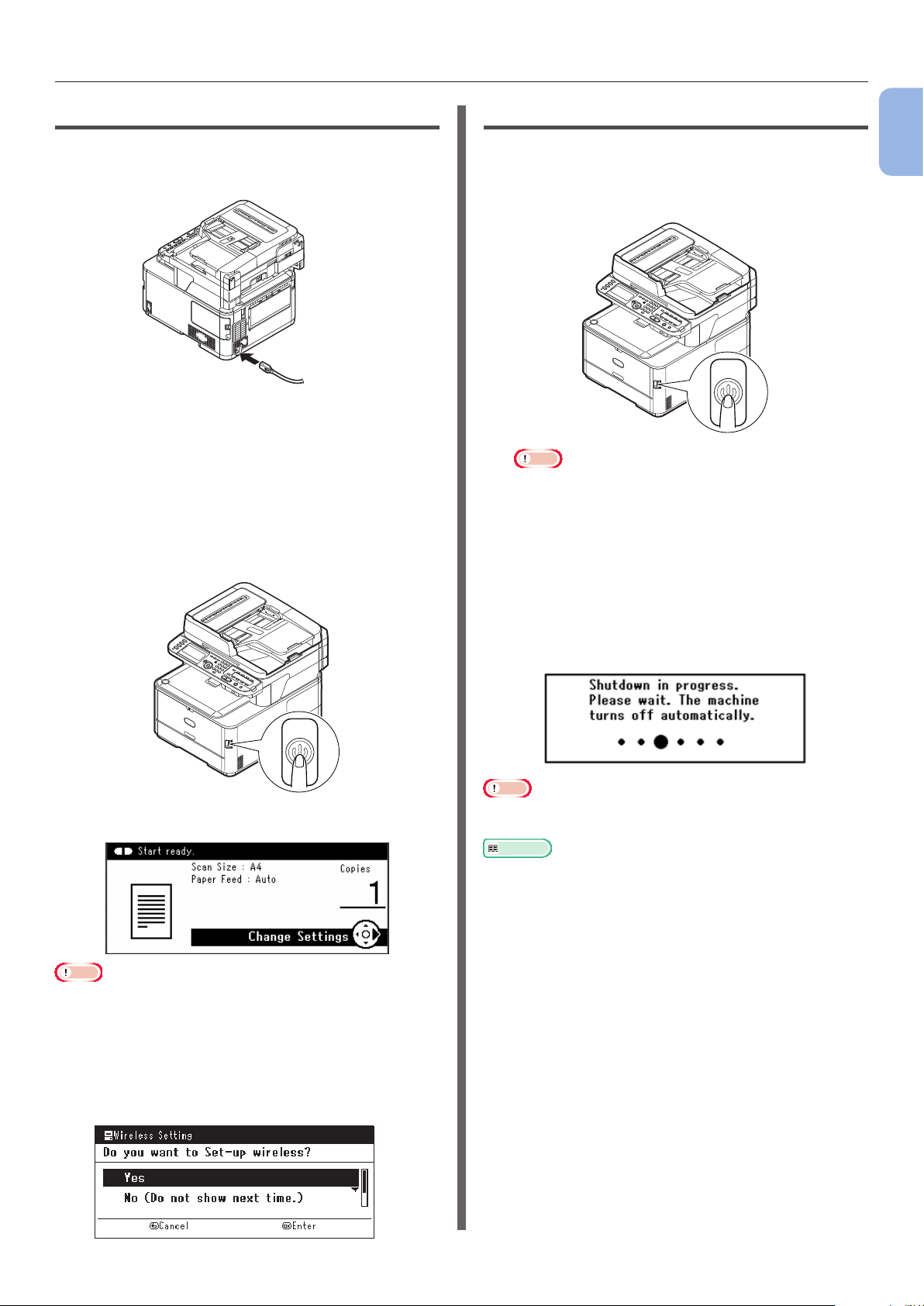
Instalación de la máquina
Encendido de la máquina
1
Enchufe el cable de CA en la toma de
alimentación de CA de la máquina.
2 Enchufe el cable de CA en la toma de
corriente eléctrica.
3 Compruebe que no hay documentos en
el cristal ni en el ADF y que la cubierta
del ADF está cerrada.
4 Mantenga pulsado el interruptor durante
aproximadamente un segundo para
poner en marcha la alimentación.
Apagado de la máquina
1
Mantenga pulsado el interruptor de
alimentación durante aproximadamente
un segundo.
Nota
● Pulse el interruptor de alimentación durante menos
de 5 segundos.
Aparece el mensaje [Cierre en progreso.
Espere. La máquina se apaga
automáticamente. (Shutdown in progress. Please
wait. The machine turns off automatically.)] en el
panel del operador y el indicador del interruptor
de alimentación parpadea con una frecuencia de
1 segundo. A continuación, la máquina se apaga
automáticamente y el indicador del interruptor de
alimentación también se apaga.
1
Conguración de la máquina
Una vez que la máquina se encuentre en el estado listo,
aparecerá la pantalla de modo de espera de copia.
Nota
● Si enciende o apaga la impresora, espere unos segundos
para volver a apagarla o encenderla.
● Con modelos LAN inalámbricos, aparece una solicitud para hacer
la conguración de LAN inalámbrica antes de que aparezca la
pantalla del modo en espera. Seleccione [Sí (Yes)] para realizar
la conguración de la LAN inalámbrica o seleccione [No. (No
mostrar la próxima vez) No (Do not show next time.)] para
que no se muestre la próxima vez. (Solamente en MC342dw,
MC362w, MC562w, MC562dw, ES5462dw MFP, MPS2731mc)
Nota
● Si enciende o apaga la impresora, espere unos segundos
para volver a apagarla o encenderla.
Referencia
● La máquina incluye un modo de ahorro de energía, un
modo de reposo y una función de apagado automático.
Para obtener más información sobre estos modos,
consulte el Guía del usuario > "Conceptos básicos" >
"Modo de ahorro de energía" / "Modo hibernación" /
"Desconexión automática".
- 19 -
Page 20
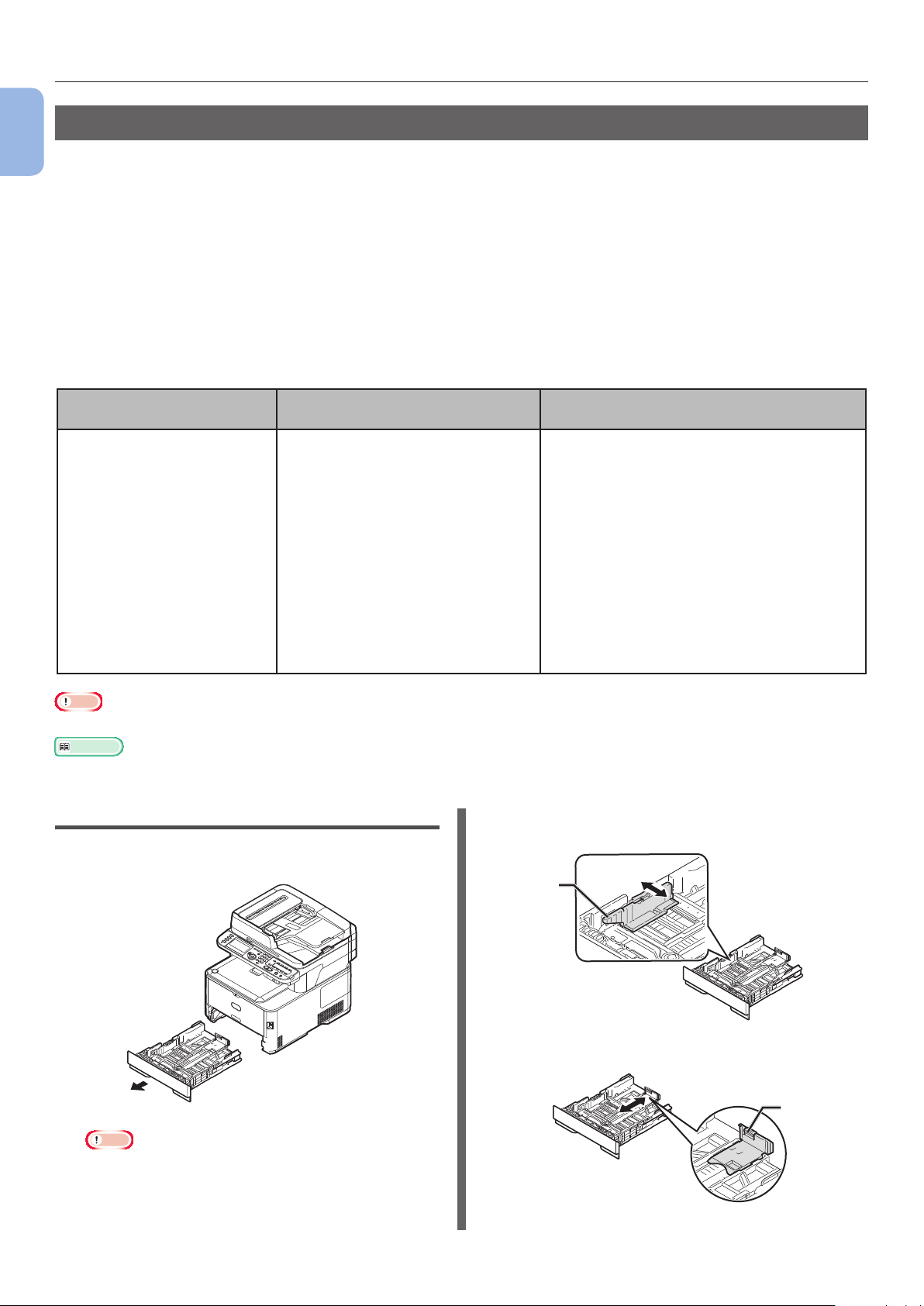
Instalación de la máquina
Carga del papel
1
La máquina tiene dos bandejas integradas (la bandeja 1 y la bandeja MF) y una bandeja opcional (la bandeja 2).
Conguración de la máquina
La bandeja opcional (Bandeja2) sólo está disponible en los modelos MC362dn, MC362w, MC562dn,
MC562w, MC562dw, ES5462 MFP, ES5462dw MFP y MPS2731mc.
En esta sección se muestra el papel admitido y la capacidad de la bandeja 1 y se indica cómo cargar papel
en la bandeja 1. Después de cargar el papel, es necesario registrar el papel cargado en la máquina.
Para completar el procedimiento de carga del papel, siga los 2 pasos que se indican a continuación:
● "Paso 1 Carga del papel en la bandeja 1" pág. 20
● "Paso 2 Conguración de los ajustes de la bandeja 1" pág. 21
Especicacióndelabandeja1
Tamaño de papel
admitido
● A4
● A5*
● B5
● A6*
● Carta
● Ocio 13
● Ocio 13,5
● Ocio 14
● Ejecutivo
● 16K (184 x 260 mm)
● 16K (195 x 270 mm)
● 16K (197 x 273 mm)
● Hagaki
● Custom
Nota
● No es posible realizar la impresión dúplex en papel marcado con "*".
Referencia
● Para obtener más información sobre las especicaciones y la carga de papel en la bandeja 2 (opcional), la bandeja MF,
consulte el Guía del usuario > "Carga Del Papel".
Paso 1 Carga del papel en la bandeja 1
Capacidad de papel Peso del papel
250 hojas
(si el peso del papel es de 80 g/m2)
● Ligero
64 a 74 g/m
● Medio Ligero
75 a 82 g/m
● Medio
83 a 104 g/m2
● Pesado
105 a 120 g/m
● Ultra Pesado1
121 a 176 g/m
● Ultra Pesado2
177 a 220 g/m
2
2
2
2
2
2 Deslice la guía de papel (1) hacia la
anchura del papel que va a cargar.
1 Extraiga la bandeja 1.
1
Nota
● Una vez extraída la bandeja, se mostrará la
pantalla de selección de papel en el panel (durante
aproximadamente 6 segundos). Es posible realizar
conguraciones adicionales en el elemento 4 del Paso 2.
3 Deslice el tope del papel (2) hacia la
longitud del papel a cargar.
2
- 20 -
Page 21
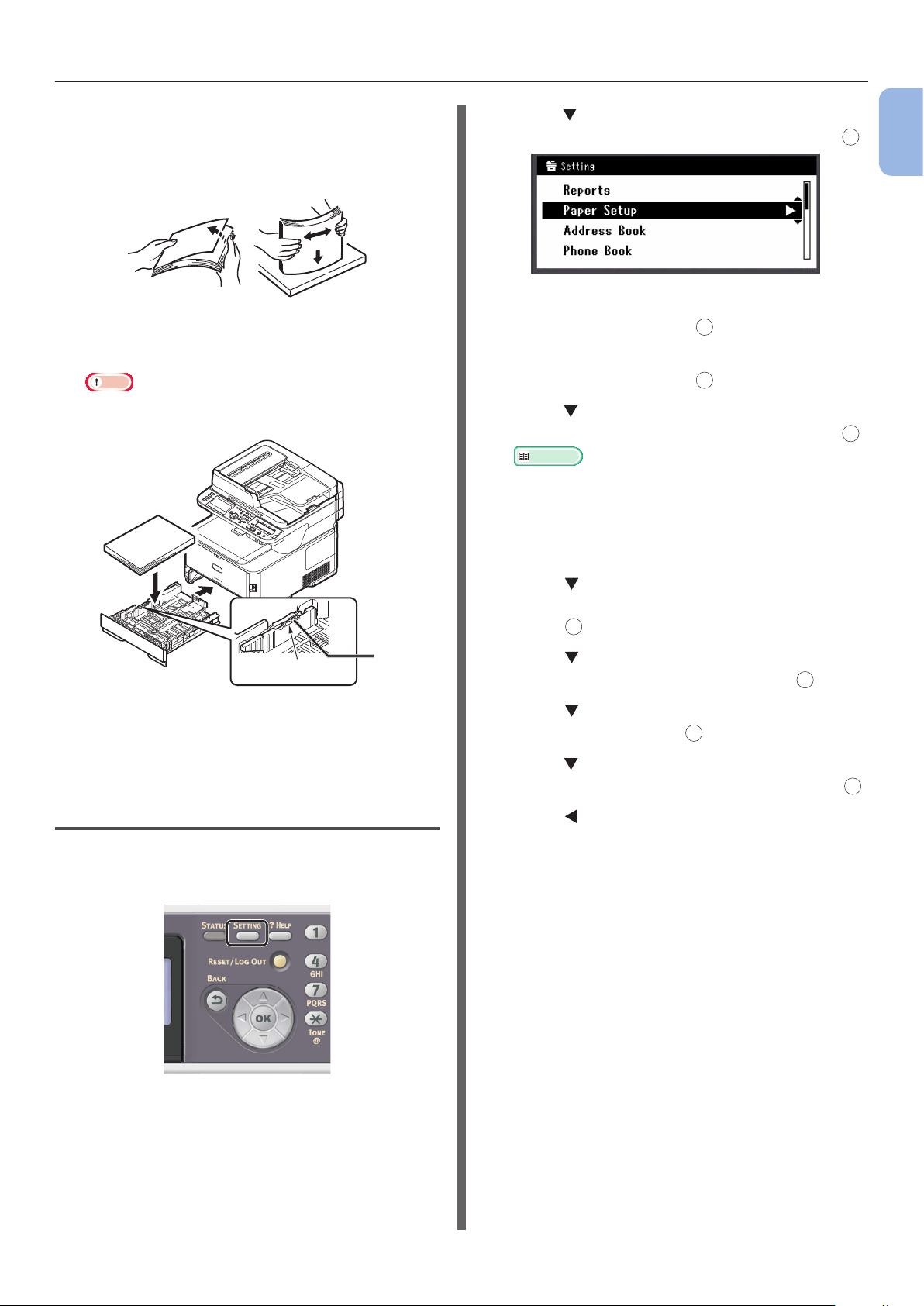
Instalación de la máquina
4 Doble el papel hacia atrás y hacia
adelante y airéelo. Iguale los bordes
de la pila de papel sobre una supercie
nivelada.
5 Cargue el papel con el lado de impresión
mirando hacia abajo.
Nota
● No cargue papel por encima de la línea de llenado
(3).
2
Pulse para seleccionar [Cong.Papel
(Paper Setup)] y, a continuación, pulse OK.
3 Compruebe que [Bandeja 1] está
seleccionado y pulse OK.
4 Compruebe que [Tamaño Papel] está
seleccionado y pulse OK.
5
Pulse para seleccionar el tamaño del
papel cargado y, a continuación, pulse OK.
Referencia
● Si se selecciona [Personalizado] en
[Tamaño Papel], es necesario registrar el tamaño
personalizado. Para obtener información sobre el
registro del tamaño personalizado, consulte el Guía
del usuario > "Carga Del Papel" > "Registro de
tamaños personalizados".
1
Conguración de la máquina
[ ▼ ▼ ▼ ]
3
6 Presione la bandeja 1 hasta su tope.
Paso2Conguracióndelosajustes
de la bandeja 1
Pulse la tecla <SETTING (AJUSTE)> en
1
el panel del operador.
6 Pulse para seleccionar
[Tipo de soporte] y, a continuación,
pulse OK.
7 Pulse para seleccionar el tipo de papel
cargado y, a continuación, pulse OK.
8 Pulse para seleccionar [Peso] y, a
continuación, pulse OK.
9 Pulse para seleccionar el peso del
papel cargado y, a continuación, pulse OK.
10 Pulse hasta que visualice la pantalla
principal.
- 21 -
Page 22
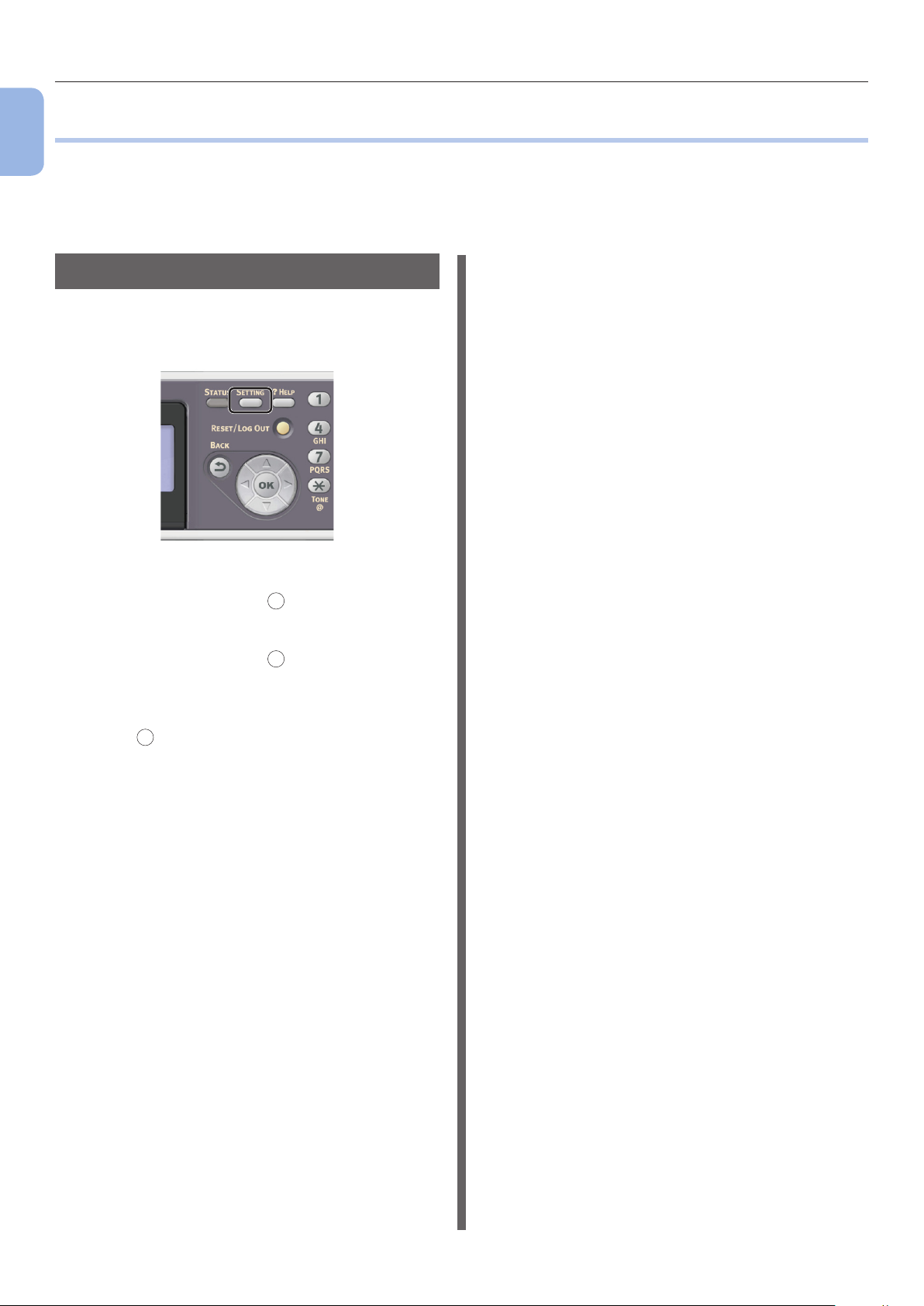
Impresión de la conguración
1
●● Impresión de la conguración
Esta sección explica cómo puede imprimir la conguración de tal modo que pueda vericar la
información detallada de su máquina, como por ejemplo los ajustes y el estado de su máquina.
Conguración de la máquina
Tras nalizar la conguración inicial, siga el procedimiento que se indica a continuación para conrmar
que la máquina está instalada correctamente.
Procedimiento de impresión
1 Pulse la tecla <SETTING (AJUSTE)> en
el panel del operador.
2 Compruebe que [Informes] está
seleccionado y pulse OK.
3 Compruebe que [Conguración] está
seleccionado y pulse OK.
4 En el mensaje de conrmación,
compruebe que [Si] está seleccionado y
pulse OK.
Si la conguración se imprime correctamente,
eso signica que la conguración inicial se ha
realizado de la forma adecuada.
- 22 -
Page 23
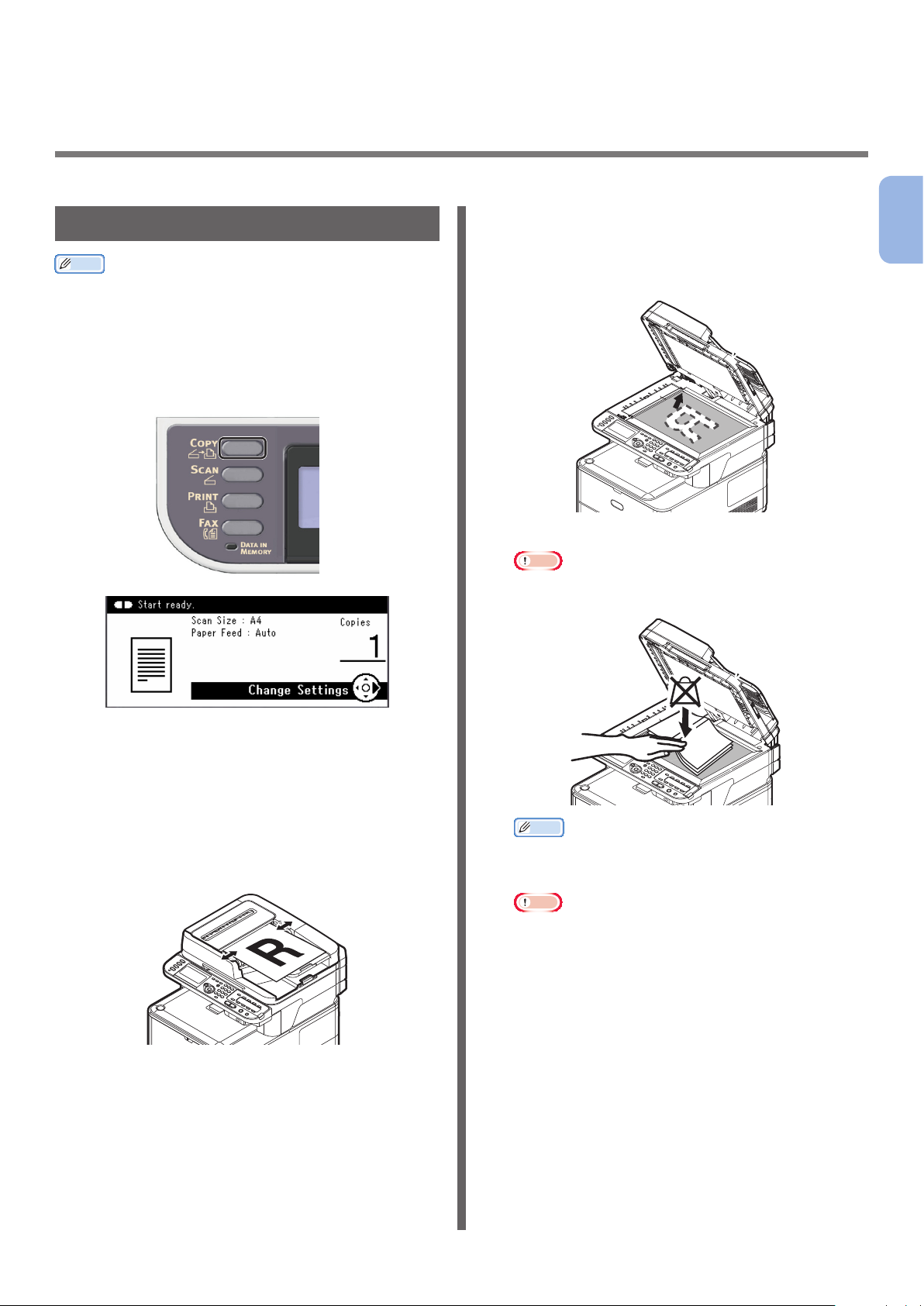
2 Copiado
En este capítulo se explica el funcionamiento básico de la función de copia de la máquina.
Inicio de una tarea de copia
Memo
● En el siguiente procedimiento se utiliza la conguración
por defecto de fábrica.
1 Pulse la tecla <COPY (COPIAR)> en el
panel del operador para abrir la pantalla
de modo de espera de copia.
● Cristal de documentos
Coloque un documento boca abajo y alinee el
borde superior con la esquina superior izquierda
del cristal.
Cierre suavemente la cubierta del cristal.
Nota
● Cuando realice copias con el cristal de documentos,
no aplique carga excesiva en el cristal.
2
Copiado
2 Coloque el documento en el ADF o en el
cristal de documentos como se indica a
continuación:
● ADF
Cargue los documentos boca arriba con el borde
superior de los documentos en primer lugar.
Ajuste las guías de documento a la anchura de
sus documentos.
Memo
● La máquina da prioridad al ADF en la copia de
documentos. Asegúrese de no colocar documentos
en el ADF cuando utilice el cristal de documentos.
Nota
● Si aparece Error de Trasporte del Espejo <02>
(Carriage Error <02>), pulse APAGAR/ENCENDER
(Power OFF/ON).
- 23 -
Page 24
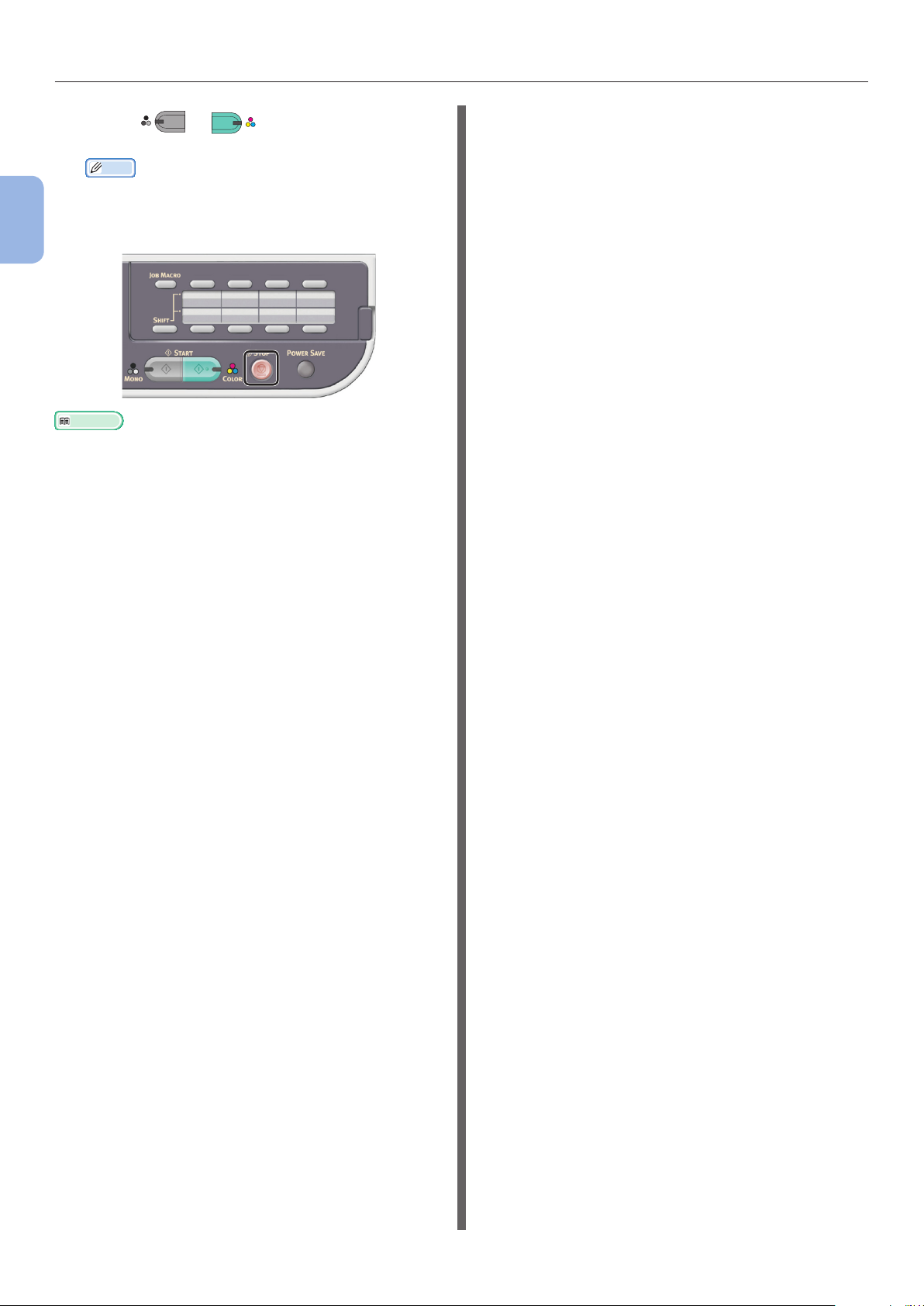
Inicio de una tarea de copia
3 Pulse
MONO
o
para comenzar a
COLOR
copiar.
Memo
● Si desea cancelar el copiado, pulse la tecla <STOP
(DETENER)> en el panel del operador hasta que
2
Copiado
aparezca un mensaje que indica que ha nalizado la
copia.
Referencia
● Para cargar un documento en horizontal, consulte
el Guía del usuario > "Funcionamiento" > "Carga de
documentos".
● Puede cambiar los ajustes de copia como, por ejemplo,
el tamaño de escaneado, la orientación del documento
y la copia dúplex, si es necesario. Para obtener más
información, consulte el Guía del usuario > "Copia" >
"Funcionamiento avanzado".
- 24 -
Page 25
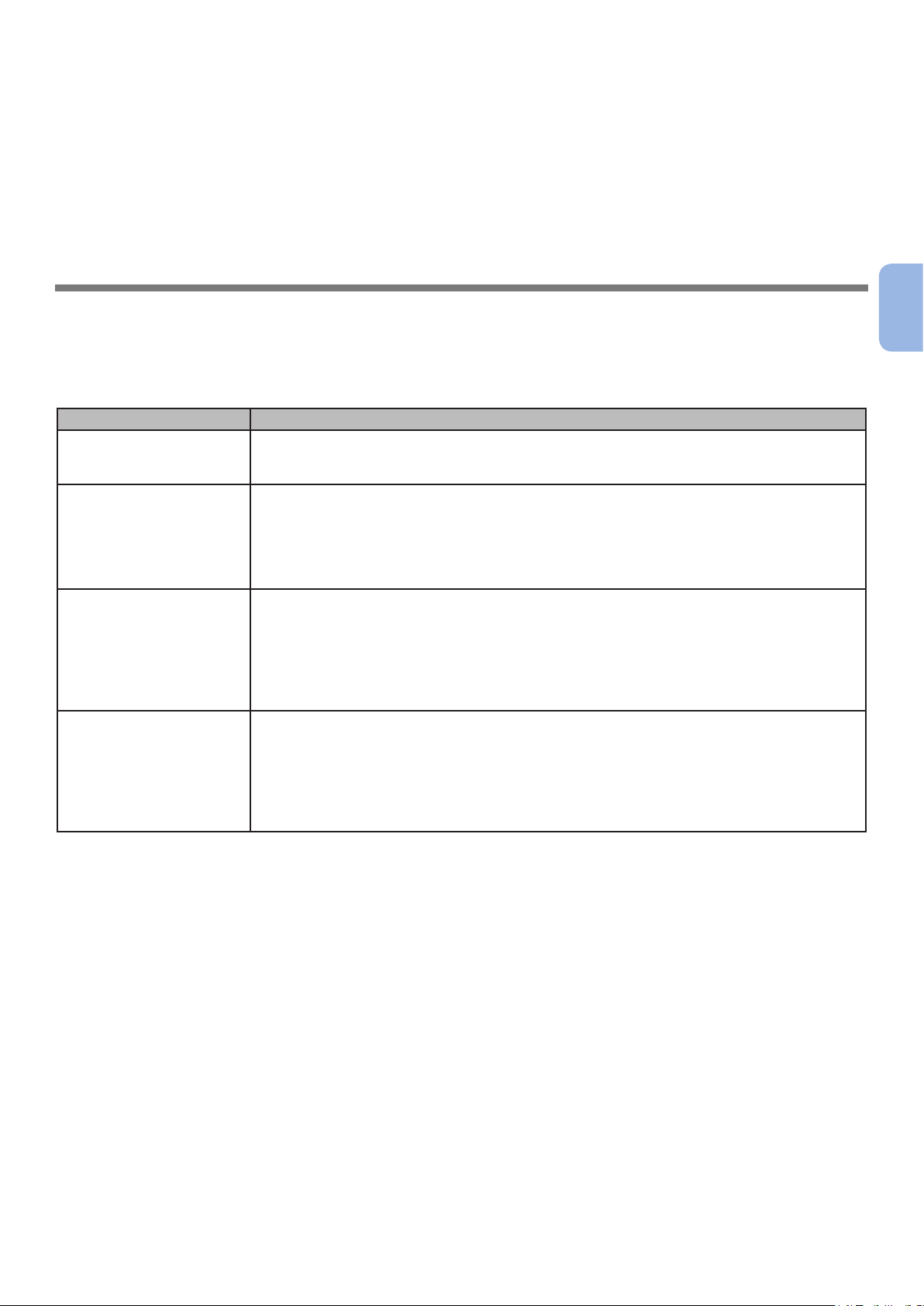
3
Fax (solo para modelos MC342dn, MC342dw, MC362dn, MC362w, MC562dn, MC562w, MC562dw, ES5462 MFP, ES5462dw MFP, MPS2731mc)
En este capítulo se explican las tareas de conguración inicial como, por ejemplo, cómo congurar el
código de país, conectar una línea de teléfono y establecer la conguración básica, y se muestra el
procedimiento básico de las funciones de fax y fax desde un ordenador.
La máquina admite las siguientes funciones de fax.
Función Descripción
"Fax" Escanea documentos y los transmite como faxes o recibe faxes a través de una línea
de teléfono.
Para poder utilizar esta función, es necesario completar la conguración inicial de fax.
"Fax desde un ordenador
(en Windows)"
Envío de faxes por
Internet
Entrega automática (solo
para MC562dn/MC562w/
MC562dw/ES5462
MFP/ES5462dw MFP/
MPS2731mc)
Transmite faxes desde un ordenador conectado a través de USB o una red. Los faxes
se transmiten directamente desde el ordenador a un destino a través de la máquina,
mediante una línea de teléfono. Para poder utilizar esta función, el controlador de fax
debe estar instalado en el ordenador.
También es necesario completar la conguración inicial de fax para poder utilizar esta
función.
Escanea documentos y los transmite como faxes o recibe faxes por correo electrónico
a través de la red.
Para obtener información sobre la conguración inicial de la función, consulte el
Guía de conguración > "Conguración de los ajustes de red" > "Conguración de
Escaneado a correo electrónico y Fax de Internet".
Para obtener información sobre el procedimiento de la función, consulte el Guía del
usuario > "Internet fax" > "Envío de un fax desde el PC " > "Funcionamiento básico".
Reenvía automáticamente a los destinos especicados los faxes recibidos y los
archivos adjuntos a mensajes de correo electrónico. Puede especicar direcciones de
correo electrónico y una carpeta de red como el destino.
Para obtener información sobre la conguración inicial de la función, consulte el
Guía de conguración > "Conguración de los ajustes de red" > "Conguración de
Escaneado a correo electrónico y Fax de Internet" / "Conguración de Escaneado a
carpeta compartida".
3
Fax (solo para modelos MC342dn, MC342dw, MC362dn, MC362w,
MC562dn, MC562w, MC562dw, ES5462 MFP, ES5462dw MFP, MPS2731mc)
- 25 -
Page 26
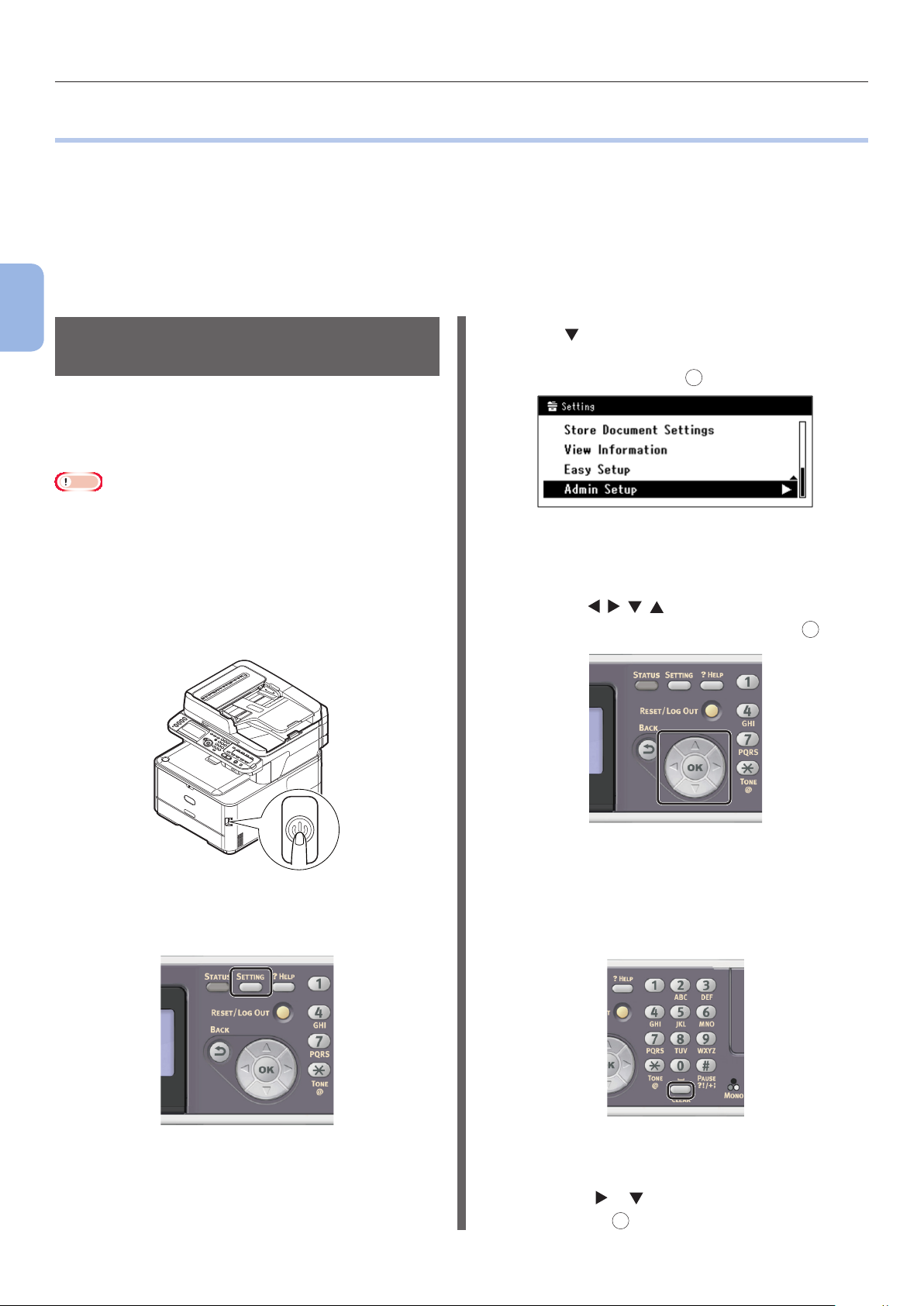
Conguración inicial de fax
●● Conguracióninicialdefax
En esta sección se explica la conguración inicial necesaria para las funciones de fax y fax desde un ordenador.
Para congurar en la máquina las funciones de fax y fax desde un ordenador, siga los 3 pasos que se
indican a continuación:
● "Paso 1 Conguración del código de país" pág. 26
● "Paso 2 Conexión de una línea de teléfono" pág. 27
● "Paso 3 Conguración de los ajustes básicos" pág. 31
3
Paso1Conguracióndel
Fax (solo para modelos MC342dn, MC342dw, MC362dn, MC362w,
MC562dn, MC562w, MC562dw, ES5462 MFP, ES5462dw MFP, MPS2731mc)
código de país
En esta sección se explica cómo congurar el
código de país. Asegúrese de seleccionar el
código de país adecuado antes de conectar la
línea de teléfono.
Nota
● Si congura un código de país erróneo, es posible que
no pueda enviar o recibir faxes. Si no puede enviar o
recibir faxes a pesar de haber conectado correctamente
una línea de teléfono, compruebe si la conguración de
[Código de País] es correcta.
3 Pulse para seleccionar
[Cong.Admin (Admin Setup)] y, a
OK
continuación, pulse
.
4 Introduzca la contraseña del administrador.
La contraseña por defecto de fábrica es "aaaaaa".
1 Mantenga pulsado el interruptor durante
aproximadamente un segundo para
poner en marcha la alimentación.
2 Pulse la tecla <SETTING (AJUSTE)> en
el panel del operador.
a Pulse , , , para seleccionar el carácter
que desea y, a continuación, pulse OK.
- El carácter seleccionado aparecerá como
"*" en el campo de texto.
- Si ha introducido un valor incorrecto,
pulse la tecla <CLEAR (ORRAR)> y, a
continuación, introduzca el valor correcto.
- 26 -
b Repita el paso a hasta que introduzca
todos los caracteres necesarios.
c Pulse y para seleccionar [Enter]
y pulse OK.
Page 27
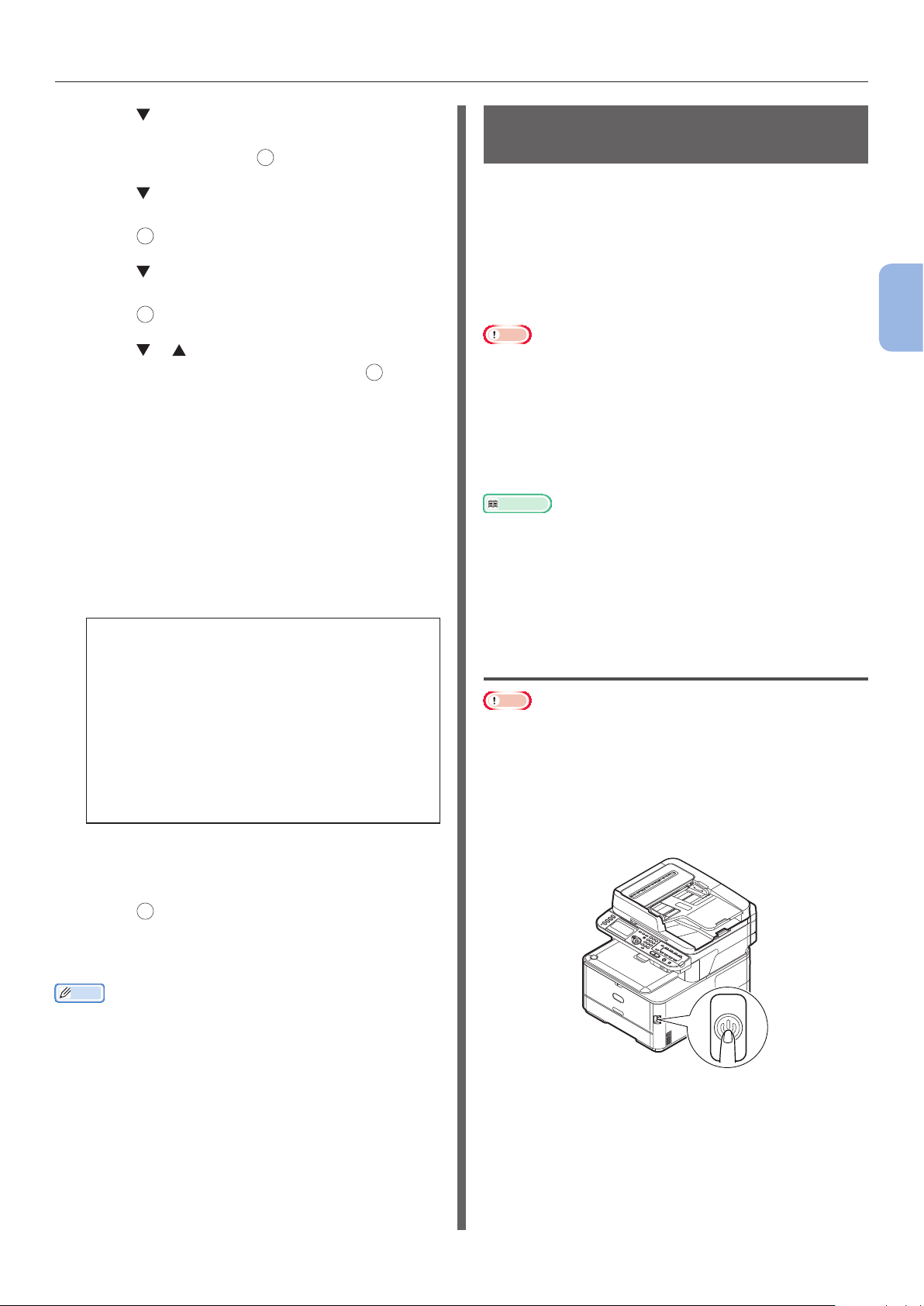
Conguración inicial de fax
5 Pulse para seleccionar
[ConguracióndeFax] y, a
continuación, pulse OK.
6 Pulse para seleccionar
[ConguraciónFAX] y, a continuación,
pulse OK.
7 Pulse para seleccionar
[Código de País] y, a continuación,
pulse OK.
8 Pulse o para seleccionar el nombre
del país y, a continuación, pulse OK.
Si el nombre del país no aparece visualizado,
seleccione el siguiente valor.
- Si el país es República Checa o Eslovaquia,
seleccione [Checa/Eslovaquia].
- Si el país es Canadá, seleccione [U.S.A].
- Si la región del país es América Latina,
seleccione [America Latina].
- Si la región del país es Europa u Oriente
Medio, seleccione [Internacional].
Código de país ajustable:
U.S.A Internacional Reino Unido
Ireland Noruega Suecia Finland
Denmark Alemania Hungary
Checa/Eslovaquia Poland Suiza
Austria Bélgica Netherlands France
Portugal España Italia Grecia
Australia New Zealand Singapore
Hong Kong America Latina Mexico
China Rusia Taiwan Japan Corea Tailandia
Malasia Jordan Argentina
Brasil South Africa Belarus Moldavia
Turkey Ucrania
Paso 2 Conexión de una línea de teléfono
En esta sección se explica cómo conectar
una línea de teléfono para fax. Asegúrese de
conectar una línea de teléfono en función del
entorno, antes de transmitir o recibir faxes.
El método de conexión de una línea de teléfono
varía en función del entorno. Conecte la línea
más adecuada a su entorno.
Nota
● No se conecte con un cable USB o LAN en este momento.
● Asegúrese de congurar el código de país adecuado antes
de conectar la línea de teléfono.
● No podrá conectarse directamente a la línea ISDN. Para
conectarse a la misma, utilice el adaptador de terminal
(TA) y conéctese a la conexión LÍNEA de la máquina.
● El cable de teléfono se suministra junto con la máquina,
excepto en algunos países.
Referencia
● Para comprobar el modo de recepción correspondiente al
entorno de la máquina, consulte "Paso 3-6 Especicación
del modo de recepción" pág. 37.
● Para comprobar la conguración de tipo de marcación,
consulte "Paso 3-1 Ajustes para cada tipo de marcación"
pág. 31.
Conexión a la línea pública (solo conexión para fax)
Nota
● No se conecte con un cable USB o LAN en este momento.
1 Asegúrese de que la máquina está
apagada.
Si la máquina está encendida, mantenga pulsado
el interruptor de alimentación aproximadamente
un segundo para apagarla.
3
Fax (solo para modelos MC342dn, MC342dw, MC362dn, MC362w,
MC562dn, MC562w, MC562dw, ES5462 MFP, ES5462dw MFP, MPS2731mc)
9 En el mensaje de conrmación,
compruebe que [Si] está seleccionado y
OK
pulse
La máquina se reinicia automáticamente, y la
pantalla predeterminada se visualiza transcurridos
unos minutos.
Memo
● Si se cambia el valor de [Código de País], se
restablecen los valores por defecto de [Línea PBX] y
[MF(Tonos)/DP(Pulsos)] en cada código de país.
.
- 27 -
Page 28
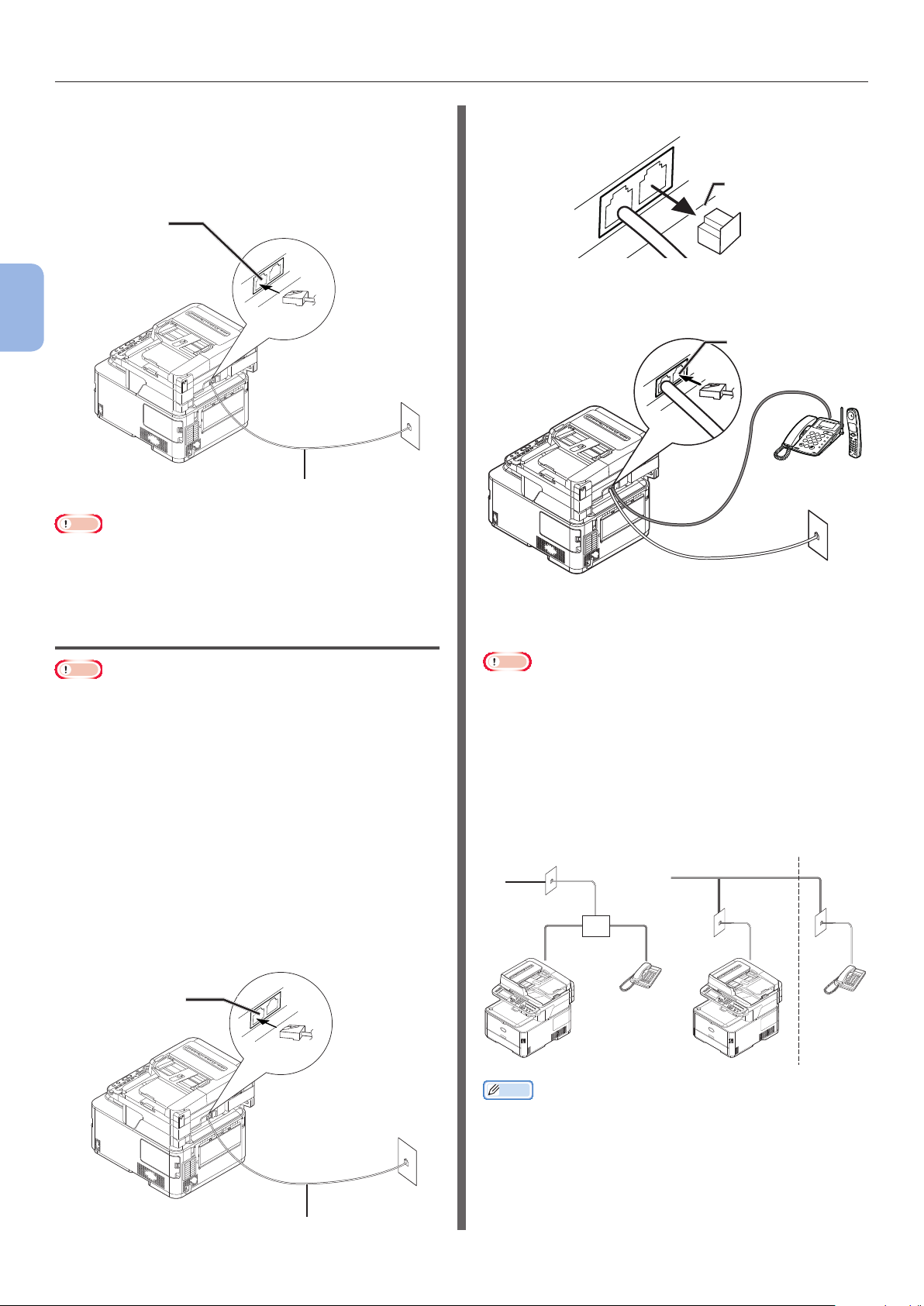
Conguración inicial de fax
2 Conecte un extremo del
[Cable de teléfono] en la
[Conexión LINE (LÍNEA)] de la
máquina y el otro extremo en una
[Línea pública (analógica)].
Conexión LÍNEA
3
Fax (solo para modelos MC342dn, MC342dw, MC362dn, MC362w,
MC562dn, MC562w, MC562dw, ES5462 MFP, ES5462dw MFP, MPS2731mc)
Línea pública
(analógica)
Cable de teléfono
3
Retire la [Cubierta del conector del teléfono].
TEL
LINE
4
Conecte el cable del teléfono externo a la
Cubierta del conector del teléfono
[Conexión TEL (TELÉFONO)] de la máquina.
Conexión TELÉFONO
Nota
● Asegúrese de conectar el cable de teléfono a la
[Conexión LINE (LÍNEA)]. No lo conecte nunca a la
[Conexión TEL (TELÉFONO)].
Conexión a la línea pública (conexión para fax y teléfono)
Nota
● No se conecte con un cable USB o LAN en este momento.
1 Asegúrese de que la máquina está
apagada.
Si la máquina está encendida, mantenga pulsado
el interruptor de alimentación aproximadamente
un segundo para apagarla.
2 Conecte un extremo del
[Cable de teléfono] en la
[Conexión LINE (LÍNEA)] de la
máquina y el
otro extremo en una
[Línea pública (analógica)].
Al teléfono conectado a la máquina se le
denomina teléfono externo.
Nota
● Solo se puede conectar un teléfono a la máquina.
● No conecte el teléfono a la máquina en paralelo. Si
conecta el teléfono a la máquina en paralelo, podrían
producirse los siguientes problemas y la máquina no
funcionaría correctamente.
- Al enviar o recibir un fax, la imagen del fax podría
partirse o podría producirse un error de comunicación
al levantar el auricular.
- La función de transferencia de fax no puede funcionar
desde el teléfono externo.
Línea pública (analógica)
Línea pública (analógica)
primer piso
segundo piso
Conexión LÍNEA
Línea pública
(analógica)
Cable de teléfono
Memo
● En el caso de una interconexión directa, se requiere una
construcción por separado. Póngase en contacto con su
compañía telefónica.
- 28 -
Page 29
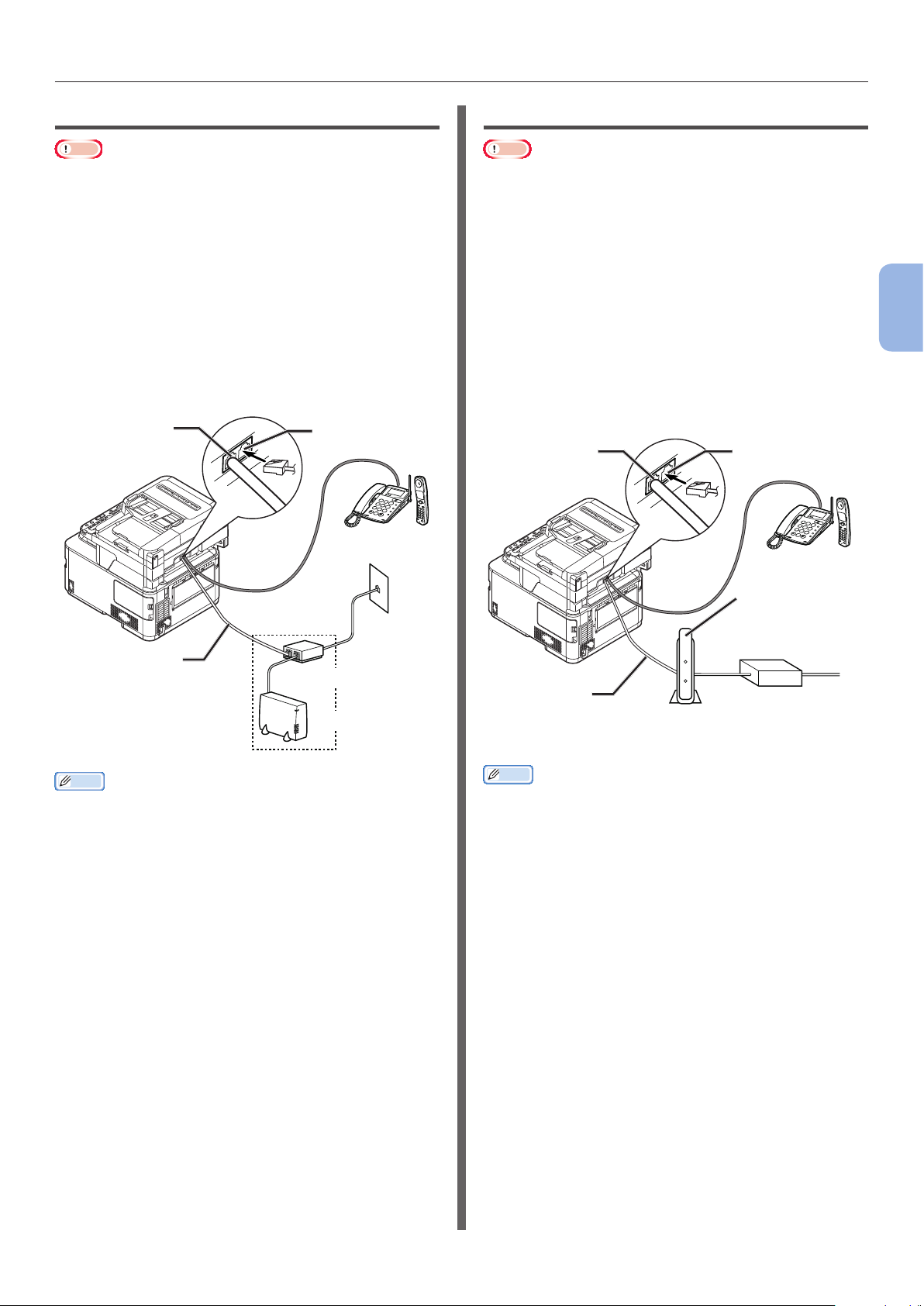
Conguración inicial de fax
Conexión al entorno ADSL
Nota
● No se conecte con un cable USB o LAN en este momento.
En primer lugar, asegúrese de que la máquina
está apagada. Si la máquina está encendida,
mantenga pulsado el interruptor de alimentación
aproximadamente un segundo para apagarla.
Conecte el [Cable de teléfono] conectado al
módem ADSL a la [Conexión LINE (LÍNEA)]
de la máquina.
Retire la cubierta del conector del teléfono.
Conecte el cable del teléfono externo a la
[Conexión TEL (TELÉFONO)] de la máquina.
Conexión LÍNEA
Conexión TEL
(TELÉFONO)
Conexión a un teléfono IP
Nota
● No se conecte con un cable USB o LAN en este momento.
En primer lugar, asegúrese de que la máquina
está apagada. Si la máquina está encendida,
mantenga pulsado el interruptor de alimentación
aproximadamente un segundo para apagarla.
Conecte el [
teléfono IP a la [Conexión LINE (LÍNEA)]
de la máquina.
Retire la cubierta del conector del teléfono.
Conecte el cable del teléfono externo a la
Conexión TEL (TELÉFONO)] de la
[
máquina.
Conexión LÍNEA
Cable de teléfono] conectado al
Conexión TEL
(TELÉFONO)
3
Fax (solo para modelos MC342dn, MC342dw, MC362dn, MC362w,
MC562dn, MC562w, MC562dw, ES5462 MFP, ES5462dw MFP, MPS2731mc)
Línea
pública
Cable de teléfono
Memo
● Si no puede marcar, compruebe la detección del tono
de línea. Consulte el Guía de conguración > "Apéndice
A - Sistema de menús" > "Cong. Admin" > "Usuario
Instalar".
● Si no puede enviar o recibir faxes correctamente,
congure [Super G3] en [APAG.]. Consulte "Paso 3-5
Conguración para Super G3" pág. 36 para obtener
más información.
(analógica)
Divisor
Módem ADSL
Teléfono IP
óptico Teléfono
correspondiente
Unidad de red
óptica (ONU)
Cable de teléfono
*Introduzca la clavija
del cable de teléfono.
Memo
● Si no puede marcar, compruebe la detección del tono
de línea. Consulte el Guía de conguración > "Apéndice
A - Sistema de menús" > "Cong. Admin" > "Usuario
Instalar".
● Si no puede enviar o recibir faxes correctamente,
congure [Super G3] en [APAG.]. Consulte "Paso 3-5
Conguración para Super G3" pág. 36 para obtener
más información.
Cable
LAN
Cable óptico
- 29 -
Page 30
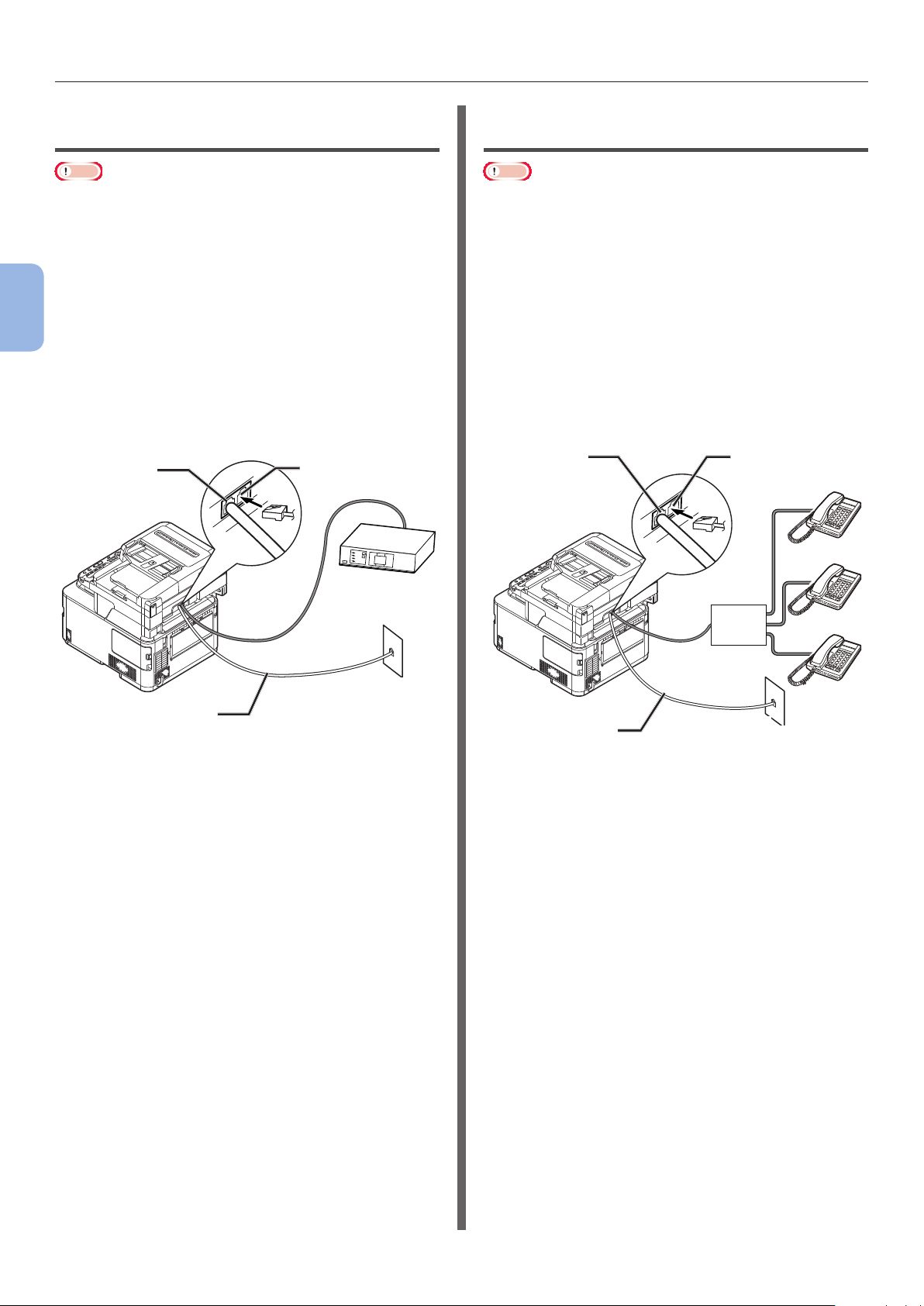
Conguración inicial de fax
Conexión a un sintonizador CS o televisión digital
Nota
● No se conecte con un cable USB o LAN en este momento.
En primer lugar, asegúrese de que la máquina
está apagada. Si la máquina está encendida,
mantenga pulsado el interruptor de alimentación
aproximadamente un segundo para apagarla.
Conecte el [
3
a la [Línea pública (analógica)] a la
[Conexión LINE (LÍNEA)] de la máquina.
Fax (solo para modelos MC342dn, MC342dw, MC362dn, MC362w,
MC562dn, MC562w, MC562dw, ES5462 MFP, ES5462dw MFP, MPS2731mc)
Retire la cubierta del conector del teléfono.
Conecte el cable de teléfono conectado al
sintonizador CS o a la televisión digital en la
[Conexión TEL (TELÉFONO)] de la máquina.
Conexión LÍNEA
Cable de teléfono] conectado
Conexión TELÉFONO
Conexión a PBX, teléfono del hogar
o teléfonodelaocina
Nota
● No se conecte con un cable USB o LAN en este momento.
En primer lugar, asegúrese de que la máquina
está apagada. Si la máquina está encendida,
mantenga pulsado el interruptor de alimentación
aproximadamente un segundo para apagarla.
Conecte el [Cable de teléfono] conectado
a la [Línea pública (analógica)] a la
[Conexión LINE (LÍNEA)] de la máquina.
Retire la cubierta del conector del teléfono.
Conecte el cable de teléfono conectado a
un dispositivo de control como PBX a la
[Conexión TEL (TELÉFONO)] de la máquina.
Conexión LÍNEA Conexión TELÉFONO
Cable de teléfono
Sintonizador CS o
televisión digital
Línea pública
(Analógica)
Dispositivo de
control, incluyendo
PBX, etc.
Cable de teléfono
Línea pública
(Analógica)
● Teléfono del hogar
Por lo general, la mayoría de los teléfonos están
conectados a una o dos líneas de teléfono y
se puede realizar la comunicación interna y
conectar el teléfono de la puerta. Se trata de
un equipo de conmutación simple para uso
doméstico.
● Teléfono de la ocina
Por norma general, puede acomodar más de
dos líneas telefónicas, dichas líneas pueden ser
compartidas por muchos teléfonos, y puede
realizarse la comunicación interna. Se trata de
un equipo de conmutación simple.
- 30 -
Page 31

Conguración inicial de fax
Conexión como teléfono interno
Nota
● No se conecte con un cable USB o LAN en este momento.
En primer lugar, asegúrese de que la máquina
está apagada. Si la máquina está encendida,
mantenga pulsado el interruptor de alimentación
aproximadamente un segundo para apagarla.
Conecte el [Cable de teléfono] conectado
a un dispositivo de control como PBX a la
[Conexión LINE (LÍNEA)] de la máquina.
Conexión LÍNEA
Cable de
teléfono
Línea pública
(analógica)
Dispositivo de
control, incluyendo
PBX, etc.
Paso3Conguracióndelos
ajustes básicos
En esta sección se explica cómo congurar
los ajustes básicos de la función de fax en la
máquina. Siga los 6 pasos que se indican a
continuación:
● "Paso 3-1 Ajustes para cada tipo de
marcación" pág. 31
● "Paso 3-2 Conguración de fecha y hora" pág. 32
● "Paso 3-3 Especicación de la información del
remitente" pág. 34
● "Paso 3-4 Conexión a PBX" pág. 35
● "Paso 3-5 Conguración para Super G3" pág. 36
● "Paso 3-6 Especicación del modo de
recepción" pág. 37
Nota
● Antes de realizar este procedimiento, es necesario
completar la conguración de código de país y conectar la
línea de teléfono en función del entorno.
Memo
● Dependiendo del entorno, puede saltarse los pasos 3-4 y
3-5. Para obtener más información, consulte cada una de
las descripciones.
3
Fax (solo para modelos MC342dn, MC342dw, MC362dn, MC362w,
MC562dn, MC562w, MC562dw, ES5462 MFP, ES5462dw MFP, MPS2731mc)
Memo
● Congure [Línea PBX] en [Activado]. Consulte "Paso
3-4 Conexión a PBX" pág. 35 para obtener más
información.
Paso 3-1 Ajustes para cada tipo de marcación
Especique el tipo de marcación para la
transmisión más adecuado a su entorno.
La conguración por defecto de fábrica de
[MF(Tonos)/DP(Pulsos)] es [Tono].
● En teléfonos con teclas, si oye un sonido "Bip,
bop, bip", deje [MF(Tonos)/DP(Pulsos)]
congurado en [Tono].
● En teléfonos con teclas, si no oye
un sonido "Bip, bop, bip", congure
[MF(Tonos)/DP(Pulsos)] en [Pulsos].
● En teléfonos de disco, congure
[MF(Tonos)/DP(Pulsos)] en [Pulsos].
1 Pulse la tecla <SETTING (AJUSTE)> en
el panel del operador.
- 31 -
Page 32

Conguración inicial de fax
2 Pulse para seleccionar
[Cong.Admin (Admin Setup)] y, a
continuación, pulse OK.
3
3 Introduzca la contraseña del
Fax (solo para modelos MC342dn, MC342dw, MC362dn, MC362w,
MC562dn, MC562w, MC562dw, ES5462 MFP, ES5462dw MFP, MPS2731mc)
administrador.
La contraseña por defecto de fábrica es "aaaaaa".
a Pulse , , , para seleccionar el
6 Pulse para seleccionar un tipo de
marcación y, a continuación, pulse OK.
7 Pulse hasta que visualice la pantalla
principal.
Paso3-2Conguracióndefecha y
hora
Congure la fecha y hora de su región.
1 Pulse la tecla <SETTING (AJUSTE)> en
el panel del operador.
carácter que desea y, a continuación,
pulse OK.
- El carácter seleccionado aparecerá como
"*" en el campo de texto.
- Si ha introducido un valor incorrecto,
pulse la tecla <CLEAR (ORRAR)> y, a
continuación, introduzca el valor correcto.
b Repita el paso a hasta que introduzca
todos los caracteres necesarios.
2 Pulse para seleccionar
[Conguraciónfácil (Easy Setup)] y, a
continuación, pulse OK.
3 Introduzca la contraseña del
administrador.
La contraseña por defecto de fábrica es "aaaaaa".
c Pulse y para seleccionar [Enter]
y pulse OK.
4 Pulse para seleccionar
[UsuaríoConguración] y pulse OK.
5 Pulse para seleccionar
[MF(Tonos)/DP(Pulsos)] y, a
continuación, pulse OK.
- 32 -
Page 33

Conguración inicial de fax
a Pulse , , , para seleccionar el
carácter que desea y, a continuación,
pulse OK.
- El carácter seleccionado aparecerá como
"*" en el campo de texto.
- Si ha introducido un valor incorrecto,
pulse la tecla <CLEAR (ORRAR)> y, a
continuación, introduzca el valor correcto.
8 Pulse o para seleccionar la fecha
actual y, a continuación, pulse OK.
Para pasar al siguiente cuadro, pulse el .
9 Pulse o para seleccionar la hora
actual y, a continuación, pulse OK.
Para pasar al siguiente cuadro, pulse el .
OK
Después de pulsar
indica que ha nalizado la conguración de la
fecha y hora.
, aparece un mensaje que
10 Cuando aparezca la pantalla del menú
de conguración, pulse para completar
la conguración.
3
Fax (solo para modelos MC342dn, MC342dw, MC362dn, MC362w,
MC562dn, MC562w, MC562dw, ES5462 MFP, ES5462dw MFP, MPS2731mc)
b Repita el paso a hasta que introduzca
todos los caracteres necesarios.
c Pulse y para seleccionar [Enter]
y pulse OK.
4 Compruebe que
[ConguracióndeFechayhora
(Date/Time Setting)] está seleccionado
y, a continuación, pulse .
5 Pulse para seleccionar la zona horaria
adecuada y, a continuación, pulse OK.
6 Pulse para seleccionar si se aplica o
no la hora de verano y, a continuación,
OK
pulse
.
11 En el mensaje de conrmación,
compruebe que [Si] está seleccionado y
pulse OK.
7 Compruebe que [Manual] está
seleccionado y pulse OK.
- 33 -
Page 34

Conguración inicial de fax
Paso3-3Especicacióndela
información del remitente
Especique el número de fax y el nombre del
remitente de la máquina. La información aquí
especicada se imprime en la parte superior de
los faxes que se envían desde la máquina.
1 Pulse la tecla <SETTING (AJUSTE)> en
el panel del operador.
3
Fax (solo para modelos MC342dn, MC342dw, MC362dn, MC362w,
MC562dn, MC562w, MC562dw, ES5462 MFP, ES5462dw MFP, MPS2731mc)
2 Pulse para seleccionar
[Conguraciónfácil (Easy Setup)] y, a
continuación, pulse OK.
a Pulse , , , para seleccionar el
carácter que desea y, a continuación,
pulse OK.
- El carácter seleccionado aparecerá como
"*" en el campo de texto.
- Si ha introducido un valor incorrecto,
pulse la tecla <CLEAR (ORRAR)> y, a
continuación, introduzca el valor correcto.
3 Introduzca la contraseña del
administrador.
La contraseña por defecto de fábrica es "aaaaaa".
b Repita el paso a hasta que introduzca
todos los caracteres necesarios.
c Pulse y para seleccionar [Enter]
y pulse OK.
4 Pulse para seleccionar
[ConguraciónFAX (Fax Setting)] y, a
continuación, pulse .
5 Pulse para seleccionar el cuadro de
entrada [Núm. Fax.].
- 34 -
Page 35

Conguración inicial de fax
6 Introduzca el número de fax de la
máquina con el teclado numérico.
7 Compruebe que [Enter (Enter)] está
seleccionado y, a continuación, pulse
8 Pulse para seleccionar el cuadro de
entrada [ID de Remitente].
Paso 3-4 Conexión a PBX
Durante la conexión a PBX (intercambio interno),
congure [Línea PBX] en [Activado].
1 Pulse la tecla <SETTING (AJUSTE)> en
el panel del operador.
3
Fax (solo para modelos MC342dn, MC342dw, MC362dn, MC362w,
MC562dn, MC562w, MC562dw, ES5462 MFP, ES5462dw MFP, MPS2731mc)
2 Pulse para seleccionar
[Cong.Admin (Admin Setup)] y, a
OK
continuación, pulse
OK
.
.
9 Introduzca un nombre de remitente con
un máximo de 22 caracteres.
10 Pulse y para seleccionar [Enter] y, a
continuación, pulse OK.
Aparece un mensaje que indica que ha nalizado
la conguración de fax.
11 Cuando aparezca la pantalla del menú
de conguración, pulse
la conguración.
para completar
12 En el mensaje de conrmación,
compruebe que [Si] está seleccionado y
pulse
OK
.
3 Introduzca la contraseña del
administrador.
La contraseña por defecto es "aaaaaa".
a Pulse , , , para seleccionar el
carácter que desea y, a continuación,
pulse OK.
- 35 -
Page 36

Conguración inicial de fax
- El carácter seleccionado aparecerá como
"*" en el campo de texto.
- Si ha introducido un valor incorrecto,
pulse la tecla <CLEAR (ORRAR)> y, a
continuación, introduzca el valor correcto.
3
Fax (solo para modelos MC342dn, MC342dw, MC362dn, MC362w,
MC562dn, MC562w, MC562dw, ES5462 MFP, ES5462dw MFP, MPS2731mc)
b Repita el paso a hasta que introduzca
c Pulse y para seleccionar [Enter]
4 Pulse para seleccionar
[ConguracióndeFax] y, a
continuación, pulse OK.
todos los caracteres necesarios.
y pulse
OK
.
Paso3-5ConguraciónparaSuper G3
Si no puede enviar o recibir faxes correctamente
cuando la máquina está conectada al entorno
ADSL o a un teléfono IP, congure [Super G3]
en [APAG.].
1 Pulse la tecla <SETTING (AJUSTE)> en
el panel del operador.
2 Pulse para seleccionar
[Cong.Admin (Admin Setup)] y, a
continuación, pulse OK.
5 Pulse para seleccionar
[ConguraciónFAX] y, a continuación,
pulse OK.
6 Pulse para seleccionar [Línea PBX] y,
a continuación, pulse
OK
.
7 Pulse para seleccionar [Activado] y, a
OK
continuación, pulse
.
8 Pulse hasta que visualice la pantalla
principal.
3 Introduzca la contraseña del
administrador.
La contraseña por defecto es "aaaaaa".
a Pulse , , , para seleccionar el
carácter que desea y, a continuación,
pulse OK.
- 36 -
Page 37

Conguración inicial de fax
- El carácter seleccionado aparecerá como
"*" en el campo de texto.
- Si ha introducido un valor incorrecto,
pulse la tecla <CLEAR (ORRAR)> y, a
continuación, introduzca el valor correcto.
b Repita el paso a hasta que introduzca
todos los caracteres necesarios.
c Pulse y para seleccionar [Enter]
y pulse
OK
.
4 Pulse para seleccionar
[UsuaríoConguración] y, a
continuación, pulse OK.
Paso3-6Especicacióndelmodo de
recepción
Dependiendo del entorno de la máquina,
el modo de recepción óptimo será distinto.
Compruebe la siguiente descripción.
● Modo fax listo
Se recomienda este modo al utilizar la máquina
como fax.
● Modo teléfono/fax listo
Se recomienda este modo al conectar un teléfono
externo a la máquina.
● Modo contestador/fax listo
Se recomienda este modo al conectar un
contestador externo a la máquina.
● Modo Tel. en alerta
Se recomienda este modo al utilizar
principalmente un teléfono externo conectado a la
máquina.
● DRD
Se recomienda este modo al utilizar la función de
detección de tono distintiva (DRD) suministrada
por la compañía de teléfonos.
3
Fax (solo para modelos MC342dn, MC342dw, MC362dn, MC362w,
MC562dn, MC562w, MC562dw, ES5462 MFP, ES5462dw MFP, MPS2731mc)
5 Pulse para seleccionar [Super G3] y,
OK
a continuación, pulse
.
6 Pulse para seleccionar [APAG.] y, a
OK
continuación, pulse
.
7 Pulse hasta que visualice la pantalla
principal.
1 Pulse la tecla <SETTING (AJUSTE)> en
el panel del operador.
2 Pulse para seleccionar
[Cong.Admin (Admin Setup)] y, a
continuación, pulse OK.
- 37 -
3 Introduzca la contraseña del
administrador.
La contraseña por defecto de fábrica es "aaaaaa".
Page 38

Conguración inicial de fax
a Pulse , , , para seleccionar el
3
Fax (solo para modelos MC342dn, MC342dw, MC362dn, MC362w,
MC562dn, MC562w, MC562dw, ES5462 MFP, ES5462dw MFP, MPS2731mc)
- El carácter seleccionado aparecerá como
"*" en el campo de texto.
- Si ha introducido un valor incorrecto,
pulse la tecla <CLEAR (ORRAR)> y, a
continuación, introduzca el valor correcto.
carácter que desea y, a continuación,
pulse OK.
b Repita el paso a hasta que introduzca
todos los caracteres necesarios.
c Pulse y para seleccionar [Enter]
y pulse OK.
4 Pulse para seleccionar
[UsuaríoConguración] y pulse OK.
5 Pulse para seleccionar
[Modo de Rec.] y pulse OK.
6 Pulse para especicar un modo de
recepción y pulse OK.
Modo de recepción ajustable:
Modo fax listo* Modo teléfono/fax listo
Modo contestador/fax listo Modo Tel. en alerta
DRD
*Indica el valor predenido.
7 Pulse hasta que visualice la pantalla
principal.
- 38 -
Page 39

●● Fax
En esta sección se explica el procedimiento básico de la función de fax.
La función de fax permite escanear documentos y transmitirlos como faxes o recibir faxes a través de
una línea de teléfono.
Para poder utilizar esta función, es necesario completar la conguración inicial.
Fax
Procedimiento de fax
En esta sección se explica cómo transmitir
faxes. En el siguiente procedimiento se utiliza el
método de entrada directa para especicar un
destino.
Es necesario establecer la conguración inicial
antes de utilizar la función de fax.
Nota
● Se puede introducir un número de fax de destino de hasta
40 dígitos.
Memo
● Puede cargar solamente documentos de tamaño A4, carta
u ocio en el ADF y documentos de tamaño A4 o carta en
el cristal para documentos.
● No puede cargar documentos de distintos tamaños para
enviar faxes.
● En el siguiente procedimiento se utiliza la conguración
por defecto de fábrica.
1 Pulse la tecla <FAX (FAX)> en el panel
del operador.
Ajuste las guías de documento a la anchura de
sus documentos.
● Cristal para documentos
Coloque un documento boca abajo y alinee el
borde superior con la esquina superior izquierda
del cristal.
Cierre suavemente la cubierta del cristal.
Nota
● Cuando escanee con el cristal de documentos, no
aplique carga excesiva en el cristal.
3
Fax (solo para modelos MC342dn, MC342dw, MC362dn, MC362w,
MC562dn, MC562w, MC562dw, ES5462 MFP, ES5462dw MFP, MPS2731mc)
2 Coloque el documento en el ADF o en el
cristal de documentos como se indica a
continuación:
● ADF
Cargue los documentos boca arriba con el borde
superior de los documentos en primer lugar.
Memo
● La máquina da prioridad al ADF al escanear
documentos. Asegúrese de no colocar documentos
en el ADF cuando utilice el cristal de documentos.
Nota
● Si aparece Error de Trasporte del Espejo <02>
(Carriage Error <02>), pulse APAGAR/ENCENDER
(Power OFF/ON).
- 39 -
Page 40

Fax
3 Compruebe que [Fax (Fax)] está
seleccionado y pulse OK para abrir la
pantalla inicial de fax.
3
4 Compruebe que [Añadir destino
Fax (solo para modelos MC342dn, MC342dw, MC362dn, MC362w,
MC562dn, MC562w, MC562dw, ES5462 MFP, ES5462dw MFP, MPS2731mc)
(Add Destination)] está seleccionado en
la pantalla inicial y, a continuación, pulse
OK
.
5 Pulse para seleccionar
[Entrada Directa] y, a continuación,
pulse OK.
6 Introduzca un número de fax de destino
de hasta 40 dígitos usando el teclado
numérico en el panel del operador.
8 Pulse
Referencia
● En lugar de introducir el destino directamente, puede
utilizar la lista de marcación rápida, la lista de grupos, los
historiales de transmisión, los historiales de recepción o el
teclado de un solo toque para especicar el destino. Para
obtener más información, consulte el Guía del usuario >
"Envío de fax - sólo MC342dn, MC342dw, MC362dn,
MC362w, MC562dn, MC562w, MC562dw, ES5462 MFP,
ES5462dw MFP y MPS2731mc" > "Gestión de la libreta de
teléfonos".
● Para cargar un documento en horizontal, consulte
el Guía del usuario > "Funcionamiento" > "Carga de
documentos".
● Si es necesario, puede cambiar elementos de la
conguración de fax como el tamaño del documento y
la resolución. Para obtener más información, consulte el
Guía del usuario > "Envío de fax - sólo MC342dn, MC342dw,
MC362dn, MC362w, MC562dn, MC562w, MC562dw, ES5462 MFP,
ES5462dw MFP
MFP" > "Funcionamiento avanzado".
● Cuando desee especicar múltiples destinos, consulte
el Guía del usuario > "Envío de fax - sólo MC342dn, MC342dw,
MC362dn, MC362w, MC562dn, MC562w, MC562dw,
ES5462dw MFP
MFP" >
MONO
Nota
● No puede usar el botón
● Si pulsa la tecla <STATUS (ESTADO)> y pulsa
veces, la información se visualiza en la pantalla.
Memo
● Si desea cancelar la operación durante la
transmisión, pulse la tecla <STOP (DETENER)> en el
panel del operador.
"Funcionamiento avanzado".
para iniciar la transmisión.
.
COLOR
y MPS2731mc" > "Envío de un fax desde el
y MPS2731mc" > "Envío de un fax desde el
ES5462 MFP,
dos
Referencia
● Para obtener información sobre las funciones de
marcación como guión, prejo y ash, consulte el
Guía del usuario > "Envío de fax - sólo MC342dn,
MC342dw, MC362dn, MC362w, MC562dn,
MC562w, MC562dw, ES5462 MFP, ES5462dw MFP
y MPS2731mc" > "Envío de un fax desde el MFP" >
"Funcionamiento avanzado".
7 Compruebe que [Enter (Enter)] está
seleccionado y, a continuación, pulse OK.
- 40 -
Page 41

Fax
Recepción de un fax
En esta sección se explica el comportamiento de
recepción e impresión de faxes en la máquina
cuando el modo de recepción está congurado
en [Modo Fax Listo].
Referencia
● Para obtener información sobre el comportamiento
de la máquina cuando el modo de recepción no está
congurado en [Modo Fax Listo], consulte el Guía del
usuario > "Envío de fax - sólo MC342dn, MC342dw,
MC362dn, MC362w, MC562dn, MC562w, MC562dw,
ES5462 MFP, ES5462dw MFP y MPS2731mc" > "Envío de
un fax desde el MFP" > "Recepción de fax".
Comportamiento en recepción
La máquina está congurada por defecto en
[Modo Fax Listo] de forma que recibe faxes
automáticamente.
Cuando la máquina está recibiendo
faxes, el indicador <DATA IN MEMORY
(DATOS EN LA MEMORIA)> se ilumina. Si pulsa
la tecla <STATUS (ESTADO)> y pulsa
veces, la información se visualiza en la pantalla.
Incluso después de nalizar la recepción, el
indicador permanece iluminado mientras los
datos se almacenan en la memoria.
dos
Impresión de faxes recibidos
La máquina imprime automáticamente los faxes
recibidos. En la conguración por defecto de
fábrica, se utiliza la bandeja 1.
Nota
● No extraiga las bandejas de papel cuando la máquina está
imprimiendo.
Memo
● Utilice solo papel estándar o reciclado.
● Los tamaños de papel disponibles son A4, carta u ocio.
Referencia
● Las imágenes que sean más grandes que el papel
especicado se reducen, descartan o se imprimen en
varias hojas de papel, dependiendo de los ajustes de
impresión de recepción. Para obtener más información,
consulte el Guía del usuario > "Envío de fax - sólo
MC342dn, MC342dw, MC362dn, MC362w, MC562dn,
MC562w, MC562dw, ES5462 MFP, ES5462dw MFP
y MPS2731mc" > "Envío de un fax desde el MFP" >
"Recepción de fax" > "Impresión de faxes recibidos".
● Si desea utilizar otra bandeja de papel para imprimir los
faxes recibidos, consulte el Guía del usuario > "Apéndice
A - Sistema de menús" > "Cong. Papel" > "Elige Band.".
3
Fax (solo para modelos MC342dn, MC342dw, MC362dn, MC362w,
MC562dn, MC562w, MC562dw, ES5462 MFP, ES5462dw MFP, MPS2731mc)
Memo
● Si la memoria se desborda mientras la máquina está
recibiendo datos, la recepción se cancela. Si esto ocurre,
imprima los datos almacenados en la memoria o espere
hasta que nalice la tarea de envío/recepción almacenada,
y pida al remitente que vuelva a enviar el fax.
- 41 -
Page 42

Fax desde un ordenador (en Windows)
●● Fax desde un ordenador (en Windows)
En esta sección se explica cómo instalar un controlador de fax y se describe el procedimiento básico de
envío de un fax desde un ordenador. El controlador de fax permite enviar faxes directamente desde un
ordenador a un destino, a través de la máquina, sin necesidad de imprimir el documento.
Asegúrese de instalar el controlador de fax para MC342dn, MC342dw, MC362dn, MC362w, MC562dn,
MC562w, MC562dw, ES5462 MFP, ES5462dw MFP o MPS2731mc antes de enviar un fax desde un ordenador.
Nota
● Para poder utilizar esta función, es necesario completar la conguración inicial.
3
Instalación de un controlador
Fax (solo para modelos MC342dn, MC342dw, MC362dn, MC362w,
MC562dn, MC562w, MC562dw, ES5462 MFP, ES5462dw MFP, MPS2731mc)
de fax
En esta sección se explica cómo instalar un controlador
de fax en el ordenador como la conguración inicial de
la función de fax desde un ordenador.
Descripción
Métodos de conexión
Podrá seleccionar cualquiera de los siguientes
métodos de conexión:
● "Para la conexión de red" pág. 42
● "Para la conexión USB" pág. 48
Requisitos del producto
La máquina es compatible con los siguientes
sistemas operativos Windows:
● Windows 8/Windows 8 (versión de 64 bits)
● Windows Server 2012
● Windows 7/Windows 7 (versión de 64 bits)
● Windows Vista/Windows Vista (versión de 64 bits)
● Windows Server 2008 R2
● Windows Server 2008/Windows Server 2008
(versión de 64 bits)
● Windows XP/Windows XP (versión de 64 bits)
● Windows Server 2003/Windows Server 2003
(versión x64)
Para la conexión de red
Para instalar un controlador de fax en el
ordenador a través de una conexión de red, siga
los 2 pasos que se indican a continuación:
● "Paso 1 Conguración de los ajustes de red de
la máquina" pág. 42
● "Paso 2 Instalación de un controlador de fax" pág. 46
Nota
● Deberá completar el ajuste de la red del ordenador antes
de realizar este procedimiento.
Memo
● Puede saltarse el paso 1 si la dirección IP ya está
congurada en la máquina.
● Puede saltarse el paso 2 si el controlador de fax ya está
instalado en el ordenador.
Paso1Conguracióndelosajustes
de red de la máquina
Conecte la máquina a una red con un cable
Ethernet o una conexión de LAN inalámbrica
(únicamente MC342dw, MC362w, MC562w,
MC562dw, ES5462dw MFP, MPS2731mc) y, a
continuación, congure la dirección IP de la
máquina y otra información de red desde el panel
del operador. Puede congurar la dirección IP de
forma manual o automática.
Si no hay un servidor DHCP o BOOTP en la red,
deberá congurar manualmente la dirección IP
en el ordenador o máquina.
Si el administrador de red o proveedor de
servicios de Internet especica una dirección IP
única para el ordenador y la máquina, ajuste las
direcciones IP manualmente.
Nota
● Cuando ajuste una dirección IP manualmente, pregunte al
administrador de red o al proveedor de servicios de Internet
cuál es la dirección IP que debe usar. Si la dirección IP se
ajusta incorrectamente, puede ser que se pierda la conexión
de red o que se desactive el acceso a Internet.
● Realice los cambios necesarios de tal modo que la versión
IP de la máquina sea la misma que la de su ordenador.
● Congure el valor de [TCP/IP] en [Habilitado] en la
máquina. (La conguración por defecto de fábrica es
[Habilitado].)
Memo
● Si congura una red pequeña con una sola máquina y
un solo ordenador, ajuste las direcciones IP del siguiente
modo (conforme a RFC1918).
En el ordenador
Dirección IP: 192.168.0.1~254
Máscara de subred: 255.255.255.0
Puerta de enlace
predeterminada:
Servidor DNS: no se usa
En la máquina
Ajuste de dirección IP:
Dirección IPv4: 192.168.0.1~254
Máscara de subred: 255.255.255.0
Dirección de puerta
de enlace:
Escala de red: Pequeña
● Para congurar [Escala Red], pulse la tecla <SETTING
(AJUSTE)> y, a continuación, seleccione [Cong.Admin] >
[Menú Red] > [Cong.dered] > [Escala Red].
no se usa
Manual
(seleccione un valor distinto
que en el ordenador)
0.0.0.0
- 42 -
Page 43

Fax desde un ordenador (en Windows)
Conexión mediante LAN por cable:
1 Tenga preparado un cable Ethernet y un
concentrador.
Prepare un cable de Ethernet (categoría 5, par
trenzado, recto) y un concentrador por separado.
2 Mantenga pulsado el interruptor durante
aproximadamente un segundo para
desactivar la alimentación. Apague el
ordenador.
4 Conecte el otro extremo del cable
Ethernet al concentrador.
5 Mantenga pulsado el interruptor durante
aproximadamente un segundo para
poner en marcha la alimentación.
3
Fax (solo para modelos MC342dn, MC342dw, MC362dn, MC362w,
MC562dn, MC562w, MC562dw, ES5462 MFP, ES5462dw MFP, MPS2731mc)
3 Conecte un extremo del cable Ethernet
a la conexión de interfaz de red en la
parte trasera de la máquina.
Conexión mediante LAN inalámbrica
(únicamente MC342dw, MC362w,
MC562w, MC562dw, ES5462dw MFP,
MPS2731mc):
Utilice la función WPS (botón de pulsación) para
ajustar la LAN inalámbrica. Para más información
acerca de otros métodos de conguración de
LAN inalámbrica, consulte "Conexión de red" en
el Guía de conguración.
1 Pulse la tecla <SETTING (AJUSTE)> en
el panel del operador.
2 Pulse para seleccionar
[Conguracióninalámbrica (Wireless
Setting)] y, a continuación, pulse .
- 43 -
Page 44

Fax desde un ordenador (en Windows)
3 Inicie sesión introduciendo la contraseña
del administrador del dispositivo.
Utilice la tecla , , , para seleccionar carta
y, a continuación, pulse
La contraseña de administrador predeterminada
es aaaaaa.
3
Fax (solo para modelos MC342dn, MC342dw, MC362dn, MC362w,
MC562dn, MC562w, MC562dw, ES5462 MFP, ES5462dw MFP, MPS2731mc)
Aparecerá el siguiente mensaje durante 5
segundos.
4 Asegúrese de que [Conguración
automática (WPS) (Automatic
setup (WPS))] está seleccionada y, a
continuación, pulse .
Memo
● Inicie el botón de pulsación WPS del AP
inalámbrico después hacer clic en [Si (Yes)] en
OK
.
la pantalla de conrmación. Si lo preere, si
se inicia en primer lugar el botón de pulsación
WPS del AP inalámbrico, inicie el botón de
pulsación WPS en este equipo.
● Si se selecciona [No (No)], se vuelve a mostrar
lapantalla del paso 5.
7 Si selecciona [Si (Yes)] en el paso
6, aparece el mensaje [Ejecutando
Método Botón Pulsador... (Running
pushbutton method...)] en la pantalla.
Nota
● Durante la ejecución de WPS, no se pueden
realizar las operaciones del panel.
● Cuando aparezca el mensaje [Conexión WPS
exitosa. (WPS connection successful.)], este
equipo estará conectado a la LAN inalámbrica.
5 Pulse para seleccionar [WPS-PBC] y,
a continuación, pulse
OK
6 Pulse para seleccionar [Si (Yes)] y, a
continuación, pulse OK.
Memo
● Si aparece el mensaje [La conexión falló.
Fuera de tiempo (Connection failed Timeout)],
es posible que no se haya encontrado el AP
inalámbrico del destino de conexión en el límite
de tiempo. Seleccione de nuevo [Si (Yes)] en
el paso 6 antes de que transcurran 2 minutos
después de haber iniciado el botón de pulsación
WPS del AP inalámbrico.
● Si aparece el mensaje [Superposición (Overlap)],
el botón de pulsación WPS se está ejecutando en
2 o más AP inalámbricos. Espere unos instantes e
inténtelo de nuevo.
- 44 -
Page 45

Fax desde un ordenador (en Windows)
ConguracióndeladirecciónIP:
1 Pulse la tecla <SETTING (AJUSTE)> en
el panel del operador.
2 Pulse para seleccionar
[Conguraciónfácil (Easy Setup)] y, a
continuación, pulse OK.
b Repita el paso a hasta que introduzca
todos los caracteres necesarios.
c Pulse y para seleccionar [Enter]
y pulse
OK
.
4 Pulse para seleccionar
[ConguraciónladeRed] y, a
continuación, pulse .
5 Si congura la dirección IP
manualmente, compruebe que [Manual
(Manual)] está seleccionado y pulse OK.
3
Fax (solo para modelos MC342dn, MC342dw, MC362dn, MC362w,
MC562dn, MC562w, MC562dw, ES5462 MFP, ES5462dw MFP, MPS2731mc)
3 Introduzca la contraseña del administrador.
La contraseña por defecto de fábrica es "aaaaaa".
a Pulse , , , para seleccionar el
carácter que desea y, a continuación,
pulse OK.
- El carácter seleccionado aparecerá como
"*" en el campo de texto.
- Si ha introducido un valor incorrecto,
pulse la tecla <CLEAR (ORRAR)> y, a
continuación, introduzca el valor correcto.
Si obtiene la dirección IP automáticamente, pulse
para seleccionar [Auto (Auto)] y pulse OK.
Continúe en el paso 10.
6 Introduzca la dirección IP con el teclado
numérico y pulse
OK
.
- 45 -
Para pasar al siguiente cuadro, pulse .
7 Introduzca la máscara de subred con el
teclado numérico y pulse OK.
Para pasar al siguiente cuadro, pulse .
Page 46

Fax desde un ordenador (en Windows)
8 Introduzca la dirección de puerta de
enlace predeterminada con el teclado
numérico y pulse OK.
Para pasar al siguiente cuadro, pulse .
9 Introduzca el servidor DNS y WINS si
fuese necesario.
Si no es necesario conectar el servidor DNS o
WINS a la red, pulse OK hasta que aparezca un
mensaje emergente que indica que el ajuste ha
3
Fax (solo para modelos MC342dn, MC342dw, MC362dn, MC362w,
MC562dn, MC562w, MC562dw, ES5462 MFP, ES5462dw MFP, MPS2731mc)
nalizado.
10 Cuando aparezca la pantalla del menú
de conguración, pulse para completar
la conguración.
11 En el mensaje de conrmación,
compruebe que [Si] está seleccionado y
pulse OK.
Paso 2 Instalación de un controlador
de fax
Nota
● Para completar este procedimiento, deberá iniciar sesión
como administrador.
1 Asegúrese de que la máquina y
el ordenador están encendidos y
conectados y, a continuación, inserte el
"DVD-ROM de software" en el ordenador.
2 Haga clic en [Ejecutar Setup.exe]
después de que aparezca
[Reproducción automática].
Si aparece el cuadro de diálogo
[Control de cuentas de usuario], haga clic en [Si].
3 Seleccione el idioma.
4 Seleccione el dispositivo de la máquina
y, a continuación, haga clic en
[Siguiente (Next)].
X Imprima la información de red para comprobar
que la dirección IP y otra información de red
está congurada correctamente.
1 Pulse la tecla <SETTING (AJUSTE)> en
el panel del operador.
2 Compruebe que [Informes] está
seleccionado y pulse OK.
3 Pulse para seleccionar [Sistema] y
pulse OK.
4 Pulse para seleccionar
[Información de red] y pulse OK.
5 Lea el contrato de licencia y, a
continuación, haga clic en [Acepto].
6
Lea el "Consejo ambiental para los usuarios
(Environmental advice for Users)" y haga
clic en [Siguiente (Next)].
5 En el mensaje de conrmación,
compruebe que [Si] está seleccionado y
pulse OK.
Se imprime la información de red.
- 46 -
Page 47

7 Haga clic en el botón de instalación en la
la [Controlador FAX (FAX driver)].
Fax desde un ordenador (en Windows)
8 En el cuadro de diálogo
[Comprobación previa a la instalación
(Pre-Installation Check)], haga clic en
[Siguiente (Next)].
9 Haga clic en el botón
[Instalación sencilla (Red)].
Se inicia la búsqueda de dispositivos.
Memo
● Si la máquina no aparece al hacer clic en
[Reiniciar búsqueda (Restart search)], seleccione
[Nombre de la impresora/Dirección IP
(Printer name/IP Address)] e introduzca la dirección
IP asignada a la máquina y, a continuación, haga clic
en [Siguiente (Next)].
11 Si aparece el cuadro de diálogo
[Seguridad de Windows], haga
clic en [Instalar este software de
controlador de todas formas].
12 Haga clic en el botón [Finalizar
(Finish)].
3
Fax (solo para modelos MC342dn, MC342dw, MC362dn, MC362w,
MC562dn, MC562w, MC562dw, ES5462 MFP, ES5462dw MFP, MPS2731mc)
- Si se detecta la máquina, se instala
automáticamente. Continúe en el paso 12.
- Si no se detecta la máquina, se muestra la
pantalla [Compruebelaconguración
de la instalación.]. Continúe en el paso
10.
10 Haga clic en [Reiniciar búsqueda
(Restart search)] para reiniciar la
búsqueda de dispositivos.
Después de que aparezca la máquina, seleccione
la máquina y haga clic en [Siguiente (Next)].
13 Haga clic en [Salir] en la ventana
[Conguración].
14 Haga clic en [Iniciar] >
[Dispositivos e impresoras].
15 Compruebe que se muestra el icono OKI
MC562(FAX).
Si el controlador de impresora de la máquina
ya está instalado, el icono OKI MC562 puede
representar dichos controladores. En este caso,
haga clic con el botón derecho en el icono OKI
MC562 y seleccione uno de los elementos de
menú y, a continuación, compruebe que el
controlador de fax aparece en el submenú.
16 Retire el "DVD-ROM de software" del
ordenador.
La instalación ha nalizado.
- 47 -
Page 48

Fax desde un ordenador (en Windows)
Para la conexión USB
Siga este procedimiento para conectar un cable
USB e instalar un controlador de fax en el
ordenador.
Nota
● Para completar este procedimiento debe iniciar sesión
como administrador.
Memo
● Puede saltarse este procedimiento si el controlador de fax
3
ya está instalado en el ordenador.
1 Prepare un cable USB.
Fax (solo para modelos MC342dn, MC342dw, MC362dn, MC362w,
MC562dn, MC562w, MC562dw, ES5462 MFP, ES5462dw MFP, MPS2731mc)
No se suministra ningún cable USB con la
máquina. Prepare un cable USB 2.0 por separado.
Memo
● Utilice un cable USB 2.0 de alta velocidad para una
conexión USB 2.0 de alta velocidad.
5 Inserte el "DVD-ROM de software" en el
ordenador.
6 Haga clic en [Ejecutar Setup.exe]
después de que aparezca
[Reproducción automática].
Si aparece el cuadro de diálogo
[Control de cuentas de usuario], haga clic en
[Si].
7 Seleccione el idioma.
8 Seleccione el dispositivo de la máquina
y, a continuación, haga clic en
[Siguiente (Next)].
2 Mantenga pulsado el interruptor durante
aproximadamente un segundo para
desactivar la alimentación.
3 Conecte un extremo del cable USB en el
conector de interfaz USB ubicado en la
parte trasera de la máquina.
9 Lea el contrato de licencia y, a
continuación, haga clic en [Acepto].
10 Lea el
"Consejo ambiental para los usuarios
(Environmental advice for Users)" y
haga clic en [Siguiente (Next)].
4 Encienda el ordenador.
- 48 -
Page 49

Fax desde un ordenador (en Windows)
11 Haga clic en el botón de instalación en la
la [Controlador FAX (FAX driver)].
12 En el cuadro de diálogo
[Comprobación previa a la instalación
(Pre-Installation Check)], haga clic en
[Siguiente (Next)].
15 Cuando se le pida que conecte la
máquina al ordenador y que encienda
la máquina, conecte el otro extremo
del cable USB en el conector de interfaz
USB del ordenador y mantenga pulsado
el interruptor de alimentación durante
un segundo aproximadamente para
encender la máquina.
3
Fax (solo para modelos MC342dn, MC342dw, MC362dn, MC362w,
MC562dn, MC562w, MC562dw, ES5462 MFP, ES5462dw MFP, MPS2731mc)
13 Haga clic en el botón
[Instalación sencilla (Local)].
14 Si aparece el cuadro de diálogo
[Seguridad de Windows], haga clic
en
[Instalar este software de controlador de
todas formas].
Nota
● No conecte el cable USB en la conexión de interfaz
de red. De lo contrario, podría dañar la máquina.
16 Haga clic en el botón [Finalizar].
17 Haga clic en [Salir] en la ventana
[Conguración].
18 Haga clic en [Iniciar] >
[Dispositivos e impresoras].
- 49 -
19 Compruebe que se muestra el icono OKI
Page 50

Fax desde un ordenador (en Windows)
MC562 (FAX).
Si el controlador de impresora de la máquina
ya está instalado, el icono OKI MC562 puede
representar dichos controladores. En este caso,
haga clic con el botón derecho en el icono OKI
MC562 y seleccione uno de los elementos de
menú y, a continuación, compruebe que el
controlador de fax aparece en el submenú.
20 Retire el "DVD-ROM de software" del
3
Fax (solo para modelos MC342dn, MC342dw, MC362dn, MC362w,
MC562dn, MC562w, MC562dw, ES5462 MFP, ES5462dw MFP, MPS2731mc)
ordenador.
La instalación ha nalizado.
Procedimiento de fax desde un ordenador
En esta sección se explica cómo enviar datos de
fax directamente desde el ordenador.
Para poder utilizar la función de fax desde el
ordenador, es necesario instalar el controlador
de fax para la máquina en el ordenador.
Memo
● En esta sección se utiliza el Bloc de notas como ejemplo.
Los elementos de menú y el procedimiento pueden ser
distintos en función de la aplicación y la versión del
controlador de fax que se utilice.
● Para obtener más información sobre los elementos de ajuste
del controlador de fax, consulte la Ayuda correspondiente.
1 Abra el archivo que desea enviar por fax.
2 En el menú [Archivo], seleccione
[Imprimir].
3 En [Seleccionar impresora],
seleccione [OKI MC562 (FAX)] y, a
continuación, haga clic en [Imprimir].
Aparece el cuadro de diálogo [Conguraciones].
4 En la cha [Destinatario], introduzca el
nombre de destino en [Nombre] en la
hoja [Especicarnúmeros].
5 Introduzca el número de fax de destino
en [Número de fax].
6 Haga clic en [Agregar <-].
7 Repita los pasos 4 a 6 para especicar
todos los destinos.
Haga clic en la cha [Remitente] e
8
introduzca el [Nombre del remitente]
y el [Número del remitente:].
Haga clic en [OK] para iniciar la
9
transmisión.
Memo
● Si desea cancelar una tarea mientras se están
transmitiendo datos a la máquina, haga doble
clic en el icono de la impresora en la barra de
herramientas, seleccione la tarea que desea cancelar
y, a continuación, seleccione [Cancel] en el menú
[Document].
Referencia
● Cuando los datos se han almacenado en la máquina,
no es posible cancelar la tarea desde el ordenador. Para
obtener información sobre cómo cancelar una tarea de fax
almacenada en la memoria de la máquina, consulte el Guía
del usuario > "Envío de fax - sólo MC342dn, MC342dw,
MC362dn, MC362w, MC562dn, MC562w, MC562dw,
ES5462 MFP, ES5462dw MFP y MPS2731mc" >
un fax desde el MFP" > "Funcionamiento avanzado" >
"Visualización/cancelación de trabajos de fax".
"Envío de
- 50 -
Page 51

4 Escaneado
Este capítulo explica la conguración inicial y el procedimiento básico para el Escaneado a correo
electrónico, Escaneado a carpeta compartida y Escaneado a funciones de ordenador.
La máquina admite las siguientes funciones de escaneado.
Función Descripción
"Escaneado a correo
electrónico"
"Escanear en carpeta
compartida"
Escaneado a memoria
USB
"Escanear a ordenador" Escanea documentos en el ordenador a través de la red o de USB y manipula las
Escanear desde un
ordenador remoto
Escanea documentos y envía las imágenes escaneadas como un archivo adjunto de un
correo electrónico a las direcciones de correo electrónico especicadas de la red.
Escanea documentos y guarda las imágenes escaneadas en la "carpeta compartida" de
un ordenador en la red.
Escanea documentos y guarda las imágenes escaneadas directamente en una memoria USB.
Para obtener información sobre el procedimiento de la función, consulte el Guía del
usuario > "Scanning" > "Escanear a Memoria".
imágenes escaneadas según sea necesario mediante el panel del operador.
Escanea documentos en el ordenador a través de la red o de USB y manipula las
imágenes escaneadas según sea necesario mediante el ordenador.
Para obtener información sobre la conguración inicial de la función, consulte el Guía del usuario >
"Scanning" > "Instalación de los controladores del escáner (Controlador TWAIN/WIA/ICA)".
Para obtener información sobre el procedimiento de la función, consulte el Guía del
usuario > "Scanning" > "Escaneo remoto".
4
Escaneado
●● Escaneado a correo electrónico
En esta sección
Esta función permite escanear documentos y enviar las imágenes escaneadas como un archivo adjunto
de un correo electrónico a la dirección de correo electrónico especicada de la red.
Para poder utilizar esta función, es necesario completar la conguración inicial.
Conguracióninicial
de escaneado a correo
electrónico
En este sección se explica cómo establecer la
conguración inicial de la función Escaneado
a correo electrónico. Siga los 2 pasos que se
indican a continuación:
● "Paso 1 Conguración de los ajustes de red de
la máquina" pág. 51
● "Paso 2 Conguración de los ajustes de correo
electrónico de la máquina" pág. 56
Nota
● Deberá completar el ajuste de la red del ordenador antes
de realizar este procedimiento.
Memo
● Puede saltarse el paso 1 si la dirección IP ya está
congurada en la máquina.
se explican la conguración inicial y el procedimiento básico de la función Escaneado a correo electrónico.
Paso1Conguracióndelosajustes
de red de la máquina
Conecte la máquina a una red con un cable Ethernet
o una conexión de LAN inalámbrica (únicamente
MC342dw, MC362w, MC562w, MC562dw, ES5462dw
MFP, MPS2731mc MFP) y, a continuación, congure
la dirección IP de la máquina y otra información de
red desde el panel del operador. Puede congurar la
dirección IP de forma manual o automática.
Si no hay un servidor DHCP o BOOTP en la red,
deberá congurar manualmente la dirección IP
en el ordenador o máquina.
Si el administrador de red o proveedor de servicios de
Internet especica una dirección IP única para el ordenador
y la máquina, ajuste las direcciones IP manualmente.
Nota
● Cuando ajuste una dirección IP manualmente, pregunte al
administrador de red o al proveedor de servicios de Internet
cuál es la dirección IP que debe usar. Si la dirección IP se
ajusta incorrectamente, puede ser que se pierda la conexión
de red o que se desactive el acceso a Internet.
● Realice los cambios necesarios de tal modo que la versión
IP de la máquina sea la misma que la de su ordenador.
● Congure el valor de [TCP/IP] en [Habilitado] en la máquina.
(La conguración por defecto de fábrica es [Habilitado].)
- 51 -
Page 52

Escaneado a correo electrónico
Memo
● Si congura una red pequeña con una sola máquina y
un solo ordenador, ajuste las direcciones IP del siguiente
modo (conforme a RFC1918).
En el ordenador
Dirección IP: 192.168.0.1~254
Máscara de subred: 255.255.255.0
Puerta de enlace
predeterminada:
Servidor DNS: no se usa
En la máquina
Ajuste de dirección IP:
Dirección IPv4: 192.168.0.1~254
4
Escaneado
Máscara de subred: 255.255.255.0
Dirección de puerta
de enlace:
Escala de red: Pequeña
● Para congurar [Escala Red], pulse la tecla <SETTING
(AJUSTE)> y, a continuación, seleccione [Cong.Admin] >
[Menú Red] > [Cong.dered] > [Escala Red].
no se usa
Manual
(seleccione un valor distinto
que en el ordenador)
0.0.0.0
4 Conecte el otro extremo del cable
Ethernet al concentrador.
Conexión mediante LAN por cable
Tenga preparado un cable Ethernet y un
1
concentrador.
Prepare un cable de Ethernet (categoría 5, par
trenzado, recto) y un concentrador por separado.
2 Mantenga pulsado el interruptor durante
aproximadamente un segundo para
desactivar la alimentación.
5 Mantenga pulsado el interruptor durante
aproximadamente un segundo para
poner en marcha la alimentación.
3 Conecte un extremo del cable Ethernet
a la conexión de interfaz de red en la
parte trasera de la máquina.
- 52 -
Page 53

Conexión mediante LAN inalámbrica
(únicamente MC342dw, MC362w, MC562w,
MC562dw, ES5462dw MFP, MPS2731mc)
Utilice la función WPS (botón de pulsación) para ajustar
la LAN inalámbrica. Para más información acerca de
otros métodos de conguración de LAN inalámbrica,
consulte "Conexión de red" en el Guía de conguración.
1 Pulse la tecla <SETTING (AJUSTE)> en
el panel del operador.
2 Pulse para seleccionar
[Conguracióninalámbrica (Wireless
Setting)] y, a continuación, pulse
.
3 Inicie sesión introduciendo la contraseña
del administrador del dispositivo.
Utilice la tecla , , , para seleccionar carta
y, a continuación, pulse
La contraseña de administrador predeterminada es aaaaaa.
OK
.
Escaneado a correo electrónico
6 Pulse para seleccionar [Si (Yes)] y, a
OK
continuación, pulse
Memo
● Inicie el botón de pulsación WPS del AP
inalámbrico después hacer clic en [Si (Yes)] en
la pantalla de conrmación. Si lo preere, si
se inicia en primer lugar el botón de pulsación
WPS del AP inalámbrico, inicie el botón de
pulsación WPS en este equipo.
● Si se selecciona [No (No)], se vuelve a mostrar
lapantalla del paso 5.
.
7 Si selecciona [Si (Yes)] en el paso
6, aparece el mensaje [Ejecutando
Método Botón Pulsador... (Running
pushbutton method...)] en la pantalla.
4
Escaneado
Aparecerá el siguiente mensaje durante
5 segundos.
4
Asegúrese de que [Conguración
automática (WPS) (Automatic setup (WPS))]
está seleccionada y, a continuación, pulse
.
5 Pulse para seleccionar [WPS-PBC] y,
OK
a continuación, pulse
.
Nota
● Durante la ejecución de WPS, no se pueden
realizar las operaciones del panel.
● Cuando aparezca el mensaje [Conexión WPS
exitosa. (WPS connection successful.)], este
equipo estará conectado a la LAN inalámbrica.
Memo
● Si aparece el mensaje [La conexión falló.
Fuera de tiempo (Connection failed Timeout)],
es posible que no se haya encontrado el AP
inalámbrico del destino de conexión en el límite
de tiempo. Seleccione de nuevo [Si (Yes)] en
el paso 6 antes de que transcurran 2 minutos
después de haber iniciado el botón de pulsación
WPS del AP inalámbrico.
- 53 -
● Si aparece el mensaje [Superposición
(Overlap)], el botón de pulsación WPS se está
ejecutando en 2 o más AP inalámbricos. Espere
unos instantes e inténtelo de nuevo.
Page 54

Escaneado a correo electrónico
ConguracióndeladirecciónIP
1
Pulse la tecla <SETTING (AJUSTE)> en
el panel del operador.
4
2 Pulse para seleccionar
Escaneado
[Conguraciónfácil (Easy Setup)] y, a
continuación, pulse
Repita el paso a hasta que introduzca
b
todos los caracteres necesarios.
Pulse y para seleccionar [Enter]
c
y pulse
Pulse para seleccionar
4
.
OK
[ConguraciónladeRed
(Network Setting)] y, a continuación,
pulse
OK
.
5 Si congura la dirección IP
.
manualmente, compruebe que [Manual
(Manual)] está seleccionado y pulse OK.
3 Introduzca la contraseña del administrador.
La contraseña por defecto de fábrica es "aaaaaa".
Pulse , , , para seleccionar el
a
carácter que desea y, a continuación,
pulse
- El carácter seleccionado aparecerá como
"*" en el campo de texto.
- Si ha introducido un valor incorrecto,
pulse la tecla <CLEAR (ORRAR)> y, a
continuación, introduzca el valor correcto.
.
OK
Si obtiene la dirección IP automáticamente, pulse
para seleccionar [Auto (Auto)] y pulse OK.
Continúe en el paso 10.
6 Introduzca la dirección IP con el teclado
numérico y pulse OK.
- 54 -
Para pasar al siguiente cuadro, pulse .
7 Introduzca la máscara de subred con el
teclado numérico y pulse OK.
Para pasar al siguiente cuadro, pulse .
Page 55

Escaneado a correo electrónico
8 Introduzca la dirección de puerta de
enlace predeterminada con el teclado
numérico y pulse
Para pasar al siguiente cuadro, pulse .
OK
.
9 Introduzca el servidor DNS y WINS si
fuese necesario.
Si no es necesario conectar el servidor DNS o
WINS a la red, pulse OK hasta que aparezca un
mensaje emergente que indica que el ajuste ha
nalizado.
10 Cuando aparezca la pantalla del menú
de conguración, pulse para completar
la conguración.
11 En el mensaje de conrmación,
compruebe que [Si] está seleccionado y
pulse
OK
.
X Imprima la información de red para comprobar
que la dirección IP y otra información de red
está congurada correctamente.
1 Pulse la tecla <SETTING (AJUSTE)> en
el panel del operador.
2 Compruebe que [Informes] está
OK
seleccionado y pulse
.
3 Pulse para seleccionar [Sistema] y
pulse OK.
4 Pulse para seleccionar
[Información de red] y pulse OK.
5 En el mensaje de conrmación,
compruebe que [Si] está seleccionado y
OK
pulse
Se imprime la información de red.
.
4
Escaneado
- 55 -
Page 56

Escaneado a correo electrónico
Paso2Conguracióndelosajustesdecorreoelectrónicodelamáquina
Para congurar los ajustes de correo electrónico de la máquina, siga los 3 pasos que se indican a
continuación:
● "Paso 2 Comprobación de los ajustes de correo electrónico del ordenador" pág. 56
● "Paso 2-2 Conguración de la dirección de correo electrónico de la máquina" pág. 57
● "Paso 2-3 Conguración de los ajustes de correo electrónico de la máquina" pág. 58
Compruebe los valores de cada elemento en el formulario de información de conguración siguiendo los
pasos indicados anteriormente.
Formulariodeinformacióndeconguración
Valor del usuario
4
N.º Elemento Introducción esquemática Ejemplo
Escaneado
B-1 Correo electrónico de
la máquina
B-2 Dirección de servidor
SMTP
B-3 Dirección de servidor
POP3
B-4 Método de
autenticación
B-5 ID de usuario SMTP Envío del nombre de la cuenta del
B-6 Contraseña SMTP Envío de la contraseña del servidor
B-7 ID de usuario POP Recepción del nombre de la cuenta
B-8 Contraseña POP Contraseña de servidor de correo
B-9 Nombre del destino
de correo electrónico
B-10
Dirección de correo
electrónico del
destino de correo
electrónico
El correo electrónico utilizado al enviar
correos electrónicos desde la máquina
La dirección del servidor utilizada al
enviar correos electrónicos
La dirección del servidor utilizado
para la recepción de correos
electrónicos
Envío de autenticación de servidor
de correo
servidor de correo
de correo
del servidor de correo
recibida
Nombre del destinatario al que le
está enviando escanear-a-correo
desde la máquina
Dirección de correo electrónico del
destinatario al que le está enviando
escanear-a-correo desde la máquina
mc362@test.
com
smtp.test.com
pop3.test.com
SMTP
OKIMC562
okimc562
usuario
okimc562
Usuario
user@test.com
* Desde aquí podrá mirar la
siguientes páginas así como
escribir memos sobre los
detalles mostrados o los ajustes
congurados.
(Hasta un máximo de 80
caracteres)
Paso 2 Comprobación de los
ajustes de correo electrónico del
ordenador
Nota
● Si un administrador de red especica valores como una
cuenta de servidor de correo, la contraseña o la dirección
de correo electrónico de la máquina, introdúzcalas en el
formulario de información de conguración.
Memo
● En el siguiente procedimiento se utiliza Windows Live Mail
en Windows 7. Si utiliza un software de correo distinto,
consulte el manual del software de correo electrónico.
1 Haga clic en [Iniciar] y seleccione
[Windows Live Mail].
2 Seleccione el menú [Herramientas] >
[Cuentas].
Si no aparece la barra de menús, haga clic en
el icono [Menús] y, a continuación, seleccione
[Mostrar barra de menús].
- 56 -
Page 57

Escaneado a correo electrónico
3 Seleccione la cuenta de correo y, a
continuación, haga clic en [Propiedades
(Properties)].
4 En la cha [General (General)],
introduzca el contenido de [Nombre
(Name)] y [Dirección de correo
electrónico (E-mail address)] en B-9 y
B-10 en el formulario de información de
conguración.
- Si la casilla
[Mi servidor requiere autenticación
(My server requires authentication)] está
activada, introduzca "SMTP" en B-4 y siga
el procedimiento 6.
- Si la casilla
[Mi servidor requiere autenticación
(My server requires authentication)]
no está activada, introduzca
[POP o sin autenticación] en B-4. De
este modo naliza la conrmación de los
ajustes de correo electrónico.
Nota
● Si utiliza un proveedor de servicio de Internet,
introduzca [POP].
4
6 Haga clic en [Conguración].
Escaneado
7 Compruebe la información de inicio
de sesión en el cuadro de diálogo
[Servidor de correo saliente
(Outgoing Mail Server)].
B-9
B-10
5
Haga clic en la cha [Servidores
(Servers)] y, a continuación, anote
cada uno de los valores de ajuste en las
columnas correspondientes del formulario
de información de conguración.
B-3
B-2
B-7
B-8
- Si [Usarlamismaconguraciónque
mi servidor de correo de entrada
(
Use same settings as my incoming mail server
está seleccionado, introduzca en B-5 y B-6
los mismos valores que B-7 y B-8.
- Si [Iniciar sesión usando
(Log on using)] está seleccionado, anote
el contenido de [Nombre de cuenta
(Account name)] y [Contraseña
(Password)] en B-5 y B-6,
respectivamente.
)]
Paso2-2Conguracióndela
dirección de correo electrónico de
la máquina
Al enviar desde la máquina datos escaneados
por correo electrónico, se necesita la dirección
de correo electrónico de la máquina. Siga este
procedimiento y congure la dirección de correo
electrónico de la máquina e introdúzcala en B-1
en el formulario de información de conguración.
- 57 -
● Si el administrador de red es quien especica
la dirección de correo electrónico de la
máquina, introduzca la dirección de correo
electrónico en B-1.
Page 58

Escaneado a correo electrónico
● Si está utilizando un proveedor de servicios
de Internet, obtenga una dirección de correo
electrónico de la máquina del proveedor e
introduzca la dirección de correo electrónico
en B-1.
● Si la dirección de correo electrónico de la
máquina no se ha especicado ni se ha
obtenido, determine la dirección de correo
electrónico según el valor introducido en B-4
(método de autenticación):
- Si B-4 es "SMTP", determine una dirección
de correo electrónico e introdúzcala en
B-1.
- Si B-4 es "POP", introduzca en B-1 la
4
Escaneado
misma dirección de correo electrónico que
en B-10.
Nota
● Si desea que su máquina reciba correos electrónicos, debe
obtener la dirección del correo electrónico de la máquina
desde un administrador de red o desde su proveedor de
servicio de Internet.
Paso2-3Conguracióndelos
ajustes de correo electrónico de la
máquina
a Pulse , , , para seleccionar el
carácter que desea y, a continuación,
pulse OK.
- El carácter seleccionado aparecerá como
"*" en el campo de texto.
- Si ha introducido un valor incorrecto,
pulse la tecla <CLEAR (ORRAR)> y, a
continuación, introduzca el valor correcto.
Congure los ajustes de correo electrónico de la
máquina utilizando la información del formulario
de información de conguración.
1 Pulse la tecla <SETTING (AJUSTE)> en
el panel del operador.
2 Pulse para seleccionar
[Conguraciónfácil (Easy Setup)] y, a
continuación, pulse OK.
b Repita el paso a hasta que introduzca
todos los caracteres necesarios.
c Pulse y para seleccionar [Enter]
y pulse OK.
4 Pulse para seleccionar
[ConguracióndeE-mail
(E-mail Setting)] y, a continuación, pulse
.
5 Pulse y luego introduzca la información
en B-2.
3 Introduzca la contraseña del
administrador.
La contraseña por defecto de fábrica es "aaaaaa".
6 Seleccione [Enter] y, a continuación,
pulse OK.
7 Pulse y luego introduzca la información
en B-1.
- 58 -
Page 59

Escaneado a correo electrónico
8 Seleccione [Enter] y, a continuación,
pulse OK.
9 Pulse y seleccione un protocolo
para recibir correo electrónico para la
máquina y, a continuación, pulse OK.
- Si desea que la máquina reciba correo
electrónico del servidor POP3, seleccione
[POP3]. Continúe en el paso 10.
- Si desea que la máquina reciba correo
electrónico sin utilizar un servidor de
correo, seleccione [SMTP]. Continúe en el
paso 12.
- Si no desea que la máquina reciba correo
electrónico, seleccione [Desactivado].
Continúe en el paso 12.
10 Pulse y luego introduzca la información
en B-3.
11 Seleccione [Enter] y, a continuación,
pulse OK.
19 Pulse y luego introduzca la información
en B-8.
20 Seleccione [Enter] y, a continuación,
pulse OK.
21 Cuando aparezca la pantalla del menú
de conguración, pulse .
22 En el mensaje de conrmación,
compruebe que [Si] está seleccionado y
pulse OK.
La conguración para Escaneado a correo
electrónico ha nalizado.
4
Escaneado
12 Pulse y seleccione un método de
autenticación basado en la información
de B-4. A continuación, pulse
- Si B-4 es "Do not authenticate", seleccione
[Sin autenticación]. Vaya al paso 21.
- Si B-4 es "SMTP", seleccione
[Autenticación SMTP]. Continúe en el
paso 13.
- Si B-4 es "POP", seleccione
[POP antes de SMTP]. Continúe en el
paso 17.
OK
.
13 Pulse y luego introduzca la información
en B-5.
14 Seleccione [Enter] y, a continuación,
pulse OK.
15 Pulse y luego introduzca la información
en B-6.
16 Seleccione [Enter] y, a continuación,
pulse OK.
Vaya al paso 21.
17 Pulse y luego introduzca la información
en B-7.
18 Seleccione [Enter] y, a continuación,
pulse OK.
- 59 -
Page 60

Escaneado a correo electrónico
Procedimiento de escaneado a correo electrónico
Esta sección se explica cómo iniciar el
escaneado a correo electrónico. En el siguiente
procedimiento se utiliza el método de entrada
directa para especicar un destino.
Para poder utilizar la función Escaneado a
correo electrónico, es necesario establecer
la conguración inicial de red y de correo
electrónico.
Memo
● En el siguiente procedimiento se utiliza la conguración
por defecto de fábrica.
4
1 Pulse la tecla <SCAN (ESCANEADO)>
Escaneado
en el panel del operador.
● Cristal para documentos
Coloque un documento boca abajo y alinee el borde
superior con la esquina superior izquierda del cristal.
Cierre suavemente la cubierta del cristal.
Nota
● Cuando escanee con el cristal de documentos, no
aplique carga excesiva en el cristal.
2 Coloque el documento en el ADF o en el
cristal de documentos como se indica a
continuación:
● ADF
Cargue los documentos boca arriba con el borde
superior de los documentos en primer lugar.
Ajuste las guías de documento a la anchura de
sus documentos.
Memo
● La máquina da prioridad al ADF al escanear
documentos. Asegúrese de no colocar documentos
en el ADF cuando utilice el cristal de documentos.
Nota
● Si aparece Error de Trasporte del Espejo <02>
(Carriage Error <02>), pulse APAGAR/ENCENDER
(Power OFF/ON).
3 Compruebe que [Email (E-mail)] está
seleccionado y, a continuación, pulse OK.
4 Compruebe que [Añadir destino] está
seleccionado y pulse
OK
.
5 Compruebe que [Para] está
OK
seleccionado y pulse
.
- 60 -
6 Pulse para seleccionar
[Entrada Directa] y, a continuación,
pulse
OK
.
Page 61

7 Introduzca una dirección de correo
electrónico de destino de hasta 80
caracteres.
a Pulse , , , para seleccionar el
carácter que desea y, a continuación,
pulse OK.
Escaneado a correo electrónico
4
El carácter deseado será introducido en el
campo de texto.
Si ha introducido un valor incorrecto, pulse la
tecla <CLEAR (ORRAR)> y, a continuación,
introduzca el valor correcto.
b Repita el paso a hasta que introduzca
todos los caracteres necesarios.
c Pulse y para seleccionar [Enter]
y pulse OK.
8 Si es necesario, seleccione [Cc] o [Cco]
y repita los pasos 6 y 7.
9 Pulse para regresar a la pantalla
inicial.
Escaneado
10 Pulse
Referencia
● En lugar de introducir el destino directamente, puede
utilizar la libreta de direcciones, la lista de grupos, los
historiales de correo electrónico, la búsqueda LDAP o el
teclado de un solo toque para especicar el destino. Para
obtener más información, consulte el Guía del usuario >
"Scanning" > "Escanear a correo electrónico".
● Para cargar un documento en horizontal, consulte
el Guía del usuario > "Funcionamiento" > "Carga de
documentos".
MONO
o
COLOR
.
- 61 -
Page 62

Escanear en carpeta compartida
●● Escanear en carpeta compartida
Esta sección explica la conguración inicial y el procedimiento básico para la función de Escaneado a carpeta compartida.
Esta función permite escanear documentos y guardar las imágenes escaneadas en la "carpeta
compartida" de un ordenador en la red.
Para poder utilizar esta función, es necesario completar la conguración inicial.
Conguracióninicialpara
Escaneado a carpeta compartida
Esta sección explica cómo congurar la
conguración inicial para la función de
Escaneado a carpeta compartida.
4
Siga los 2 pasos que se indican a continuación:
● "Paso 1 Conguración de los ajustes de red de
Escaneado
la máquina" pág. 62
● "Paso 2 Conguración del ordenador y
la máquina para Escaneado a carpeta
compartida" pág. 66
Nota
● Antes de realizar este procedimiento debe completar la
conguración de red del ordenador.
Memo
● Puede saltarse el paso 1 si la dirección IP ya está
congurada en la máquina.
Paso1Conguracióndelosajustes
de red de la máquina
Memo
● Si congura una red pequeña con una sola máquina y
un solo ordenador, ajuste las direcciones IP del siguiente
modo (conforme a RFC1918).
En el ordenador
Dirección IP: 192.168.0.1~254
Máscara de subred: 255.255.255.0
Puerta de enlace
predeterminada:
Servidor DNS: no se usa
En la máquina
Ajuste de dirección IP:
Dirección IPv4: 192.168.0.1~254
Máscara de subred: 255.255.255.0
Dirección de puerta
de enlace:
Escala de red: Pequeña
● Para congurar [Escala Red], pulse la tecla <SETTING
(AJUSTE)> y, a continuación, seleccione [Cong.Admin] >
[Menú Red] > [Cong.dered] > [Escala Red].
no se usa
Manual
(seleccione un valor distinto
que en el ordenador)
0.0.0.0
Conexión mediante LAN por cable
Conecte la máquina a una red con un cable
Ethernet o una conexión de LAN inalámbrica
(únicamente MC342dw, MC362w, MC562w,
MC562dw, ES5462dw MFP, MPS2731mc) y, a
continuación, congure la dirección IP de la
máquina y otra información de red desde el panel
del operador. Puede congurar la dirección IP de
forma manual o automática.
Si no hay un servidor DHCP o BOOTP en la red,
deberá congurar manualmente la dirección IP
en el ordenador o máquina.
Si el administrador de red o proveedor de
servicios de Internet especica una dirección IP
única para el ordenador y la máquina, ajuste las
direcciones IP manualmente.
Nota
● Cuando ajuste una dirección IP manualmente, pregunte
al administrador de red o al proveedor de servicios de
Internet cuál es la dirección IP que debe usar. Si la
dirección IP se ajusta incorrectamente, puede ser que se
pierda la conexión de red o que se desactive el acceso a
Internet.
● Realice los cambios necesarios de tal modo que la versión
IP de la máquina sea la misma que la de su ordenador.
● Congure el valor de [TCP/IP] en [Habilitado] en la
máquina. (La conguración por defecto de fábrica es
[Habilitado].)
1
Tenga preparado un cable Ethernet y un
concentrador.
Prepare un cable de Ethernet (categoría 5, par
trenzado, recto) y un concentrador por separado.
2 Mantenga pulsado el interruptor durante
aproximadamente un segundo para
desactivar la alimentación.
- 62 -
Page 63

Escanear en carpeta compartida
3 Conecte un extremo del cable Ethernet
a la conexión de interfaz de red en la
parte trasera de la máquina.
4 Conecte el otro extremo del cable
Ethernet al concentrador.
Conexión mediante LAN inalámbrica
(únicamente MC342dw, MC362w, MC562w,
MC562dw, ES5462dw MFP, MPS2731mc)
Utilice la función WPS (botón de pulsación) para ajustar
la LAN inalámbrica. Para más información acerca de
otros métodos de conguración de LAN inalámbrica,
consulte "Conexión de red" en el Guía de conguración.
1 Pulse la tecla <SETTING (AJUSTE)> en
el panel del operador.
2 Pulse para seleccionar
[Conguracióninalámbrica (Wireless
Setting)] y, a continuación, pulse
.
3 Inicie sesión introduciendo la contraseña
del administrador del dispositivo.
Utilice la tecla , , , para seleccionar carta
y, a continuación, pulse
La contraseña de administrador predeterminada es aaaaaa.
OK
.
4
Escaneado
5 Mantenga pulsado el interruptor durante
aproximadamente un segundo para
poner en marcha la alimentación.
Aparecerá el siguiente mensaje durante
5 segundos.
4
Asegúrese de que [Conguración
automática (WPS) (Automatic setup (WPS))]
está seleccionada y, a continuación, pulse
.
5 Pulse para seleccionar [WPS-PBC] y,
OK
a continuación, pulse
.
- 63 -
Page 64

Escanear en carpeta compartida
6 Pulse para seleccionar [Si (Yes)] y, a
OK
continuación, pulse
4
Escaneado
Memo
● Inicie el botón de pulsación WPS del AP
inalámbrico después hacer clic en [Si (Yes)] en
la pantalla de conrmación. Si lo preere, si
se inicia en primer lugar el botón de pulsación
WPS del AP inalámbrico, inicie el botón de
pulsación WPS en este equipo.
● Si se selecciona [No (No)], se vuelve a mostrar
lapantalla del paso 5.
.
7 Si selecciona [Si (Yes)] en el paso
6, aparece el mensaje [Ejecutando
Método Botón Pulsador... (Running
pushbutton method...)] en la pantalla.
ConguracióndeladirecciónIP
1
Pulse la tecla <SETTING (AJUSTE)> en
el panel del operador.
2 Pulse para seleccionar
[Conguraciónfácil (Easy Setup)] y, a
continuación, pulse OK.
Nota
● Durante la ejecución de WPS, no se pueden
realizar las operaciones del panel.
● Cuando aparezca el mensaje [Conexión WPS
exitosa. (WPS connection successful.)], este
equipo estará conectado a la LAN inalámbrica.
Memo
● Si aparece el mensaje [La conexión falló.
Fuera de tiempo (Connection failed Timeout)],
es posible que no se haya encontrado el AP
inalámbrico del destino de conexión en el límite
de tiempo. Seleccione de nuevo [Si (Yes)] en
el paso 6 antes de que transcurran 2 minutos
después de haber iniciado el botón de pulsación
WPS del AP inalámbrico.
3 Introduzca la contraseña del
administrador.
La contraseña por defecto de fábrica es "aaaaaa".
a Pulse , , , para seleccionar el
carácter que desea y, a continuación,
pulse OK.
- El carácter seleccionado aparecerá como
"*" en el campo de texto.
- Si ha introducido un valor incorrecto,
pulse la tecla <CLEAR (ORRAR)> y, a
continuación, introduzca el valor correcto.
● Si aparece el mensaje [Superposición
(Overlap)], el botón de pulsación WPS se está
ejecutando en 2 o más AP inalámbricos. Espere
unos instantes e inténtelo de nuevo.
- 64 -
Page 65

Escanear en carpeta compartida
b Repita el paso a hasta que introduzca
todos los caracteres necesarios.
c Pulse y para seleccionar [Enter]
y pulse
OK
.
4 Pulse para seleccionar
[ConguraciónladeRed
(Network Setting)] y, a continuación,
pulse .
5 Si congura la dirección IP
manualmente, compruebe que [Manual
(Manual)] está seleccionado y pulse OK.
8 Introduzca la dirección de puerta de
enlace predeterminada con el teclado
numérico y pulse OK.
Para pasar al siguiente cuadro, pulse .
9 Introduzca el servidor DNS y WINS si
fuese necesario.
Si no es necesario conectar el servidor DNS o
WINS a la red, pulse OK hasta que aparezca un
mensaje emergente que indica que el ajuste ha
nalizado.
10 Cuando aparezca la pantalla del menú
de conguración, pulse para completar
la conguración.
4
Escaneado
Si obtiene la dirección IP automáticamente, pulse
para seleccionar [Auto (Auto)] y pulse OK.
Continúe en el paso 15.
6 Introduzca la dirección IP con el teclado
numérico y pulse OK.
11 En el mensaje de conrmación,
compruebe que [Si] está seleccionado y
pulse OK.
X Imprima la información de red para comprobar
que la dirección IP y otra información de red
está congurada correctamente.
1 Pulse la tecla <SETTING (AJUSTE)> en
el panel del operador.
2 Compruebe que [Informes] está
seleccionado y pulse OK.
Para pasar al siguiente cuadro, pulse .
7 Introduzca la máscara de subred con el
OK
teclado numérico y pulse
Para pasar al siguiente cuadro, pulse .
.
- 65 -
3 Pulse para seleccionar [Sistema] y
pulse OK.
4 Pulse para seleccionar
[Información de red] y pulse OK.
5 En el mensaje de conrmación,
compruebe que [Si] está seleccionado y
pulse
Se imprime la información de red.
OK
.
Page 66

Escanear en carpeta compartida
Paso2ConguracióndelordenadorylamáquinaparaEscaneadoacarpeta
compartida
Para congurar su ordenador y máquina para Escaneado a carpeta compartida, siga los siguientes 4 pasos:
● "Paso 2-1 Comprobación del nombre del ordenador" pág. 66
● "Paso 2-2 Determinación de los nombres de los elementos necesarios para Escaneado a carpeta
compartida" pág. 67
● "Paso 2-3 Conguración del ordenador para Escaneado a carpeta compartida" pág. 68
● "Paso 2-4 Creación de un perl para Escaneado a carpeta compartida" pág. 76
Compruebe los valores de cada elemento en el formulario de información de conguración siguiendo los
pasos indicados anteriormente.
4
Formulariodeinformacióndeconguración
Escaneado
N.º Elemento Introducción esquemática Ejemplo
C-1 Nombre del
ordenador de destino
C-2 El nombre de usuario
para iniciar sesión
en el ordenador de
destino
C-3 Contraseña para
iniciar sesión en el
ordenador de destino
C-4 Nombre de perl para
registrar los ajustes
C-5 Nombre de carpeta
compartida en el
ordenador de destino
C-6 Nombre del archivo
de los datos
escaneados
El nombre del ordenador al cual está
reenviando lo datos escaneados
El nombre de usuario para iniciar
sesión en el ordenador al cual está
reenviando los datos escaneados
La contraseña para iniciar sesión en
el ordenador al cual está reenviando
los datos escaneados
El nombre para registrar un perl en
la máquina
Nombre de la carpeta del ordenador
al cual está reenviando los datos
escaneados
Nombre del archivo de datos
escaneados
Valor del usuario
* Desde aquí podrá mirar la
siguientes páginas así como
escribir memos sobre los
detalles mostrados o los ajustes
congurados.
PC1
mc562 (Hasta un máximo de 32
caracteres)
mc562 (Hasta un máximo de 32
caracteres)
Ventas (Hasta un máximo de 16
caracteres)
SalesDev (Hasta un máximo de 64
caracteres)
Datos
escaneados
(Hasta un máximo de 64
caracteres)
Nota
● Antes de comenzar la conguración, obtenga permiso desde el administrador de red para crear una carpeta compartida en el
ordenador siguiendo el siguiente procedimiento.
Memo
● En este procedimiento se ha utilizado el protocolo CIFS.
Paso 2-1 Comprobación del
nombre del ordenador
2 Seleccione [Sistema y seguridad].
En Windows Server 2008 y Windows Vista,
seleccione [Sistema y mantenimiento].
Compruebe el nombre del ordenador siguiendo
el siguiente procedimiento, y rellene C-1 del
formulario de información de conguración.
3 Seleccione [El nombre del equipo] en
[Sistema].
Windows 8, Windows Server 2012, En
Windows 7, Windows Server 2008 R2,
Windows Server 2008 y Windows Vista
1 Haga clic en [Iniciar] y seleccione
[Panel de control].
- 66 -
Page 67

Escanear en carpeta compartida
4 Introduzca el nombre en
[Nombre del equipo
(Computer Name)] en C-1 del formulario
de información de conguración.
C-1
5 Cierre la ventana.
En Windows Server 2003 y Windows XP
1 Haga clic en [Iniciar] >
[Panel de control] >
[Performance and Maintenance] >
[Sistema].
En Windows Server 2003, haga clic en [Iniciar]
> [Panel Operador] > [Sistema].
2 Seleccione la cha
[Nombre del equipo] y, a continuación,
haga clic en [Cambiar].
3 Introduzca el nombre en
[Nombre del equipo] en C-1
del formulario de información de
conguración.
4 Haga clic en [Cancelar] para cerrar la
ventana.
En Mac OS X
1 En el menú de Apple, seleccione
[Preferencias del Sistema].
3 Introduzca el nombre en
[Nombre del equipo
(Computer Name)] en C-1 del formulario
de información de conguración.
C-1
4
Escaneado
Memo
● Si el nombre del ordenador tiene más de 16
caracteres, en Mac OS X 10.4.11 introduzca los
primeros 15 caracteres en C-1. En Mac OS X 10.5-
10.7, seleccione el servicio de red que está usando
en [Preferencias del Sistema] > [Red] y haga
clic en [Advanced]. Haga clic en la cha [WINS] e
introduzca el nombre en [NetBIOS Name] en C-1.
4 Cierre [Compartir].
Paso 2-2 Determinación de
los nombres de los elementos
necesarios para Escaneado a
carpeta compartida
Determine los nombres de los siguientes
elementos y rellene C-2 y C-6 en el formulario
de información de conguración.
● Nombre de usuario para iniciar sesión en el
ordenador de destino (C-2)
Nota
● Si el nombre de usuario se administra en el dominio,
introduzca "Username@Domainname" en C-2. Para
comprobar el nombre de dominio, haga clic en
[Cambiar] en la cha [Nombre del Ordenador ]
del cuadro de diálogo [Propiedades del sistema].
2 Haga clic en [Compartir].
● Contraseña para inicio de sesión en el
ordenador de destino (C-3)
● Nombre de perl para registrar los ajustes de
la máquina (C-4)
● Nombre de carpeta compartida en el
ordenador de destino (C-5)
- 67 -
Page 68

Escanear en carpeta compartida
● Nombre de archivo de los datos escaneados
(C-6)
"#n" o "#d" se pueden especicar como nombre
de archivo.
- Al especicar "#n": Número de serie de 5
dígitos entre 00000 y 99999
- Al especicar "#d": Fecha y hora de
creación de un archivo. 12 dígitos de
aammddhhmmss.
aa: Año de creación (los últimos 2 dígitos
de la Era Cristiana)
mm: Mes de creación (01 a 12)
dd: Día de creación (01 a 31)
4
Escaneado
hh: Hora de creación (00 a 23)
mm: Minuto de creación (00 a 59)
ss: Segundo de creación (00 a 59)
* La fecha y la hora de creación de un archivo son valores
del temporizador de la máquina.
Ejemplo de especicación del nombre de archivo
(cuando el formato del archivo es PDF)
- Al especicar "Datos#n": Guardado
como nombres de archivo tales como
"Datos0000.pdf" y "Datos00001.pdf", etc.
- Al especicar "Archivo#d": Guardado
como nombres de archivo tales como
"Archivo090715185045.pdf", etc.
Paso2-3Conguracióndel
ordenador para Escaneado a
carpeta compartida
Con el formulario de información de
conguración, cree una cuenta y una carpeta
compartida para la máquina en el ordenador.
Memo
● Si el ordenador está en un dominio, el procedimiento para
agregar una cuenta de usuario podría diferir del siguiente.
Consulte el manual de Microsoft Windows.
Windows 8, Windows Server 2012, En
Windows 7, Windows Server 2008 R2,
Windows 2008 y Windows Vista
1 Haga clic en [Iniciar] >
[Panel de control].
2 Seleccione
[Agregar o quitar cuentas de usuario].
3 Seleccione [Crear una cuenta nueva].
4 Introduzca la información de C-2 en el
cuadro de texto.
- Al especicar "Escanear": "Escanear.
pdf" se crea primero y, a continuación,
los datos se guardan con el nombre
"Escanear#d.pdf".
Para "#d", consulte la información antes
descrita.
- Cuando no se especique nada: "Imagen.
pdf" se crea primero y, a continuación,
los datos se guardan con el nombre
"Imagen#d.pdf".
Para "#d", consulte la información antes
descrita.
5 Compruebe que [Usuario estándar]
está seleccionado y haga clic en
[Crear cuenta].
6 Haga clic en el icono de la cuenta de
usuario creada en el paso 5.
7 Seleccione [Crear una contraseña].
- 68 -
Page 69

Escanear en carpeta compartida
8 Introduzca la información en C-3 en
[Nueva contraseña (New password)]
y [Conrmarcontraseñanueva
(Conrm new password)] y,
a continuación, haga clic en
[Crear contraseña (Create password)].
9 Cierre el Panel de control.
13 Seleccione la cuenta de usuario creada
en el paso 5 en el cuadro desplegable y,
a continuación, haga clic en [Agregar
(Add)].
14 Compruebe que se muestra el
usuario agregado en el paso 13 y, a
continuación, haga clic en [Compartir
(Share)].
4
Escaneado
10 Cree una nueva carpeta en el ordenador
con el nombre introducido en C-5.
Memo
● Se recomienda crear una carpeta en la unidad local
(unidad C o D), no en el escritorio, [Documents] o
en la unidad de red.
11 Haga clic con el botón derecho en
la carpeta creada en el paso 10 y
seleccione [Propiedades].
12 Seleccione la cha [Compartir
(Sharing)] y, a continuación, haga clic
en [Compartir (Share)].
Cuando aparezca el cuadro de diálogo
[Detección de redes y uso compartido de archivos],
haga clic en [No, hacer que la red a la que
estoy conectado sea una red privada].
15 Haga clic en [Listo].
16 Haga clic en
[Uso compartido avanzado] en la
cha [Compartir].
17 Haga clic en [Permisos (Permissions)].
- 69 -
Para Windows Vista/Windows Server 2008, vaya
al paso 20.
Page 70

Escanear en carpeta compartida
18 Haga clic en [Agregar (Add)].
19 Introduzca el valor en C-2 en el campo
4
Escaneado
de entrada y, a continuación, haga clic
en [Aceptar (OK)].
4 Introduzca el valor en C-2 en el cuadro
de texto y, a continuación, haga clic en
[Siguiente (Next)].
5 Seleccione [Limitado (Limited)]
y haga clic en [Crear cuenta
(Create Account)].
20 Seleccione el usuario agregado
en el paso 13 y active la casilla
[Permitir (Allow)] de [Control total
(Full Control)] y, a continuación, haga
clic en [Aceptar (OK)].
21 Haga clic en [Aceptar (OK)].
22 Haga clic en [Cerrar (Close)].
Continúe en "Paso 2-4 Creación de un perl para
Escaneado a carpeta compartida" pág. 76.
6 Haga clic en el icono de la cuenta de
usuario creada en el paso 5.
7 Seleccione [Crear una contraseña].
8 Introduzca el valor de C-3 en
[Escriba una contraseña nueva
(Type a new password)] y
[TVuelva a escribir la nueva
contraseñaparaconrmarla
(Type the new password again to conrm)]
y, a continuación, haga clic en
[Crear contraseña (Create Password)].
En Windows XP
1 Haga clic en [Iniciar] >
[Panel de control].
2
Haga doble clic en [Cuentas de usuario].
3 Seleccione [Crear una cuenta nueva].
9 Cierre el Panel de control.
10 Cree una nueva carpeta en el ordenador
con el nombre introducido en C-5.
- 70 -
Page 71

Escanear en carpeta compartida
Memo
● Se recomienda crear una carpeta en la unidad local
(unidad C o D), no en el escritorio, [Documentos] o
en la unidad de red.
11 Haga clic con el botón derecho
en la carpeta creada en el paso
10 y, a continuación, seleccione
[Compartir y seguridad...].
12
Haga clic en [Haga clic aquí si desea
compartir archivos sin ejecutar el
asistente teniendo en cuenta los riesgos
de seguridad que conlleva (If you
understand the security risks but want to share
les without running the wizard, click here.)].
14 Active la casilla
[Compartir esta carpeta en la red
(Share this folder on the network)]
y [Permitir que usuarios de
la red cambien mis archivos
(Allow network users to change my les)]
y, a continuación, haga clic en [Aceptar
(OK)].
4
Escaneado
Continúe en "Paso 2-4 Creación de un perl para
Escaneado a carpeta compartida" pág. 76.
Si aparece la siguiente pantalla, seleccione
[Compartir una carpeta (Share this folder)] y
haga clic en [Permisos (Permissions)]. Continúe
en el paso 15.
13 Seleccione [Habilitar solamente
el uso compartido de archivos
(Just enable le sharing)] en Firewall de
Windows y, a continuación, haga clic en
[Aceptar (OK)].
15 Haga clic en [Agregar (Add)].
16 Introduzca el valor en C-2 en el campo
de entrada y haga clic en [Aceptar
(OK)].
- 71 -
Page 72

Escanear en carpeta compartida
17 Active la casilla [Permitir (Allow)]
de [Control total (Full Control)] y, a
continuación, haga clic en [Aceptar
(OK)].
4
Continúe en "Paso 2-4 Creación de un perl para
Escaneado
Escaneado a carpeta compartida" pág. 76.
En Windows Server 2003
Memo
● Estos elementos podrían diferir dependiendo de la edición
utilizada.
1 Haga clic en [Iniciar] >
[Herramientas administrativas] >
[Administración de equipos].
2 En la ventana de la derecha, haga doble
clic en [Herramientas del sistema
(System Tools)] >
[Usuarios y grupos locales
(Local Users and Groups)] y, a
continuación, haga clic con el botón
derecho en [Usuarios] y seleccione
[Nuevo usuario].
3 Introduzca el valor de C-2 en
[Nombre de usuario (User name)]
y el valor de C-3 en [Contraseña
(Password)] y [Conrmarcontraseña
(Conrm password)].
4 Seleccione [El usuario no
puede cambiar la contraseña
(User can not change password)]
y [La contraseña nunca caduca
(Password never expires)] y, a
continuación, haga clic en [Crear
(Create)].
Memo
● Si la casilla [El usuario debe cambiar la
contraseña en el siguiente inicio de sesión
(User must change password at next logon)]
está activada, desactívela para poder
seleccionar [El usuario no puede cambiar la
contraseña (User can not change password)]
y [La contraseña nunca caduca
(Password never expires)].
5 Haga clic en [Cerrar].
6 Haga doble clic en [Usuario] y
compruebe que el usuario creado en el
paso 4 sea visualizado.
- 72 -
7 Cierre la ventana.
8 Cree una nueva carpeta en el ordenador
con el nombre introducido en C-5.
Memo
● Se recomienda crear una carpeta en la unidad local
(unidad C o D), no en el escritorio, [Documentos] o
en la unidad de red.
9 Haga clic con el botón derecho en
la carpeta creada en el paso 8 y, a
continuación, seleccione [Compartir].
Page 73

Escanear en carpeta compartida
10 Seleccione [Compartir una carpeta
(Share this folder)] y, a continuación,
haga clic en [Permisos (Permissions)].
11 Haga clic en [Agregar (Add)].
14 Compruebe que el icono de la carpeta
compartida creada en el paso 8 cambia
al icono con mano, y luego cierre la
ventana.
Continúe en "Paso 2-4 Creación de un perl para
Escaneado a carpeta compartida" pág. 76.
En Mac OS X 10.5 a 10.7
1 En el menú de Apple, seleccione
[Preferencias del Sistema].
2 Haga clic en [Usuarios/Grupos] (en
Mac OS X 10.5 y 10.6: [Cuentas].
3 Haga clic en [Haga clic en bloqueo
para realizar cambios.] en la
parte inferior izquierda de la pantalla
e introduzca la contraseña del
administrador. A continuación, haga clic
en [Desbloquear] (en Mac OS X 10.5 y
10.6: [OK (OK)]).
4
Escaneado
12 Introduzca el valor en C-2 en el campo
de entrada y haga clic en [Aceptar
(OK)].
13 Active la casilla [Permitir (Allow)]
de [Control total (Full Control)] y, a
continuación, haga clic en [Aceptar
(OK)].
4 Haga clic en [+].
5 Seleccione [Estándar (Standard)] en
[Nueva cuenta (New Account)].
- 73 -
6 Introduzca el valor de C-2 en [Nombre
completo].
En Mac OS X 10.5, introduzca el valor de C-2 en
[Nombre].
7
Introduzca el valor de C-3 en [Contraseña
(Password)] y [Comprobar].
Page 74

Escanear en carpeta compartida
8 Haga clic en [Crear usuario] (en Mac
OS X 10.5 y 10.6: [Crear cuenta].
Memo
● Después del cuadro de diálogo de inicio de
sesión automática, deshabilite el inicio de sesión
automática.
9 Compruebe que se agrega una cuenta a
[Otros usuarios] (en Mac OS X 10.5 y
10.6: [Otras cuentas]) con el nombre
de C-2, y cierre [Usuarios/Grupos
(Users & Groups)] (en Mac OS X 10.5 y
10.6: [Cuentas].
4
Escaneado
16 Seleccione la carpeta agregada en el
paso 15 y haga clic en [+] en [Usuarios
(Users)].
17 Seleccione la cuenta creada en el paso 8
y haga clic en [Seleccionar (Select)].
10 Cree una nueva carpeta en el ordenador
con el nombre introducido en C-5.
11 En el menú de Apple, seleccione
[Preferencias del Sistema].
12 Haga clic en [Compartir].
13 Active la casilla de [Uso compartido de
archivos (File Sharing)].
18 Haga clic en el botón triangular
en el lado derecho del usuario
agregado en el paso 17 y seleccione
[Lectura y escritura (Read & Write)].
19 Haga clic en [Opciones (Options)].
14 Haga clic en [+] en [Shared Folder
(Shared Folders)].
15 Seleccione la carpeta creada en el paso
10 y haga clic en [Añadir].
- 74 -
Page 75

Escanear en carpeta compartida
20 Active la casilla de [Compartir archivos
y carpetas usando SMB (Windows)
(Share les and folders using SMB
(Windows))].
En Mac OS X 10.5, active la casilla [Compartir
archivos y carpetas usando SMB
(Share les and folders using SMB)].
21 Active la casilla de la cuenta agregada
en el paso 16.
22 Introduzca el valor de C-3 en
[Contraseña (Password)] y haga clic en
[OK (OK)].
En Mac OS X 10.3.9 a 10.4.11
Memo
● En el siguiente ejemplo se utiliza Mac OS X 10.4.11. La
descripción puede variar en función del sistema operativo.
1 En el menú de Apple, seleccione
[Preferencias del Sistema].
2 Haga clic en [Cuentas].
3 Haga clic en [Haga clic en bloqueo
para realizar cambios.] en la
parte inferior izquierda de la pantalla
e introduzca la contraseña del
administrador. A continuación, haga clic
en [OK].
4 Haga clic en [+].
4
Escaneado
23 Haga clic en [Listo].
24 Cierre [Compartir].
Continúe en "Paso 2-4 Creación de un perl para
Escaneado a carpeta compartida" pág. 76.
5 Introduzca el valor de C-2 en [Nombre
(Name)].
6 Introduzca el valor de C-3 en
[Contraseña (Password)] y
[Comprobar (Verify)].
7 Haga clic en [Crear cuenta].
Memo
● Después del cuadro de diálogo de inicio de
sesión automática, deshabilite el inicio de sesión
automática.
- 75 -
Page 76

Escanear en carpeta compartida
8 Compruebe que se ha agregado una
cuenta a [Otras cuentas] con el
nombre de C-2 y cierre [Cuentas
(Accounts)].
4
Escaneado
9 Cree una nueva carpeta en el ordenador
con el nombre introducido en C-5.
10 En el menú de Apple, seleccione
[Preferencias del Sistema].
11 Haga clic en [Compartir].
12 Active la casilla de [Uso compartido de
Windows (Windows Sharing)].
15 Introduzca el valor de C-3 en
[Contraseña (Password)] y haga clic en
[OK (OK)].
16 Haga clic en [Listo].
17 Cierre [Compartir].
Continúe en "Paso 2-4 Creación de un perl para
Escaneado a carpeta compartida" pág. 76.
Paso2-4Creacióndeunperl
para Escaneado a carpeta
compartida
Registre la información del formulario de
información de conguración de la máquina
como un perl. Es necesario especicar el perl
para enviar datos cuando realice Escaneado a
carpeta compartida con el ordenador.
1 Pulse la tecla <SETTING (AJUSTE)> en
el panel del operador.
13 Haga clic en [Cuentas (Accounts...)].
14 Active la casilla de la cuenta creada en el
paso 7.
- 76 -
2 Pulse para seleccionar [Perl
(Prole)] y, a continuación, pulse OK.
3 Pulse para seleccionar el número
de perl que desea registrar y, a
continuación, pulse OK.
4 Compruebe que [Registro] está
OK
seleccionado y pulse
.
Page 77

Escanear en carpeta compartida
5 Compruebe que [NombredelPerl]
está seleccionado y, a continuación,
pulse
.
6 Introduzca la información en C-4.
a Pulse , , , para seleccionar el
carácter que desea y, a continuación,
pulse OK.
- El carácter deseado será introducido en el
campo de texto.
- Si ha introducido un valor incorrecto,
pulse la tecla <CLEAR (ORRAR)> y, a
continuación, introduzca el valor correcto.
Memo
● Para introducir el signo "\" con un teclado QWERTY,
pulse <CTRL> y, a continuación, pulse <\>.
9 Seleccione [Enter] y, a continuación,
pulse OK.
10 Pulse para seleccionar
[Nom. Usuario] y, a continuación, pulse
.
11 Introduzca la información en C-2.
Nota
● Si se realiza la gestión de dominio, introduzca "C-2@
nombre dominio".
● Al realizar la gestión de dominio, si no puede
conectarse incluso tras introducir "C-2@
Nombredominio", borre "@Nombredominio".
Acceda de nuevo al sitio web de la máquina y
congure el nombre de dominio de NetBIOS en
[Workgroup Name] en [Cong.Admin] > [Red]
> [NBT/NetBEUI].
*Para obtener el nombre del dominio, consulte al
administrador de red.
12 Seleccione [Enter] y, a continuación,
pulse OK.
4
Escaneado
b Repita el paso a hasta que introduzca
todos los caracteres necesarios.
c Pulse y para seleccionar [Enter]
y pulse OK.
7 Pulse para seleccionar [URL Destino]
y, a continuación, pulse .
8 Introduzca el valor de C-1 y C-5 como
"\\C- 1\C-5".
Ejemplo: \\PC1\SalesDev
Nota
● Si no hay un servidor DNS en la red, no podrá
especicar el ordenador usando el nombre del
ordenador (C-1). En dicho caso, podrá congurar los
ajustes usando la dirección IP del ordenador.
13 Pulse para seleccionar [Contraseña]
y, a continuación, pulse .
14 Introduzca el valor de C-3.
15 Seleccione [Enter] y, a continuación,
pulse OK.
16 Pulse para seleccionar
[Nombre Archivo] y, a continuación,
pulse .
17 Introduzca la información en C-6.
18 Seleccione [Enter] y, a continuación,
pulse OK.
19 Congure otros elementos si es
necesario.
20 Pulse
OK
para registrar los ajustes.
Ejemplo: \\192.168.0.3\SalesDev
La conguración para Escaneado a carpeta
compartida se ha completado.
- 77 -
Page 78

Escanear en carpeta compartida
Procedimiento para Escaneado a carpeta compartida
Esta sección explica cómo puede iniciar el
Escaneado a carpeta compartida.
Necesita congurar la conguración inicial antes de
usar la función de Escaneado a carpeta compartida.
Memo
● En el siguiente procedimiento se utiliza la conguración
por defecto de fábrica.
1 Pulse la tecla <SCAN (ESCANEADO)>
en el panel del operador.
4
Escaneado
2 Coloque el documento en el ADF o en el
cristal de documentos como se indica a
continuación:
● ADF
Cargue los documentos boca arriba con el borde
superior de los documentos en primer lugar.
Cierre suavemente la cubierta del cristal.
Nota
● Cuando escanee con el cristal de documentos, no
aplique carga excesiva en el cristal.
Memo
● La máquina da prioridad al ADF al escanear
documentos. Asegúrese de no colocar documentos
en el ADF cuando utilice el cristal de documentos.
Nota
● Si aparece Error de Trasporte del Espejo <02>
(Carriage Error <02>), pulse APAGAR/ENCENDER
(Power OFF/ON).
Ajuste las guías de documento a la anchura de
sus documentos.
● Cristal para documentos
Coloque un documento boca abajo y alinee el borde
superior con la esquina superior izquierda del cristal.
- 78 -
3
Pulse para seleccionar
[Carpeta compartida (Shared Folder)]
y, a continuación, pulse OK.
4 Compruebe que [Seleccioneperl]
está seleccionado y pulse OK.
5 Pulse para seleccionar un perl y, a
COLOR
OK
.
.
continuación, pulse
6 Pulse
Referencia
● Para cargar un documento en horizontal, consulte el Guía
del usuario > "Funcionamiento" > "Carga de documentos".
MONO
o
Page 79

Escanear a ordenador
●● Escanear a ordenador
Esta sección explica la conguración inicial y el procedimiento básico para la función de Escaneado a
ordenador.
Esta función permite escanear documentos al ordenador a través de una red o USB, y manipular
las imágenes escaneadas según convenga. Puede iniciar la tarea de escaneado desde el panel del
operador.
● En Windows
Al pulsar
con el controlador del escáner. Puede enviar el documento escaneado a una aplicación especicada,
guardarlo en una carpeta especicada o enviarlo por fax.
En la conexión de escaneado WSD, puede especicar el inicio de la aplicación y el lugar donde se debe
enviar y guardar el documento escaneado en cada destino.
● En Mac OS X
Al pulsar
automáticamente con el controlador ICA. Puede seleccionar una carpeta y guardar en ella los
documentos escaneados.
o
MONO
o
MONO
, se inicia la utilidad ActKey y la tarea de escaneado se inicia automáticamente
COLOR
, se inicia el software Image Capture y la tarea de escaneado se inicia
COLOR
4
Escaneado
La máquina se puede conectar a una interfaz USB o red, pero solo se puede reconocer un ordenador al
mismo tiempo.
Para poder utilizar esta función, es necesario completar la conguración inicial.
Conguracióninicialpara
Escaneado a ordenador
Esta sección explica cómo congurar la
conguración inicial para la función de
Escaneado a ordenador.
Consulte el procedimiento correspondiente al
sistema operativo que utilice.
● "En Windows" pág. 79
● "En Mac OS X" pág. 93
En Windows
Descripción
Métodos de conexión
Requisitos del producto
La máquina es compatible con los siguientes
sistemas operativos Windows.
Para la conexión de red/USB:
● Windows 8/Windows 8 (versión de 64 bits)
● Windows Server 2012
● Windows 7/Windows 7 (versión de 64 bits)
● Windows Vista/Windows Vista (versión de 64 bits)
● Windows Server 2008 R2
● Windows Server 2008/Windows Server 2008
(versión de 64 bits)
● Windows XP/Windows XP (versión de 64 bits)
● Windows Server 2003/Windows Server 2003
(versión x64)
Puede seleccionar uno de los siguientes métodos
de conexión:
● "Para la conexión de red" pág. 80
● "Para la conexión USB" pág. 86
● "Para la conexión de escaneado WSD" pág.
88
Para la conexión de escaneado WSD:
● Windows 8/Windows 8 (versión de 64 bits)
● Windows Server 2012
● Windows 7/Windows 7 (versión de 64 bits)
● Windows Vista/Windows Vista (versión de 64 bits)
● Windows Server 2008 R2
● Windows Server 2008/Windows Server 2008
(versión de 64 bits)
- 79 -
Page 80

Escanear a ordenador
Para la conexión de red
Para congurar la función de Escaneado a
ordenador mediante conexión de red, siga los
siguientes 2 pasos:
● "Paso 1 Conguración de los ajustes de red de
la máquina" pág. 80
● "Paso 2 Instalación del controlador y el
software" pág. 84
Nota
● Antes de realizar este procedimiento debe completar la
conguración de red del ordenador.
Memo
● Puede saltarse el paso 1 si la dirección IP ya está
4
Escaneado
congurada en la máquina.
● Puede saltarse el paso 2 si el controlador del escáner y
ActKey ya están instalados en el ordenador.
Paso1Conguracióndelosajustes
de red de la máquina
Conecte la máquina a una red con un cable
Ethernet o una conexión de LAN inalámbrica
(únicamente MC342dw, MC362w, MC562w,
MC562dw, ES5462dw MFP, MPS2731mc) y, a
continuación, congure la dirección IP de la
máquina y otra información de red desde el
panel del operador. Puede congurar la dirección
IP de forma manual o automática.
Si no hay un servidor DHCP o BOOTP en la red,
deberá congurar manualmente la dirección IP
en el ordenador o máquina.
Memo
● Si congura una red pequeña con una sola máquina y
un solo ordenador, ajuste las direcciones IP del siguiente
modo (conforme a RFC1918).
En el ordenador
Dirección IP: 192.168.0.1~254
Máscara de subred: 255.255.255.0
Puerta de enlace
predeterminada:
Servidor DNS: no se usa
En la máquina
Ajuste de dirección
IP:
Dirección IPv4: 192.168.0.1~254
Máscara de subred: 255.255.255.0
Dirección de puerta
de enlace:
Escala de red: Pequeña
● Para congurar [Escala Red], pulse la tecla <SETTING
(AJUSTE)> y, a continuación, seleccione [Cong.Admin]
> [Menú Red] > [Cong.dered] > [Escala Red].
no se usa
Manual
(seleccione un valor distinto
que en el ordenador)
0.0.0.0
Conexión mediante LAN por cable:
1 Tenga preparado un cable Ethernet y un
concentrador.
Prepare un cable de Ethernet (categoría 5, par
trenzado, recto) y un concentrador por separado.
Si el administrador de red o proveedor de
servicios de Internet especica una dirección IP
única para el ordenador y la máquina, ajuste las
direcciones IP manualmente.
Nota
● Cuando ajuste una dirección IP manualmente, pregunte
al administrador de red o al proveedor de servicios de
Internet cuál es la dirección IP que debe usar. Si la
dirección IP se ajusta incorrectamente, puede ser que se
pierda la conexión de red o que se desactive el acceso a
Internet.
● Para congurar la función de Escaneado a ordenador
mediante conexión de red, siga estas instrucciones.
- Realice los cambios necesarios de tal modo que la
versión IP de la máquina sea la misma que la de su
ordenador.
- Congure el valor de [TCP/IP] en [Habilitado] en la
máquina. (La conguración por defecto de fábrica es
[Habilitado].)
- Congure el valor de [Cong.TWAINdered] en
[Activado] en la máquina. (La conguración por
defecto de fábrica es [Activado].) Si está desactivada,
actívela siguiendo el procedimiento que se indica en el
Guía de conguración > "Conguración del Escaneado
a ordenador y Escaneado remoto" > "Uso de funciones
para Escaneado a ordenador y remoto" > "Activación
de la conguración TWAIN de red".
2 Mantenga pulsado el interruptor durante
aproximadamente un segundo para
desactivar la alimentación.
- 80 -
Page 81

Escanear a ordenador
3 Conecte un extremo del cable Ethernet
a la conexión de interfaz de red en la
parte trasera de la máquina.
4 Conecte el otro extremo del cable
Ethernet al concentrador.
Conexión mediante LAN inalámbrica
(únicamente MC342dw, MC362w, MC562w,
MC562dw, ES5462dw MFP, MPS2731mc):
Utilice la función WPS (botón de pulsación) para ajustar
la LAN inalámbrica. Para más información acerca de
otros métodos de conguración de LAN inalámbrica,
consulte "Conexión de red" en el Guía de conguración.
1 Pulse la tecla <SETTING (AJUSTE)> en
el panel del operador.
2 Pulse para seleccionar
[Conguracióninalámbrica (Wireless
Setting)] y, a continuación, pulse
.
3 Inicie sesión introduciendo la contraseña
del administrador del dispositivo.
Utilice la tecla , , , para seleccionar carta
y, a continuación, pulse
La contraseña de administrador predeterminada es aaaaaa.
OK
.
4
Escaneado
5 Mantenga pulsado el interruptor durante
aproximadamente un segundo para
poner en marcha la alimentación.
Aparecerá el siguiente mensaje durante
5 segundos.
4
Asegúrese de que [Conguración
automática (WPS) (Automatic setup (WPS))]
está seleccionada y, a continuación, pulse
.
5 Pulse para seleccionar [WPS-PBC] y,
OK
a continuación, pulse
.
- 81 -
Page 82

Escanear a ordenador
6 Pulse para seleccionar [Si (Yes)] y, a
OK
continuación, pulse
4
Escaneado
Memo
● Inicie el botón de pulsación WPS del AP
inalámbrico después hacer clic en [Si (Yes)] en
la pantalla de conrmación. Si lo preere, si
se inicia en primer lugar el botón de pulsación
WPS del AP inalámbrico, inicie el botón de
pulsación WPS en este equipo.
● Si se selecciona [No (No)], se vuelve a mostrar
lapantalla del paso 5.
.
7 Si selecciona [Si (Yes)] en el paso
6, aparece el mensaje [Ejecutando
Método Botón Pulsador... (Running
pushbutton method...)] en la pantalla.
ConguracióndeladirecciónIP:
1 Pulse la tecla <SETTING (AJUSTE)> en
el panel del operador.
2 Pulse para seleccionar
[Conguraciónfácil (Easy Setup)] y, a
continuación, pulse OK.
Nota
● Durante la ejecución de WPS, no se pueden
realizar las operaciones del panel.
● Cuando aparezca el mensaje [Conexión WPS
exitosa. (WPS connection successful.)], este
equipo estará conectado a la LAN inalámbrica.
Memo
● Si aparece el mensaje [La conexión falló.
Fuera de tiempo (Connection failed Timeout)],
es posible que no se haya encontrado el AP
inalámbrico del destino de conexión en el límite
de tiempo. Seleccione de nuevo [Si (Yes)] en
el paso 6 antes de que transcurran 2 minutos
después de haber iniciado el botón de pulsación
WPS del AP inalámbrico.
3 Introduzca la contraseña del
administrador.
La contraseña por defecto de fábrica es "aaaaaa".
a Pulse , , ,
carácter que desea y, a continuación,
pulse
OK.
para seleccionar el
● Si aparece el mensaje [Superposición
(Overlap)], el botón de pulsación WPS se está
ejecutando en 2 o más AP inalámbricos. Espere
unos instantes e inténtelo de nuevo.
- 82 -
Page 83

Escanear a ordenador
- El carácter seleccionado aparecerá como
"*" en el campo de texto.
- Si ha introducido un valor incorrecto,
pulse la tecla <CLEAR (ORRAR)> y, a
continuación, introduzca el valor correcto.
b Repita el paso a hasta que introduzca
todos los caracteres necesarios.
c Pulse y para seleccionar [Enter]
y pulse
OK
.
4 Pulse para seleccionar
[ConguraciónladeRed
(Network Setting)] y, a continuación,
pulse .
6 Introduzca la dirección IP con el teclado
numérico y pulse OK.
4
Escaneado
Para pasar al siguiente cuadro, pulse .
7 Introduzca la máscara de subred con el
teclado numérico y pulse OK.
Para pasar al siguiente cuadro, pulse .
8 Introduzca la dirección de puerta de
enlace predeterminada con el teclado
numérico y pulse OK.
Para pasar al siguiente cuadro, pulse .
5 Si congura la dirección IP
manualmente, compruebe que [Manual
(Manual)] está seleccionado y pulse
Si obtiene la dirección IP automáticamente, pulse
para seleccionar [Auto (Auto)] y pulse OK.
Continúe en el paso 10.
9 Introduzca el servidor DNS y WINS si
fuese necesario.
Si no es necesario conectar el servidor DNS o
WINS a la red, pulse OK hasta que aparezca un
mensaje emergente que indica que el ajuste ha
OK
.
nalizado.
10 Cuando aparezca la pantalla del menú
de conguración, pulse para completar
la conguración.
11 En el mensaje de conrmación,
compruebe que [Si] está seleccionado y
pulse OK.
- 83 -
Page 84

Escanear a ordenador
X Imprima la información de red para comprobar
que la dirección IP y otra información de red
está congurada correctamente.
1 Pulse la tecla <SETTING (AJUSTE)> en
el panel del operador.
4
Escaneado
2 Compruebe que [Informes] está
OK
seleccionado y pulse
3 Pulse para seleccionar [Sistema] y
pulse OK.
4 Pulse para seleccionar
[Información de red] y pulse OK.
.
Paso 2 Instalación del controlador y
el software
El siguiente procedimiento permite instalar un
controlador de escáner y el software ActKey
simultáneamente.
1 Asegúrese de que la máquina y
el ordenador están encendidos y
conectados y, a continuación, inserte el
"DVD-ROM de software" en el ordenador.
2 Haga clic en [Ejecute Setup.exe]
después de que aparezca
[Reproducción automática].
Si aparece el cuadro de diálogo
[Control de cuentas de usuario], haga clic en
[Si].
3 Seleccione el idioma.
4 Seleccione el dispositivo de la máquina
y, a continuación, haga clic en
[Siguiente (Next)].
5 En el mensaje de conrmación,
compruebe que [Si] está seleccionado y
OK
pulse
Se imprime la información de red.
.
5 Lea el contrato de licencia y, a
continuación, haga clic en [Acepto].
6 Lea "Consejo ambiental para los usuarios
(Environmental advice for Users)" y
haga clic en [Siguiente (Next)].
- 84 -
Page 85

Escanear a ordenador
7 Compruebe que [Controlador del
escáner (Scanner driver)] y [ActKey
(ActKey)] están seleccionados y, a
continuación, haga clic en el botón de
instalación por lotes.
Memo
● Por defecto, [Controlador PCL (PCL driver)],
[Controlador del escáner (Scanner driver)] y
[ActKey (ActKey)] están seleccionados. Desactive
[Controlador PCL (PCL driver)] si es necesario o si
ya está instalado en el ordenador.
10 Haga clic en [Reiniciar búsqueda
(Restart search)] para reiniciar la
búsqueda de dispositivos.
Después de que aparezca la máquina, seleccione
la máquina y haga clic en [Siguiente (Next)].
4
Escaneado
8 Si aparece el cuadro de diálogo
[Seguridad de Windows], haga
clic en [Instalar este software de
controlador de todos modos].
9 Haga clic en el botón [Red (Network)].
Se inicia la búsqueda de dispositivos.
- Si se detecta la máquina, se instala
automáticamente. Continúe en el paso 11.
- Si no se detecta la máquina, se muestra la
pantalla [Compruebelaconguración
de la instalación.]. Continúe en el paso
10.
Memo
● Si la máquina no aparece al hacer clic en
[Reiniciar búsqueda (Restart search)], seleccione
[Nombre de la impresora/Dirección IP] e
introduzca la dirección IP asignada a la máquina y, a
continuación, haga clic en [Siguiente (Next)].
11 Si aparece el cuadro de diálogo
[Seguridad de Windows], haga
clic en [Instalar este software de
controlador de todos modos].
12 Haga clic en el botón [Salir (Exit)].
- 85 -
Page 86

Escanear a ordenador
13 Retire el "DVD-ROM de software" del
ordenador.
La instalación ha nalizado.
Referencia
● Al instalar ActKey, también se instalará simultáneamente
Conguración de red. La conguración de red obtiene
automáticamente la dirección IP de la máquina y la
información de red (dirección IP, nombre del ordenador,
número de puerto) del ordenador. Si se cambia la
dirección IP u otra conguración de la máquina o del
ordenador, será necesario cambiar la conguración.
Para obtener más información, consulte el Guía de
conguración > "Conguración del Escaneado a ordenador
y Escaneado remoto" > "Uso de los controladores y el
software" > "Uso del software ActKey" > "Uso de la
conguración de red".
4
Escaneado
Para la conexión USB
Para congurar la función de Escaneado a
ordenador mediante conexión de USB, instale un
controlador de escáner y ActKey en el ordenador.
Memo
● Puede saltarse este procedimiento si el controlador del
escáner y ActKey ya están instalados en el ordenador.
1 Prepare un cable USB.
No se suministra ningún cable USB con la
máquina. Prepare un cable USB 2.0 por separado.
3 Conecte un extremo del cable USB en el
conector de interfaz USB ubicado en la
parte trasera de la máquina.
4 Encienda el ordenador.
5 Inserte el "DVD-ROM de software" en el
ordenador.
6 Haga clic en [Ejecute Setup.exe]
después de que aparezca
[Reproducción automática].
Si aparece el cuadro de diálogo
[Control de cuentas de usuario], haga clic en
[Si].
7 Seleccione el idioma.
Memo
● Utilice un cable USB 2.0 de alta velocidad para una
conexión USB 2.0 de alta velocidad.
2 Mantenga pulsado el interruptor durante
aproximadamente un segundo para
desactivar la alimentación.
8 Seleccione el dispositivo de la máquina
y, a continuación, haga clic en
[Siguiente (Next)].
9 Lea el contrato de licencia y, a
continuación, haga clic en [Acepto].
- 86 -
Page 87

10
Lea el "Consejo ambiental para los
usuarios (Environmental advice for Users)"
y haga clic en [Siguiente (Next)].
Escanear a ordenador
13 Cuando se le pida que conecte la
máquina al ordenador y que encienda
la máquina, conecte el otro extremo
del cable USB en el conector de interfaz
USB del ordenador y mantenga pulsado
el interruptor de alimentación durante
un segundo aproximadamente para
encender la máquina.
4
11 Compruebe que [Controlador del
escáner (Scanner driver)] y [ActKey
(ActKey)] están seleccionados y, a
continuación, haga clic en el botón de
instalación por lotes.
Memo
● Por defecto, [Controlador PCL (PCL driver)],
[Controlador del escáner (Scanner driver)] y
[ActKey (ActKey)] están seleccionados. Desactive
[Controlador PCL (PCL driver)] si es necesario o si
ya está instalado en el ordenador.
Escaneado
12 Si aparece el cuadro de diálogo
[Seguridad de Windows], haga
clic en [Instalar este software de
controlador de todos modos].
Nota
● No conecte el cable USB en la conexión de interfaz
de red. De lo contrario, podría dañar la máquina.
14 Haga clic en el botón [Salir].
15 Retire el "DVD-ROM de software" del
ordenador.
La instalación ha nalizado.
- 87 -
Page 88

Escanear a ordenador
Para la conexión de escaneado
WSD
Para congurar el Escaneado a ordenador
mediante conexión de escaneado WSD, siga los
siguientes 2 pasos:
● "Paso 1 Conguración de los ajustes de red de
la máquina" pág. 88
● "Paso 2 Instalación de la máquina en el
ordenador" pág. 92
Nota
● Antes de realizar este procedimiento debe completar la
conguración de red del ordenador.
Memo
● Puede saltarse el paso 1 si la dirección IP ya está
4
Escaneado
congurada en la máquina.
Paso1Conguracióndelosajustes
de red de la máquina
Conecte la máquina a una red con un cable
Ethernet o una conexión de LAN inalámbrica
(únicamente MC342dw, MC362w, MC562w,
MC562dw, ES5462dw MFP, MPS2731mc) y, a
continuación, congure la dirección IP de la
máquina y otra información de red desde el
panel del operador. Puede congurar la dirección
IP de forma manual o automática.
Si no hay un servidor DHCP o BOOTP en la red,
deberá congurar manualmente la dirección IP
en el ordenador o máquina.
Memo
● Si congura una red pequeña con una sola máquina y
un solo ordenador, ajuste las direcciones IP del siguiente
modo (conforme a RFC1918).
En el ordenador
Dirección IP: 192.168.0.1~254
Máscara de subred: 255.255.255.0
Puerta de enlace
predeterminada:
Servidor DNS: no se usa
En la máquina
Ajuste de dirección
IP:
Dirección IPv4: 192.168.0.1~254
Máscara de subred: 255.255.255.0
Dirección de puerta
de enlace:
Escala de red: Pequeña
● Para congurar [Escala Red], pulse la tecla <SETTING
(AJUSTE)> y, a continuación, seleccione [Cong.Admin]
> [Menú Red] > [Cong.dered] > [Escala Red].
no se usa
Manual
(seleccione un valor distinto
que en el ordenador)
0.0.0.0
Conexión mediante LAN por cable:
1 Tenga preparado un cable Ethernet y un
concentrador.
Prepare un cable de Ethernet (categoría 5, par
trenzado, recto) y un concentrador por separado.
Si el administrador de red o proveedor de
servicios de Internet especica una dirección IP
única para el ordenador y la máquina, ajuste las
direcciones IP manualmente.
Nota
● Cuando ajuste una dirección IP manualmente, pregunte
al administrador de red o al proveedor de servicios de
Internet cuál es la dirección IP que debe usar. Si la
dirección IP se ajusta incorrectamente, puede ser que se
pierda la conexión de red o que se desactive el acceso a
Internet.
● Para congurar la función de Escaneado a ordenador
mediante conexión de escaneado WSD, siga estas
instrucciones.
- Realice los cambios necesarios de tal modo que la
versión IP de la máquina sea la misma que la de su
ordenador.
- Congure el valor de [TCP/IP] en [Habilitado] en la
máquina. (La conguración por defecto de fábrica es
[Habilitado].)
- Congure el valor de [Servicio web] en [Habilitado]
en la máquina. (La conguración por defecto de
fábrica es [Habilitado]. Si está desactivada, actívela
siguiendo el procedimiento que se indica en el Guía
de conguración > "Conguración del Escaneado a
ordenador y Escaneado remoto" > "Uso de funciones
para Escaneado a ordenador y remoto" > "Activación
del escaneado WSD".)
2 Mantenga pulsado el interruptor durante
aproximadamente un segundo para
desactivar la alimentación.
- 88 -
Page 89

Escanear a ordenador
3 Conecte un extremo del cable Ethernet
a la conexión de interfaz de red en la
parte trasera de la máquina.
4 Conecte el otro extremo del cable
Ethernet al concentrador.
Conexión mediante LAN inalámbrica
(únicamente MC342dw, MC362w, MC562w,
MC562dw, ES5462dw MFP, MPS2731mc):
Utilice la función WPS (botón de pulsación) para ajustar
la LAN inalámbrica. Para más información acerca de
otros métodos de conguración de LAN inalámbrica,
consulte "Conexión de red" en el Guía de conguración.
1 Pulse la tecla <SETTING (AJUSTE)> en
el panel del operador.
2 Pulse para seleccionar
[Conguracióninalámbrica (Wireless
Setting)] y, a continuación, pulse
.
3 Inicie sesión introduciendo la contraseña
del administrador del dispositivo.
Utilice la tecla , , , para seleccionar carta
y, a continuación, pulse
La contraseña de administrador predeterminada es aaaaaa.
OK
.
4
Escaneado
5 Mantenga pulsado el interruptor durante
aproximadamente un segundo para
poner en marcha la alimentación.
Aparecerá el siguiente mensaje durante
5 segundos.
4
Asegúrese de que [Conguración
automática (WPS) (Automatic setup (WPS))]
está seleccionada y, a continuación, pulse
.
5 Pulse para seleccionar [WPS-PBC] y,
OK
a continuación, pulse
.
- 89 -
Page 90

Escanear a ordenador
6 Pulse para seleccionar [Si (Yes)] y, a
OK
continuación, pulse
4
Escaneado
Memo
● Inicie el botón de pulsación WPS del AP
inalámbrico después hacer clic en [Si (Yes)] en
la pantalla de conrmación. Si lo preere, si
se inicia en primer lugar el botón de pulsación
WPS del AP inalámbrico, inicie el botón de
pulsación WPS en este equipo.
● Si se selecciona [No (No)], se vuelve a mostrar
lapantalla del paso 5.
.
7 Si selecciona [Si (Yes)] en el paso
6, aparece el mensaje [Ejecutando
Método Botón Pulsador... (Running
pushbutton method...)] en la pantalla.
ConguracióndeladirecciónIP:
1 Pulse la tecla <SETTING (AJUSTE)> en
el panel del operador.
2 Pulse para seleccionar
[Conguraciónfácil (Easy Setup)] y, a
continuación, pulse OK.
Nota
● Durante la ejecución de WPS, no se pueden
realizar las operaciones del panel.
● Cuando aparezca el mensaje [Conexión WPS
exitosa. (WPS connection successful.)], este
equipo estará conectado a la LAN inalámbrica.
Memo
● Si aparece el mensaje [La conexión falló.
Fuera de tiempo (Connection failed Timeout)],
es posible que no se haya encontrado el AP
inalámbrico del destino de conexión en el límite
de tiempo. Seleccione de nuevo [Si (Yes)] en
el paso 6 antes de que transcurran 2 minutos
después de haber iniciado el botón de pulsación
WPS del AP inalámbrico.
3 Introduzca la contraseña del
administrador.
La contraseña por defecto de fábrica es "aaaaaa".
a Pulse , , , para seleccionar el
carácter que desea y, a continuación,
pulse OK.
- El carácter seleccionado aparecerá como
"*" en el campo de texto.
- Si ha introducido un valor incorrecto,
pulse la tecla <CLEAR (ORRAR)> y, a
continuación, introduzca el valor correcto.
● Si aparece el mensaje [Superposición
(Overlap)], el botón de pulsación WPS se está
ejecutando en 2 o más AP inalámbricos. Espere
unos instantes e inténtelo de nuevo.
- 90 -
Page 91

Escanear a ordenador
b Repita el paso a hasta que introduzca
todos los caracteres necesarios.
c Pulse y para seleccionar [Enter]
y pulse
OK
.
4 Pulse para seleccionar
[ConguraciónladeRed
(Network Setting)] y, a continuación,
pulse .
5 Si congura la dirección IP
manualmente, compruebe que [Manual
(Manual)] está seleccionado y pulse OK.
8 Introduzca la dirección de puerta de
enlace predeterminada con el teclado
numérico y pulse
Para pasar al siguiente cuadro, pulse .
OK
.
9 Introduzca el servidor DNS y WINS si
fuese necesario.
Si no es necesario conectar el servidor DNS o
WINS a la red, pulse OK hasta que aparezca un
mensaje emergente que indica que el ajuste ha
nalizado.
10 Cuando aparezca la pantalla del menú
de conguración, pulse para completar
la conguración.
4
Escaneado
Si obtiene la dirección IP automáticamente, pulse
para seleccionar [Auto (Auto)] y pulse OK.
Continúe en el paso 10.
6 Introduzca la dirección IP con el teclado
numérico y pulse OK.
11 En el mensaje de conrmación,
compruebe que [Si] está seleccionado y
pulse
X Imprima la información de red para comprobar
que la dirección IP y otra información de red
está congurada correctamente.
OK
.
1 Pulse la tecla <SETTING (AJUSTE)> en
el panel del operador.
2 Compruebe que [Informes] está
seleccionado y pulse OK.
Para pasar al siguiente cuadro, pulse .
7 Introduzca la máscara de subred con el
OK
teclado numérico y pulse
Para pasar al siguiente cuadro, pulse .
.
3 Pulse para seleccionar [Sistema] y
pulse OK.
4 Pulse para seleccionar
[Información de red] y pulse OK.
5 En el mensaje de conrmación,
compruebe que [Si] está seleccionado y
pulse OK.
Se imprime la información de red.
- 91 -
Page 92

Escanear a ordenador
Paso 2 Instalación de la máquina en
el ordenador
Memo
● El siguiente procedimiento permite instalar
automáticamente el controlador WIA como un controlador
de escáner.
1 Haga clic en [Iniciar] y seleccione
[Panel de control].
2 Seleccione [Red e Internet] > [Centro
de redes y recursos compartidos].
3 Seleccione [Cambiarconguraciónde
4
uso compartido avanzado].
4 Compruebe que [Activar la detección
Escaneado
de redes] está seleccionado.
7 Haga clic con el botón derecho
en el icono de MC362 en
[Dispositivos multifunción
(Multifunction Devices)] y seleccione
[Instalar].
Si aparece el cuadro de diálogo
[Control de cuentas de usuario], haga clic en
[Si].
8 Cuando en la barra de tareas aparezca
un mensaje que indica que ha nalizado
la instalación, haga clic en el mismo
para ver los detalles y luego haga clic en
[Cerrar (Close)].
5 Cierre el Panel de control.
6 Haga clic en [Iniciar] y seleccione
[Red].
Se visualizan los dispositivos conectados a la red.
9 Pulse la tecla <SCAN (ESCANEADO)>
en el panel del operador.
- 92 -
Page 93

Escanear a ordenador
10 Pulse para seleccionar [Ordenador
(Computer)] y, a continuación, pulse OK.
11 Compruebe que
[Seleccione un PC Remoto] está
seleccionado y pulse OK.
12 Pulse para seleccionar [Selec. de
servicio web PC conect.] y pulse OK.
13 Compruebe que el ordenador en el que
se ha instalado la máquina aparece
como el PC de destino.
Nota
● Si la dirección IP de la máquina cambia después de la
instalación, desinstale la máquina del ordenador siguiendo
el mismo procedimiento que en "Paso 2 Instalación de la
máquina en el ordenador" pág. 92 y, a continuación,
vuelva a instalarla.
En Mac OS X
Descripción
Métodos de conexión
Podrá seleccionar cualquiera de los siguientes
métodos de conexión:
● Conexión de red
● Conexión USB
Requisitos del producto
La máquina admite Mac OS X 10.6 a 10.8.
Acciones
Para congurar la función de Escaneado a
ordenador con Mac OS X, siga los siguientes 3
pasos:
● "Paso 1 Conexión de la máquina y el
ordenador" pág. 94
● "Paso 2 Instalación de un controlador de
escáner" pág. 98
4
Escaneado
● "Paso 3 Registro del ordenador en la
herramienta de conguración del escáner de
red" pág. 99
Memo
● En una conexión de red, puede saltarse el paso 1 si la
dirección IP ya está congurada en la máquina.
● Puede saltarse el paso 2 si el controlador de escáner ya
está instalado en el ordenador.
● En una conexión USB, puede saltarse el paso 3.
- 93 -
Page 94

Escanear a ordenador
Paso 1 Conexión de la máquina y
el ordenador
Seleccione el método de conexión y siga cada
procedimiento.
● "Para la conexión de red" pág. 94
● "Para la conexión USB" pág. 98
Para la conexión de red
Conecte la máquina a una red con un cable
Ethernet o una conexión de LAN inalámbrica
(únicamente MC342dw, MC362w, MC562w,
MC562dw, ES5462dw MFP, MPS2731mc) y, a
continuación, congure la dirección IP de la
4
máquina y otra información de red desde el
panel del operador. Puede congurar la dirección
IP de forma manual o automática.
Escaneado
Si no hay un servidor DHCP o BOOTP en la red,
deberá congurar manualmente la dirección IP
en el ordenador o máquina.
Si el administrador de red o proveedor de
servicios de Internet especica una dirección IP
única para el ordenador y la máquina, ajuste las
direcciones IP manualmente.
Nota
● Antes de realizar este procedimiento debe completar la
conguración de red del ordenador.
● Cuando ajuste una dirección IP manualmente, pregunte
al administrador de red o al proveedor de servicios de
Internet cuál es la dirección IP que debe usar. Si la
dirección IP se ajusta incorrectamente, puede ser que se
pierda la conexión de red o que se desactive el acceso a
Internet.
● Para congurar la función de Escaneado a ordenador
mediante conexión de red, siga estas instrucciones.
- Realice los cambios necesarios de tal modo que la
versión IP de la máquina sea la misma que la de su
ordenador.
- Congure el valor de [TCP/IP] en [Habilitado] en la
máquina. (La conguración por defecto de fábrica es
[Habilitado].)
- Congure el valor de [Cong.TWAINdered] en
[Activado] en la máquina. (La conguración por
defecto de fábrica es [Activado]. Si está desactivada,
actívela siguiendo el procedimiento que se indica en el
Guía de conguración > "Conguración del Escaneado
a ordenador y Escaneado remoto" > "Uso de funciones
para Escaneado a ordenador y remoto" > "Activación
de la conguración TWAIN de red".)
Memo
● Si congura una red pequeña con una sola máquina y
un solo ordenador, ajuste las direcciones IP del siguiente
modo (conforme a RFC1918).
En el ordenador
Dirección IP: 192.168.0.1~254
Máscara de subred: 255.255.255.0
Puerta de enlace
predeterminada:
Servidor DNS: no se usa
En la máquina
Ajuste de dirección
IP:
Dirección IPv4: 192.168.0.1~254
Máscara de subred: 255.255.255.0
Dirección de puerta
de enlace:
Escala de red: Pequeña
● Para congurar [Escala Red], pulse la tecla <SETTING
(AJUSTE)> y, a continuación, seleccione [Cong.Admin]
> [Menú Red] > [Cong.dered] > [Escala Red].
no se usa
Manual
(seleccione un valor distinto
que en el ordenador)
0.0.0.0
Conexión mediante LAN por cable
1 Tenga preparado un cable Ethernet y un
concentrador.
Prepare un cable de Ethernet (categoría 5, par
trenzado, recto) y un concentrador por separado.
2 Mantenga pulsado el interruptor durante
aproximadamente un segundo para
desactivar la alimentación.
- 94 -
Page 95

Escanear a ordenador
3 Conecte un extremo del cable Ethernet
a la conexión de interfaz de red en la
parte trasera de la máquina.
4 Conecte el otro extremo del cable
Ethernet al concentrador.
Conexión mediante LAN inalámbrica
(únicamente MC342dw, MC362w, MC562w,
MC562dw, ES5462dw MFP, MPS2731mc)
Utilice la función WPS (botón de pulsación) para ajustar
la LAN inalámbrica. Para más información acerca de
otros métodos de conguración de LAN inalámbrica,
consulte "Conexión de red" en el Guía de conguración.
1 Pulse la tecla <SETTING (AJUSTE)> en
el panel del operador.
2 Pulse para seleccionar
[Conguracióninalámbrica (Wireless
Setting)] y, a continuación, pulse
.
3 Inicie sesión introduciendo la contraseña
del administrador del dispositivo.
Utilice la tecla , , , para seleccionar carta
y, a continuación, pulse
La contraseña de administrador predeterminada es aaaaaa.
OK
.
4
Escaneado
5 Mantenga pulsado el interruptor durante
aproximadamente un segundo para
poner en marcha la alimentación.
Aparecerá el siguiente mensaje durante
5 segundos.
4
Asegúrese de que [Conguración
automática (WPS) (Automatic setup (WPS))]
está seleccionada y, a continuación, pulse
.
5 Pulse para seleccionar [WPS-PBC] y,
OK
a continuación, pulse
.
- 95 -
Page 96

Escanear a ordenador
6 Pulse para seleccionar [Si (Yes)] y, a
continuación, pulse OK.
Memo
● Inicie el botón de pulsación WPS del AP
inalámbrico después hacer clic en [Si (Yes)] en
la pantalla de conrmación. Si lo preere, si
se inicia en primer lugar el botón de pulsación
4
Escaneado
WPS del AP inalámbrico, inicie el botón de
pulsación WPS en este equipo.
● Si se selecciona [No (No)], se vuelve a mostrar
lapantalla del paso 5.
7 Si selecciona [Si (Yes)] en el paso
6, aparece el mensaje [Ejecutando
Método Botón Pulsador... (Running
pushbutton method...)] en la pantalla.
ConguracióndeladirecciónIP
1 Pulse la tecla <SETTING (AJUSTE)> en
el panel del operador.
2 Pulse para seleccionar
[Conguraciónfácil (Easy Setup)] y, a
continuación, pulse OK.
Nota
● Durante la ejecución de WPS, no se pueden
realizar las operaciones del panel.
● Cuando aparezca el mensaje [Conexión WPS
exitosa. (WPS connection successful.)], este
equipo estará conectado a la LAN inalámbrica.
Memo
● Si aparece el mensaje [La conexión falló.
Fuera de tiempo (Connection failed Timeout)],
es posible que no se haya encontrado el AP
inalámbrico del destino de conexión en el límite
de tiempo. Seleccione de nuevo [Si (Yes)] en
el paso 6 antes de que transcurran 2 minutos
después de haber iniciado el botón de pulsación
WPS del AP inalámbrico.
3 Introduzca la contraseña del
administrador.
La contraseña por defecto de fábrica es "aaaaaa".
a Pulse , , , para seleccionar el
carácter que desea y, a continuación,
pulse OK.
- El carácter seleccionado aparecerá como
"*" en el campo de texto.
- Si ha introducido un valor incorrecto,
pulse la tecla <CLEAR (ORRAR)> y, a
continuación, introduzca el valor correcto.
● Si aparece el mensaje [Superposición
(Overlap)], el botón de pulsación WPS se está
ejecutando en 2 o más AP inalámbricos. Espere
unos instantes e inténtelo de nuevo.
- 96 -
Page 97

Escanear a ordenador
b Repita el paso a hasta que introduzca
todos los caracteres necesarios.
c Pulse y para seleccionar [Enter]
y pulse
OK
.
4 Pulse para seleccionar
[ConguraciónladeRed
(Network Setting)] y, a continuación,
pulse .
5 Si congura la dirección IP
manualmente, compruebe que [Manual
(Manual)] está seleccionado y pulse OK.
8 Introduzca la dirección de puerta de
enlace predeterminada con el teclado
numérico y pulse
Para pasar al siguiente cuadro, pulse .
OK
.
9 Introduzca el servidor DNS y WINS si
fuese necesario.
Si no es necesario conectar el servidor DNS o
WINS a la red, pulse OK hasta que aparezca un
mensaje emergente que indica que el ajuste ha
nalizado.
10 Cuando aparezca la pantalla del menú
de conguración, pulse para completar
la conguración.
4
Escaneado
Si obtiene la dirección IP automáticamente, pulse
para seleccionar [Auto (Auto)] y pulse OK.
Continúe en el paso 10.
6 Introduzca la dirección IP con el teclado
numérico y pulse OK.
11 En el mensaje de conrmación,
compruebe que [Si] está seleccionado y
pulse
X Imprima la información de red para comprobar
que la dirección IP y otra información de red
está congurada correctamente.
OK
.
1 Pulse la tecla <SETTING (AJUSTE)> en
el panel del operador.
2 Compruebe que [Informes] está
seleccionado y pulse OK.
Para pasar al siguiente cuadro, pulse .
7 Introduzca la máscara de subred con el
OK
teclado numérico y pulse
Para pasar al siguiente cuadro, pulse .
.
3 Pulse para seleccionar [Sistema] y
pulse OK.
4 Pulse para seleccionar
[Información de red] y pulse OK.
5 En el mensaje de conrmación,
compruebe que [Si] está seleccionado y
pulse OK.
Se imprime la información de red.
- 97 -
Page 98

Escanear a ordenador
Para la conexión USB
1 Prepare un cable USB.
No se suministra ningún cable USB con la
máquina. Prepare un cable USB 2.0 por separado.
Memo
● Utilice un cable USB 2.0 de alta velocidad para una
conexión USB 2.0 de alta velocidad.
2 Mantenga pulsado el interruptor
4
Escaneado
durante aproximadamente un segundo
para desactivar la alimentación. A
continuación, apague el ordenador.
4 Conecte el otro extremo del cable USB
en el conector de interfaz USB del
ordenador.
Nota
● No conecte el cable USB en la conexión de interfaz
de red. De lo contrario, podría dañar la máquina.
Paso 2 Instalación de un
controlador de escáner
3 Conecte un extremo del cable USB en el
conector de interfaz USB ubicado en la
parte trasera de la máquina.
1
Compruebe que la máquina está
conectada al ordenador y que está
encendida. A continuación, cargue el
"DVD-ROM de software" en la unidad del
ordenador.
2 Haga doble clic en [OKI] en el escritorio.
3 Haga doble clic en [Drivers] >
[Escáner] > [Instalador para OS X
10.8] (para OS X 10.8) o [Instalador
para OS X 10.3-10.7] (para OS X
10.3.9 a10.7).
4 Haga clic en [Continuar (Continue)].
5 Haga clic en [Continuar (Continue)].
- 98 -
Page 99

Escanear a ordenador
6 Compruebe la pantalla y haga clic en
[Continuar (Continue)] si todo es
correcto.
7 Lea el contrato de licencia y haga clic en
[Continuar (Continue)].
10 Introduzca el nombre y la contraseña de
administrador y, a continuación, haga
clic en [Instalar software].
11 Haga clic en [Continuar instalación
(Continue Installation)].
12 Haga clic en [Reiniciar (Restart)].
4
Escaneado
8 Haga clic en [Acordar (Agree)] si está
de acuerdo.
9 Haga clic en [Instalar (Install)].
Para cambiar la ubicación de
instalación del controlador, haga clic
en [Cambiar el lugar de instalación
(Change Install Location)].
Paso 3 Registro del ordenador en
laherramientadeconguración
del escáner de red
Para usar la función de Escaneado a ordenador
a través de una conexión de red, asegúrese
de registrar su ordenador como destino en la
Herramienta de conguración de red del escáner
antes de iniciar un trabajo de escaneo.
Memo
● La herramienta de conguración del escáner de red se
instala junto con el controlador de escáner.
1
En el menú [Ir], seleccione [Aplicaciones]
> [OKIDATA] > [Escáner] >
[Network Scanner Setup Tool].
2 Seleccione la máquina en
[Lista de dispositivos] y haga clic en
[Registro].
3 Si es necesario, edite el [Nombre] que
se muestra como destino en la máquina
y haga clic en [Registro].
- 99 -
4 En el mensaje de conrmación, haga clic
en [OK].
5 Haga clic en [OK] para cerrar la
herramienta de conguración del
escáner de red.
Page 100

Escanear a ordenador
Procedimiento para Escaneado a ordenador
Esta sección explica cómo puede iniciar
el Escaneado a ordenador. El siguiente
procedimiento es el mismo en Windows y en Mac
OS X.
Necesita congurar la conguración inicial antes
de usar el Escaneado a ordenador local.
Seleccione el método de conexión y siga cada
procedimiento.
● "Para la conexión de red" pág. 100
● "Para la conexión USB" pág. 101
4
● "Para la conexión de escaneado WSD (solo en
Escaneado
Windows)" pág. 103
Nota
● Si Mac OS X se está ejecutando, puede escanear un
documento en el tamaño A4 establecido solamente en el
cristal para documentos.
● Si Mac OS X está ejecutando, puede guardar un archivo
solo como JPEG.
2 Coloque el documento en el ADF o en el
cristal de documentos como se indica a
continuación:
● ADF
Cargue los documentos boca arriba con el borde
superior de los documentos en primer lugar.
Ajuste las guías de documento a la anchura de
sus documentos.
● Cristal para documentos
Coloque un documento boca abajo y alinee el
borde superior con la esquina superior izquierda
del cristal.
Para la conexión de red
Nota
● En Mac OS X 10.7 al 10.8, si escanea documentos a
través de una conexión de red, primero deberá iniciar
Image Capture. A continuación, debe seleccionar la
máquina de la lista que aparece en la parte izquierda de la
pantalla de Image Capture.
1 Pulse la tecla <SCAN (ESCANEADO)>
en el panel del operador.
Cierre suavemente la cubierta del cristal.
Nota
● Cuando escanee con el cristal de documentos, no
aplique carga excesiva en el cristal.
- 100 -
Memo
● La máquina da prioridad al ADF al escanear
documentos. Asegúrese de no colocar documentos
en el ADF cuando utilice el cristal de documentos.
Nota
● Si aparece Error de Trasporte del Espejo <02>
(Carriage Error <02>), pulse APAGAR/ENCENDER
(Power OFF/ON).
